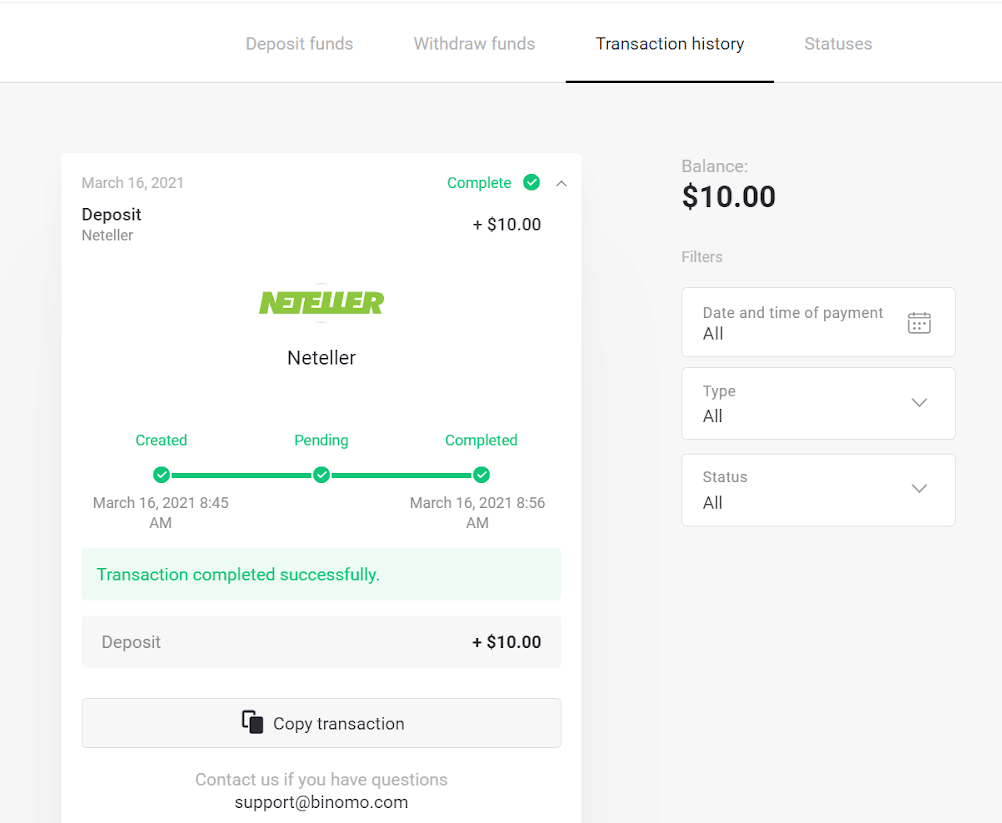Бразилия Интернет-банкинг (Bank Transer, Paylivre, Loterica, Itau, Boleto Rapido) және электрондық әмияндар (Picpay, Astropay, Banco do Brasil, Santander, Bradesco, Neteller, Skrill, WebMoney, Advcash) арқылы Binomo-ға қаражат салыңыз.

Интернет-банкинг (Bank Transer, Paylivre, Loterica, Itau, Boleto Rapido)
Банктік аударым
1. Жоғарғы оң жақ бұрыштағы «Депозит» түймесін басыңыз. 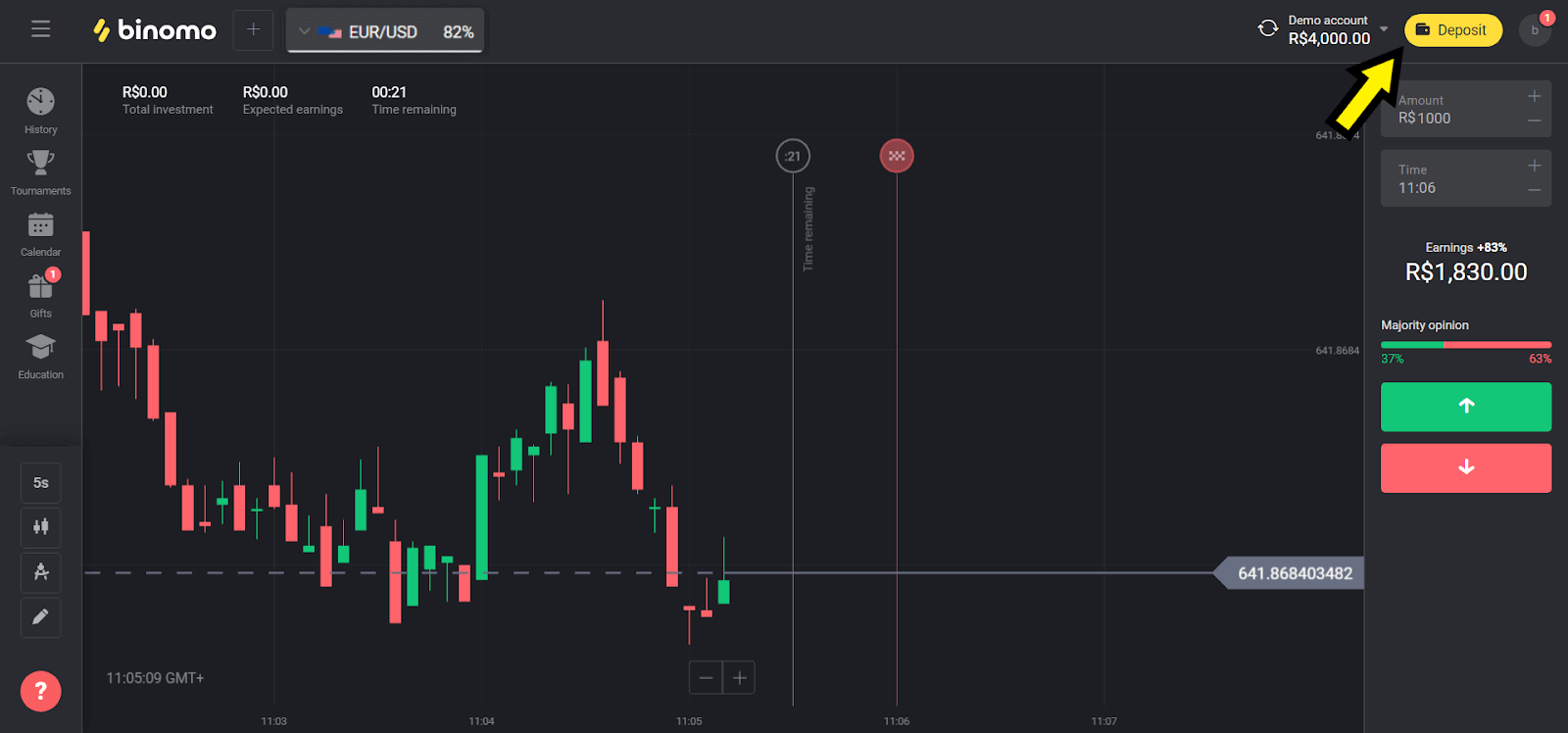
2. «Ел» бөлімінде «Бразилия» тармағын таңдап, «Банктік аударым» әдісін таңдаңыз.
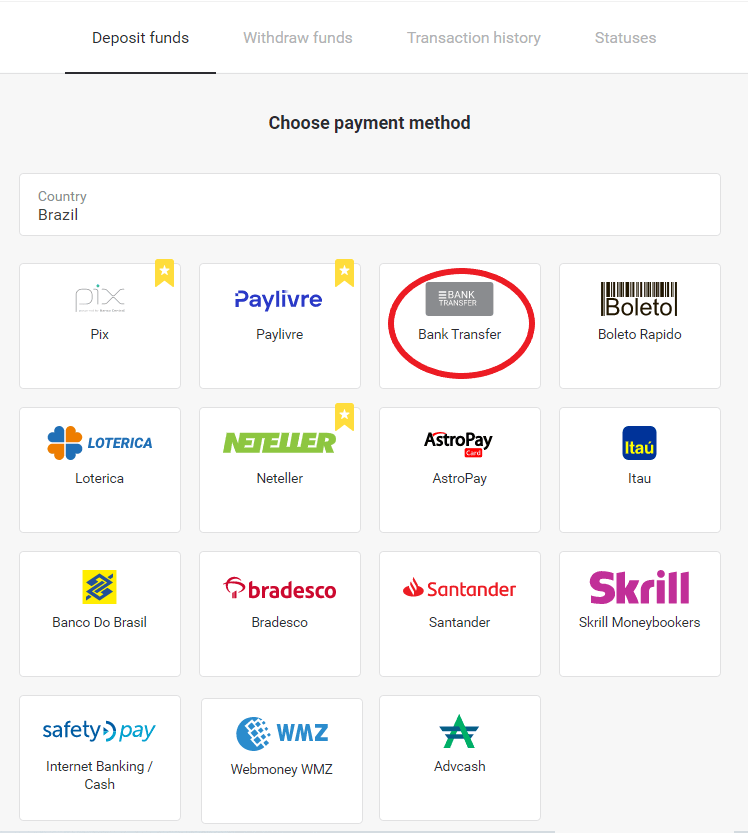
3. Салатын соманы таңдап, «Депозит» түймесін басыңыз.
Ескерту: ең төменгі сома R $ 40,00.
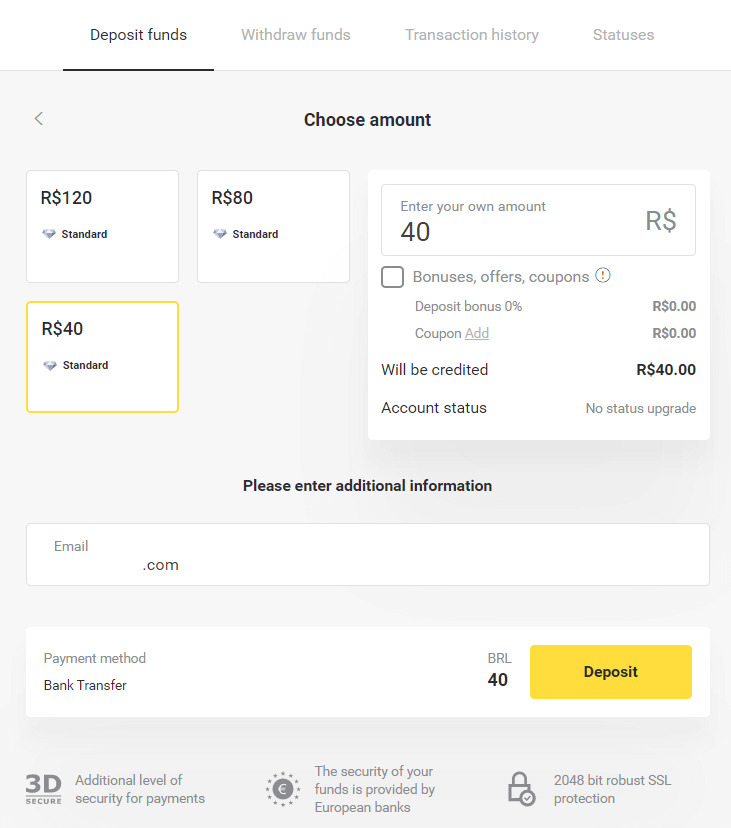
4. «Банктік аударым» опциясын таңдап, «Жалғастыру» түймесін басыңыз.
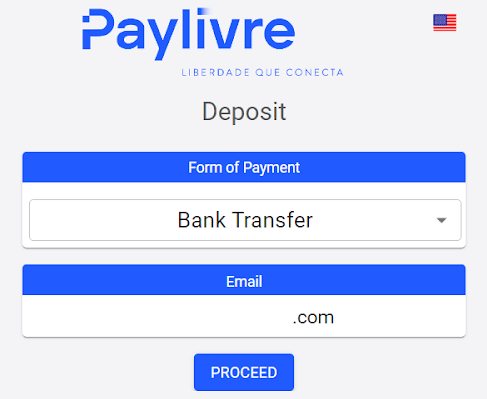
5. Барлық қажетті мәліметтерді толтырып, «Дебет» түймесін басыңыз.
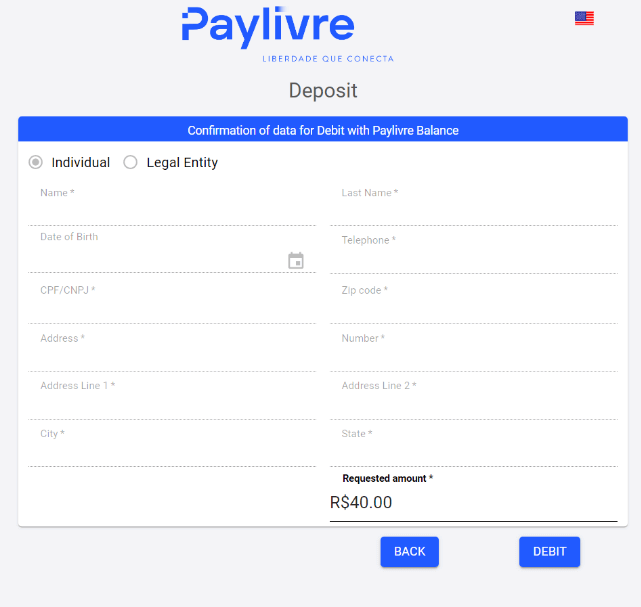
6. Таңдалған шотқа кез келген банктен аударымды жасаңыз және депозит түбіртегін жіберіңіз.
Түбіртекті жібергеннен кейін «Finalizar Deposito» түймесін басыңыз.
Бастапқы банк шоты пайдаланушы хабарлаған CPF-ге тиесілі болуы керек
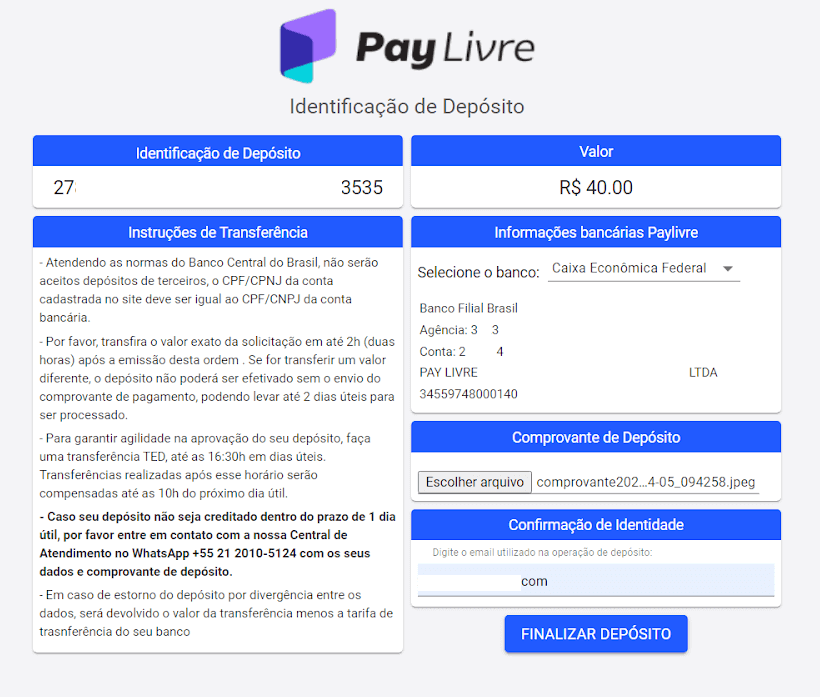
7. Транзакцияның күйін «Транзакциялар тарихы» бөлімінде тексеруге болады.
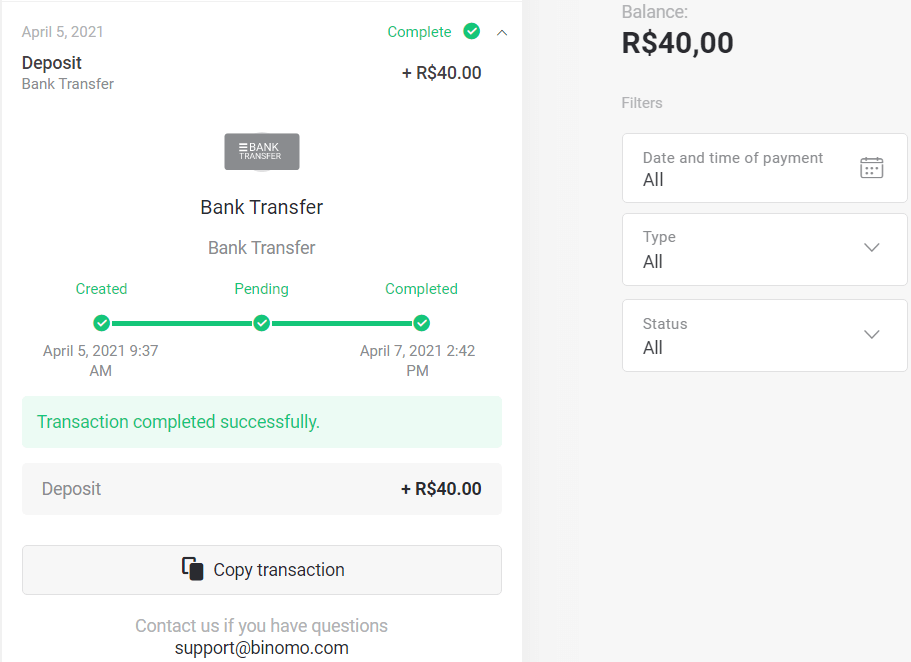
Төлем
1. Салым жасамас бұрын Binomo үшін пайдаланатын электрондық пошта мекенжайына байланысты Paylivre тіркелгіңіз бар екеніне көз жеткізіңіз. Жоғарғы оң жақ бұрыштағы «Депозит» түймесін басыңыз.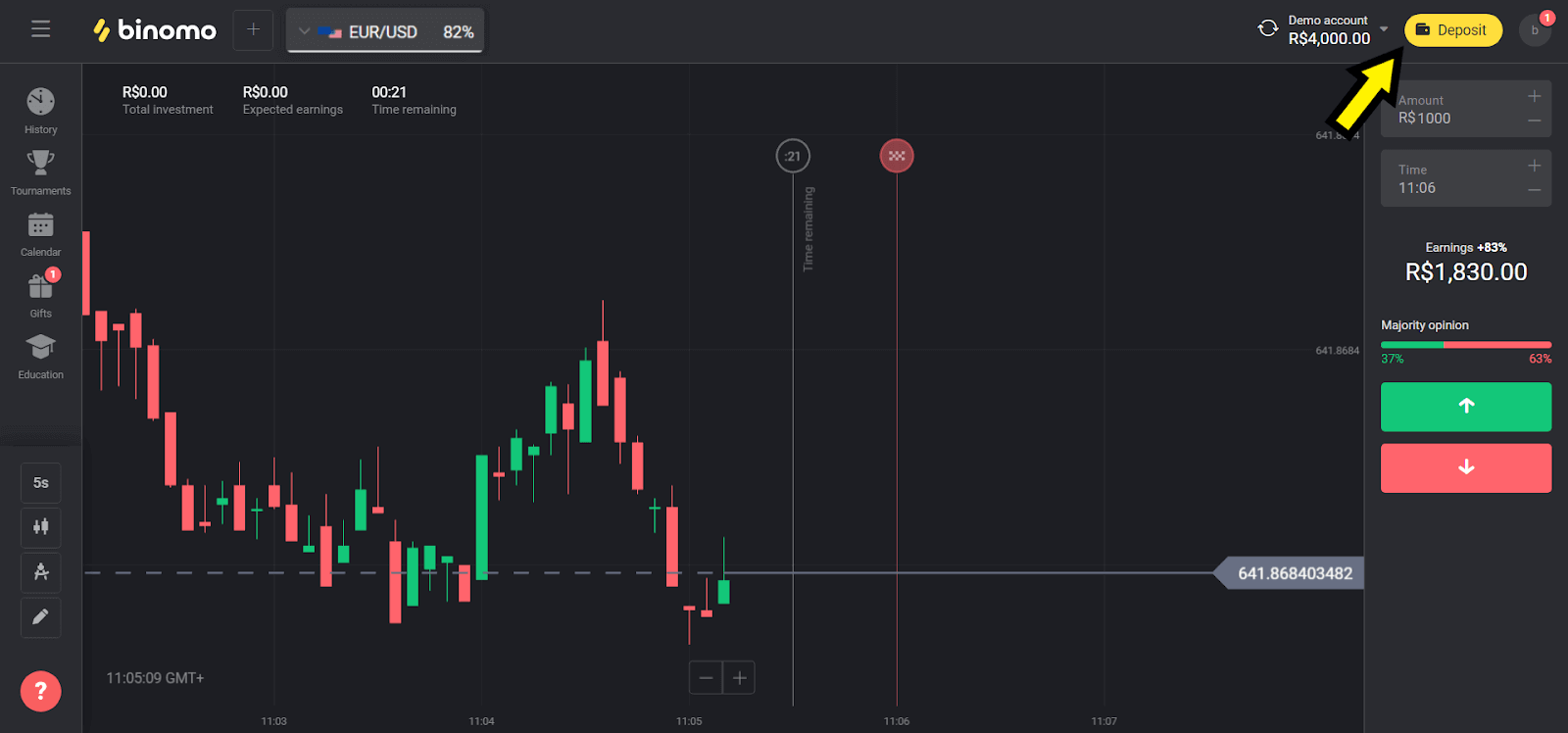
2. «Бразилия» бөлімінде еліңізді таңдап, «Paylivre» әдісін таңдаңыз.
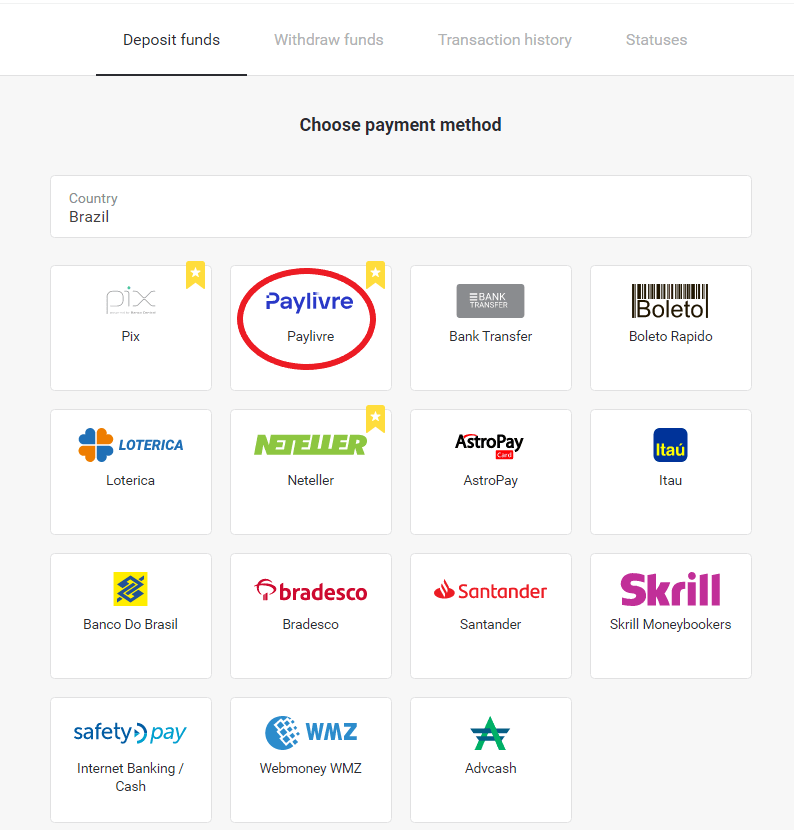
3. Салатын соманы таңдап, «Депозит» түймесін басыңыз.
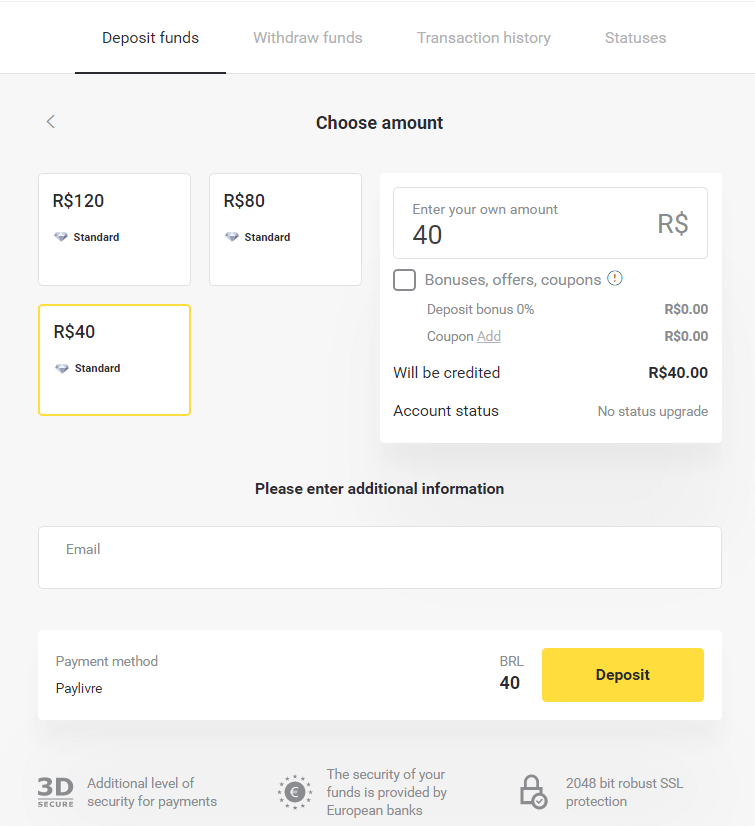
4. Егер сіз Paylivre әмиянындағы қаражатты пайдаланғыңыз келсе, «Livre балансын төлеу» опциясын таңдаңыз. Pix арқылы депозитке салу үшін «PIX» опциясын таңдап, осы мақаланы орындаңыз. Опцияны таңдағаннан кейін «Жалғастыру» түймесін басыңыз.
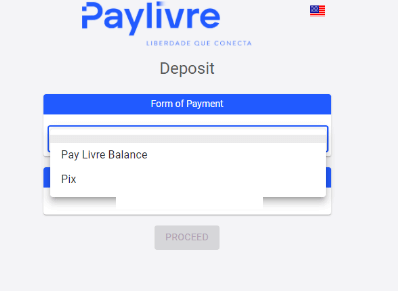
5. Жеке деректер автоматты түрде толтырылады, Paylivre тіркелгісін тіркеуден алынады. Депозитті жалғастыру үшін сізге тек жаңа «Token API» жасап, қызыл түспен белгіленген өріске енгізу қажет.
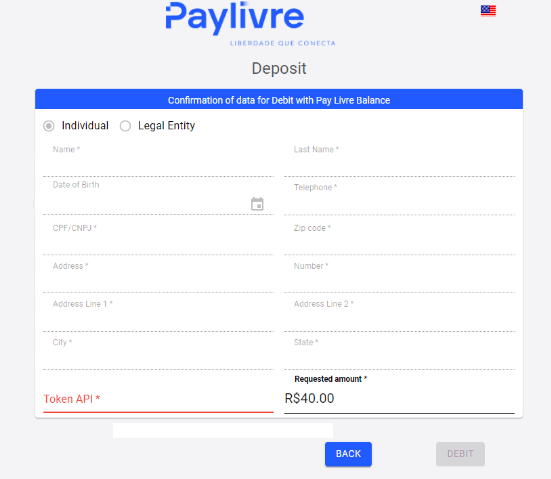
6. Paylivre есептік жазбаңызды ашыңыз. Paylivre есептік жазбаңыздың басты бетінде жоғарғы оң жақ бұрыштағы «Токен жасау» түймесін басыңыз.
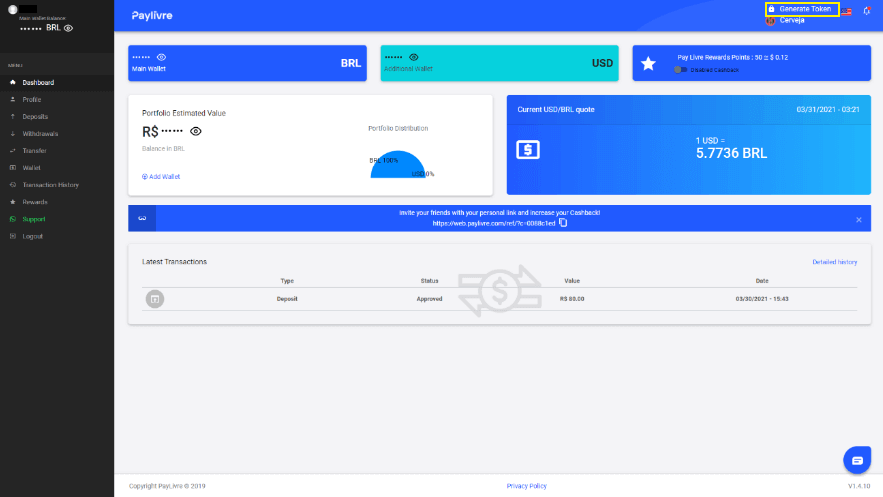
7. «Жаңа таңбалауыш жасау» түймесін басып, жасалған кодты көшіріңіз.
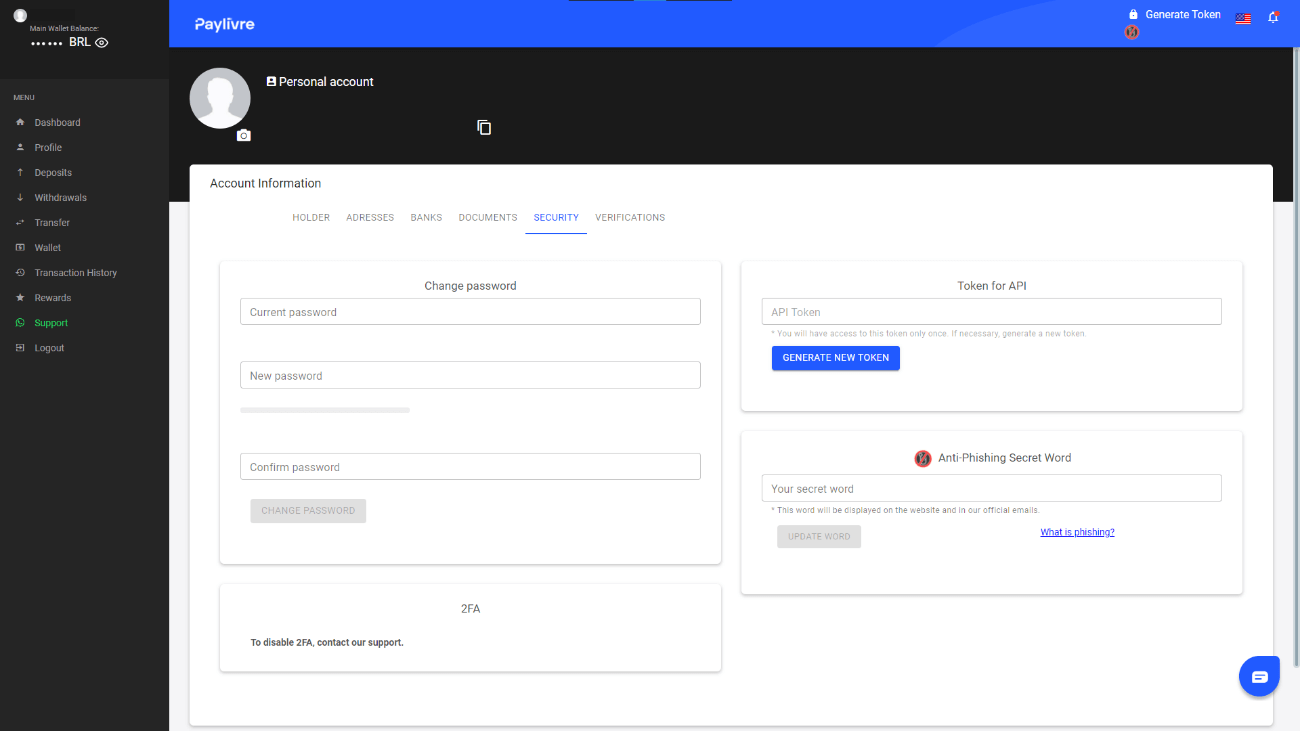
8. Кодты «Token API» өрісіне қойып, «Дебет» түймесін басыңыз.
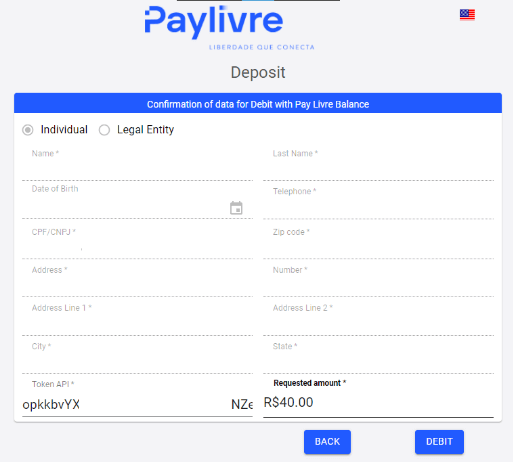
9. Сіз транзакцияның растауын аласыз.
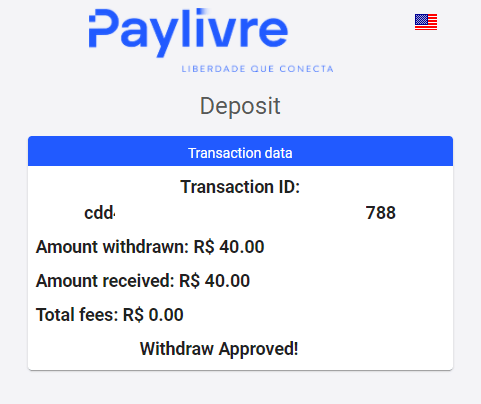
10. Транзакцияның күйін «Транзакциялар тарихы» бөлімінде тексеруге болады.
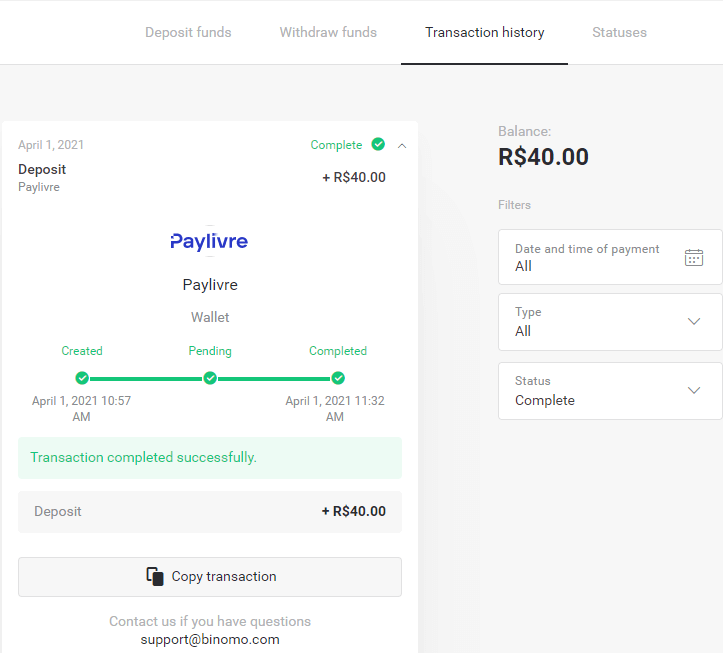
Лотерика
1. Жоғарғы оң жақ бұрыштағы «Депозит» түймесін басыңыз.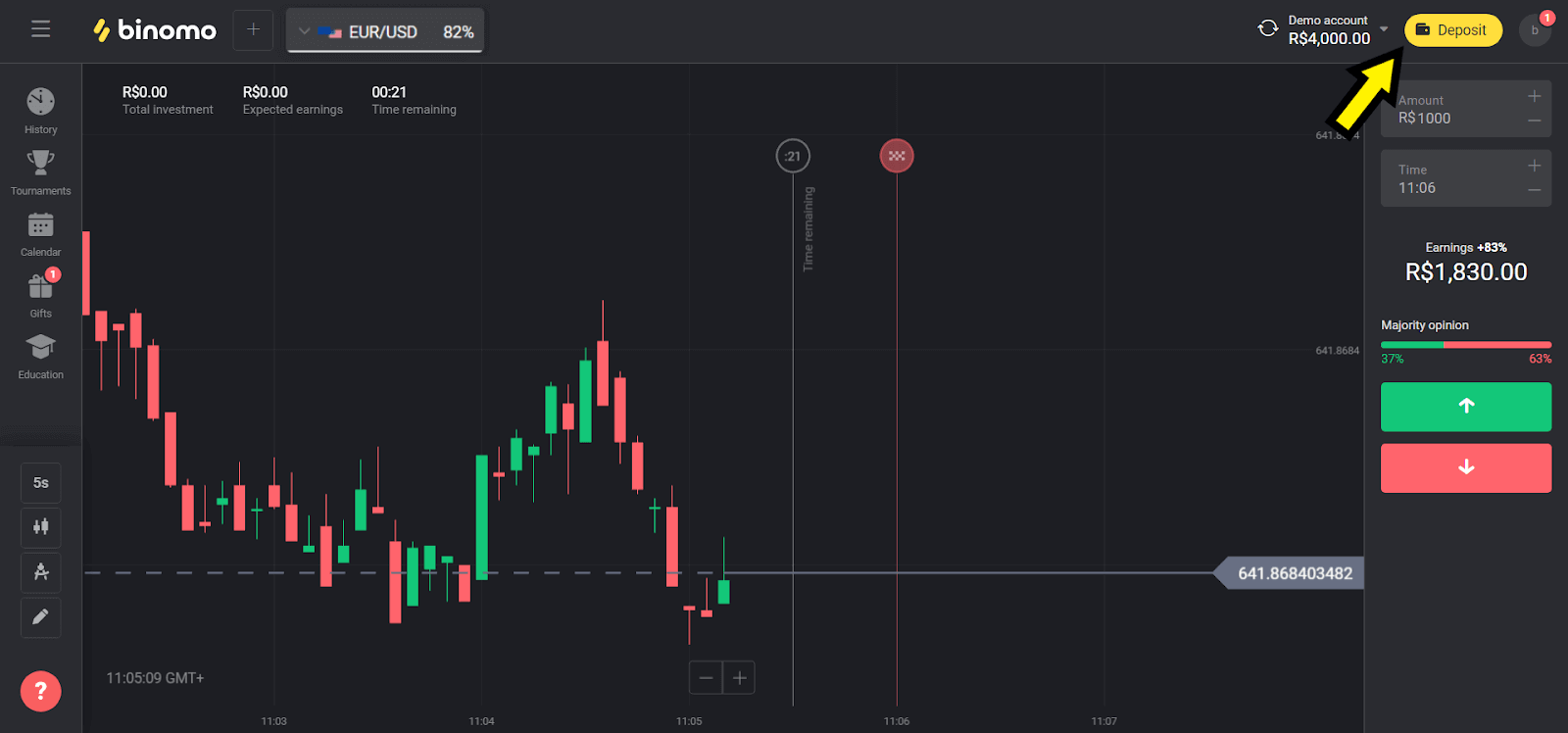
2. «Ел» бөлімінде «Бразилия» тармағын таңдап, «Лотерика» әдісін таңдаңыз.
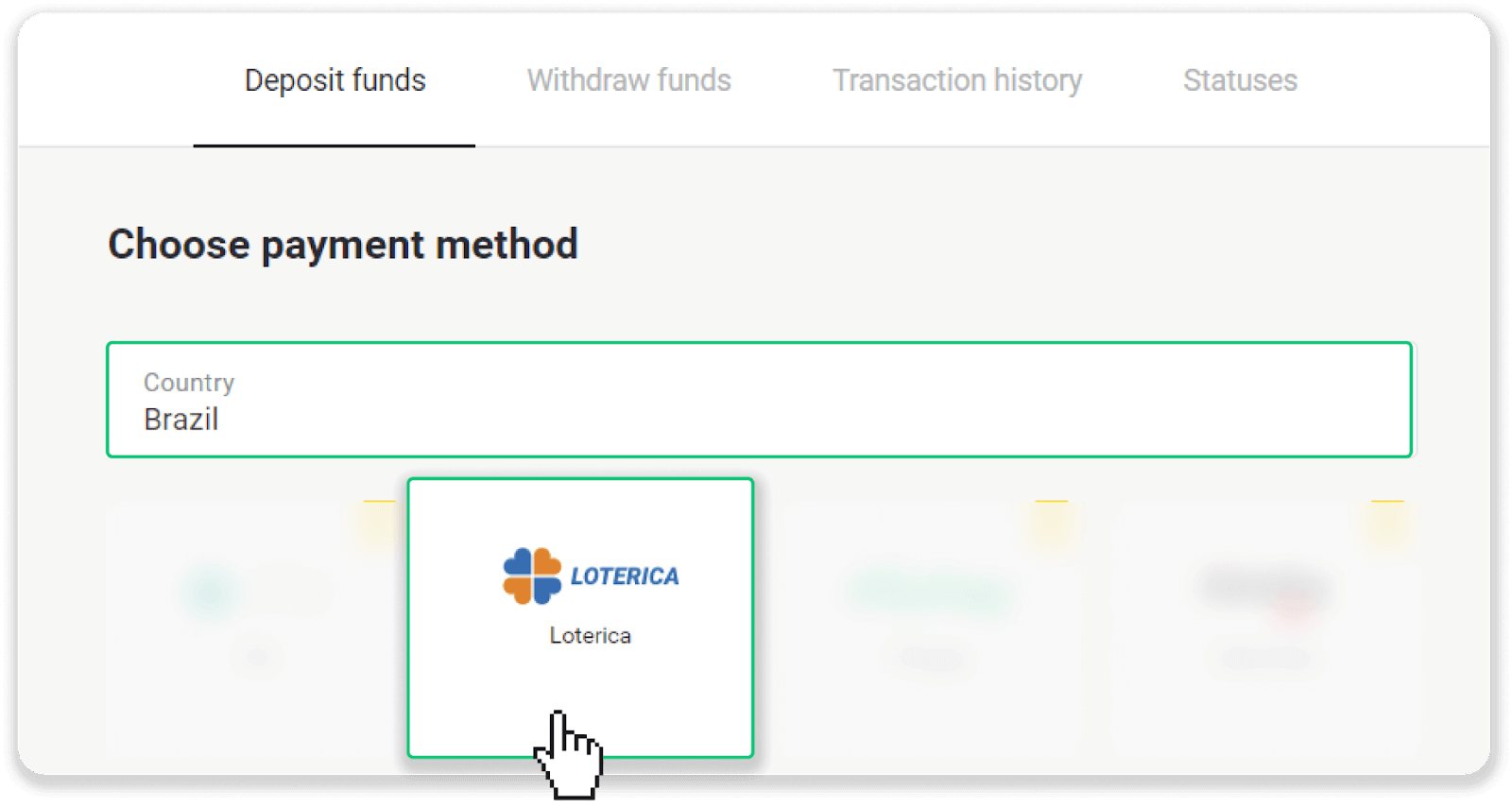
3. Салатын соманы таңдап, «Депозит» түймесін басыңыз.
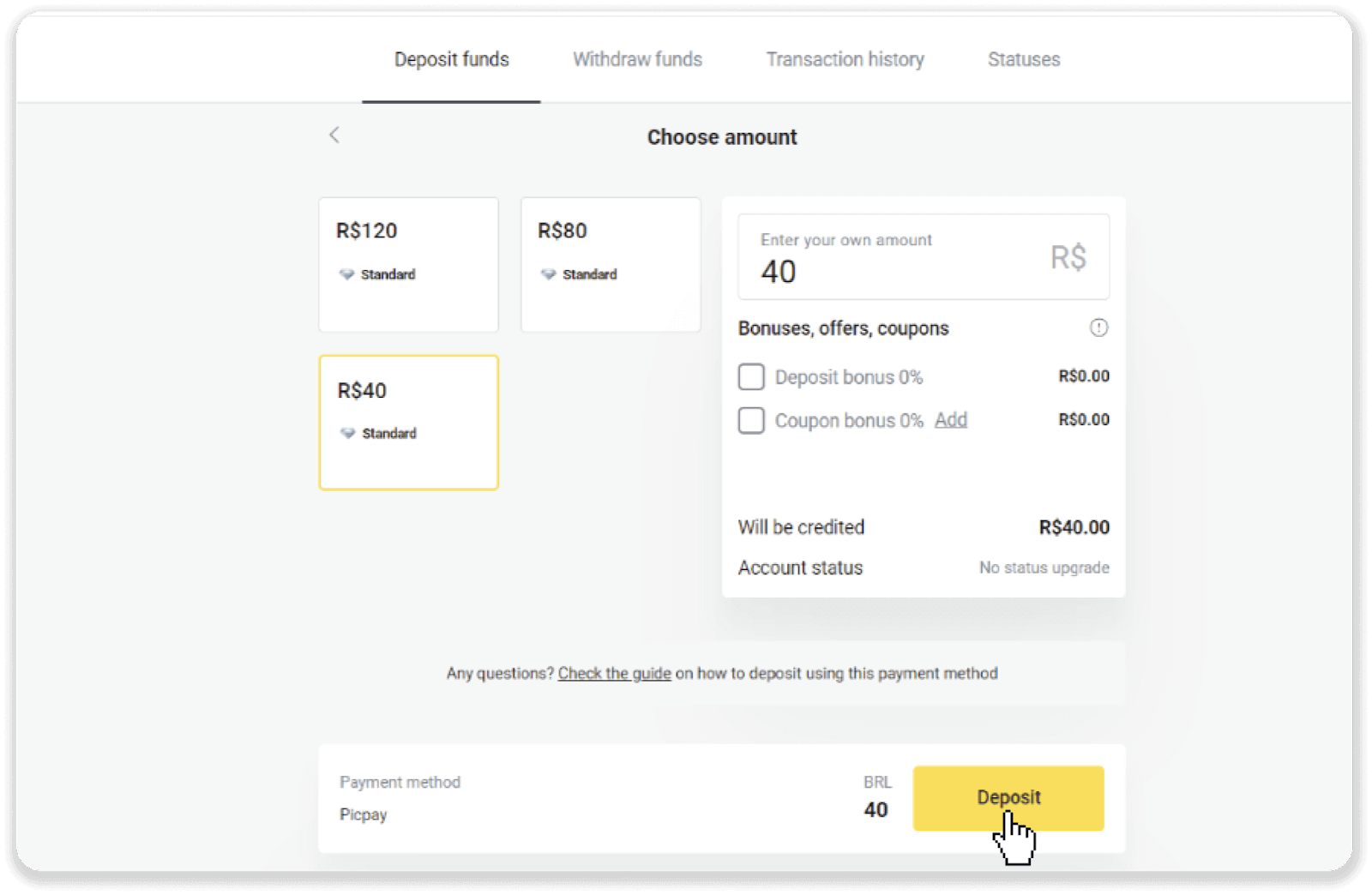
4. Сіз автоматты түрде төлем провайдерінің бетіне қайта бағытталасыз. Жеке ақпаратыңызды енгізіңіз: атыңыз, CPF, CEP, электрондық пошта мекенжайы және телефон нөміріңіз. «Растау» түймесін басыңыз.
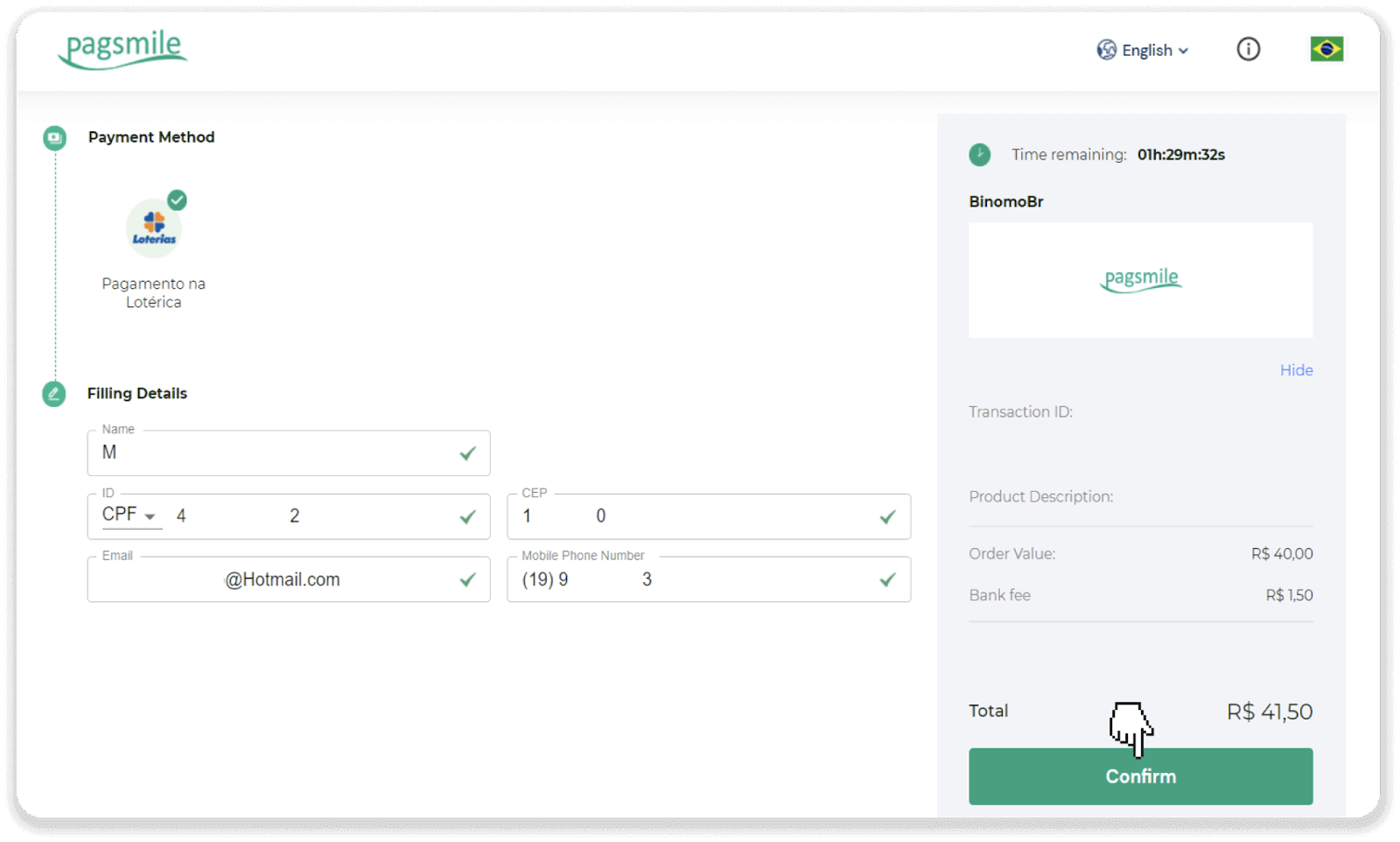
5. «Código de convênio» және «Número de CPF/CNPJ» жазбасын алып, төлем жасау үшін ең жақын «Lotérica» бөліміне өтіңіз. Түбіртек алыңыз.
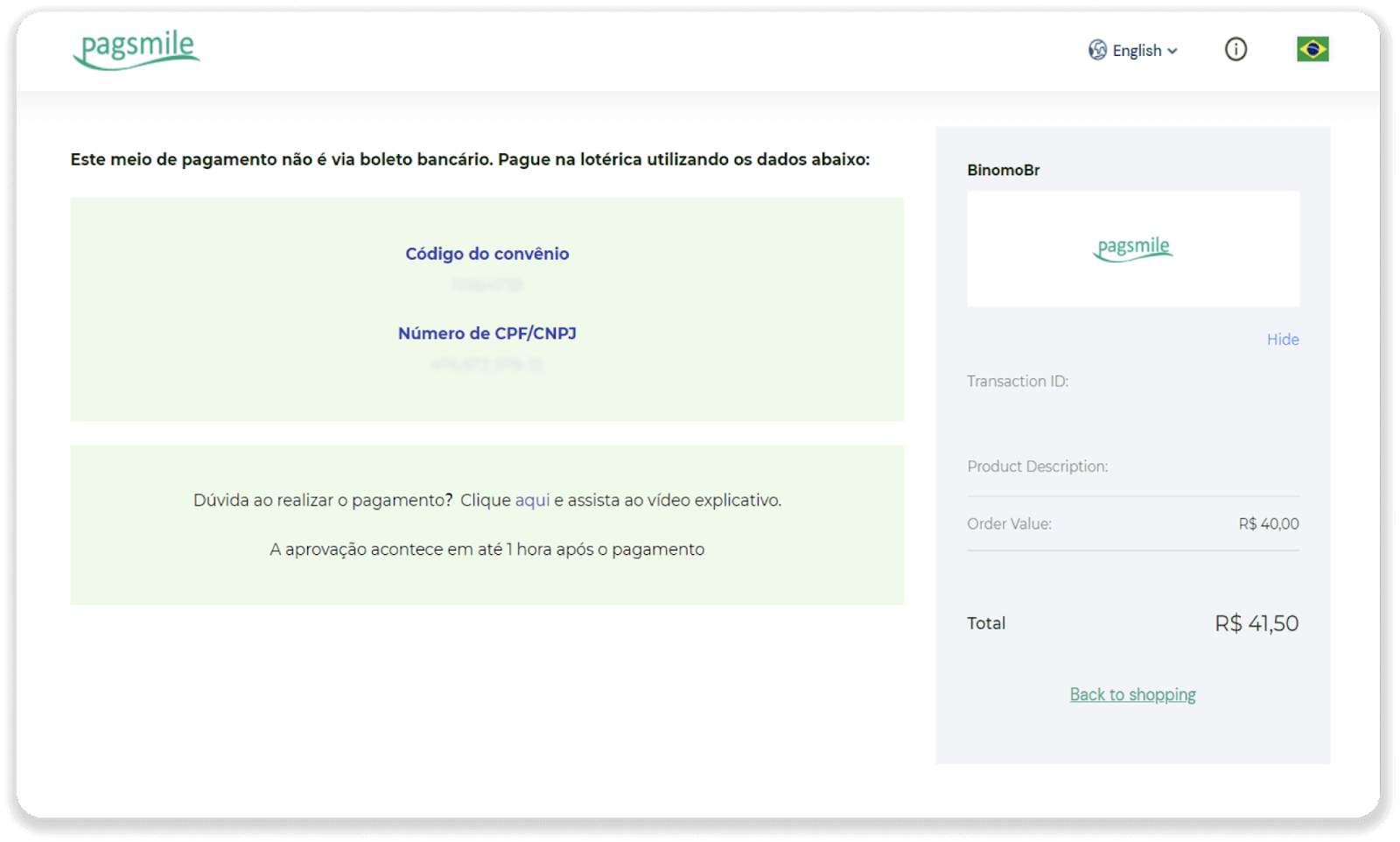
6. Транзакцияның күйін тексеру үшін «Транзакция тарихы» қойындысына оралыңыз және оның күйін бақылау үшін депозитті басыңыз.
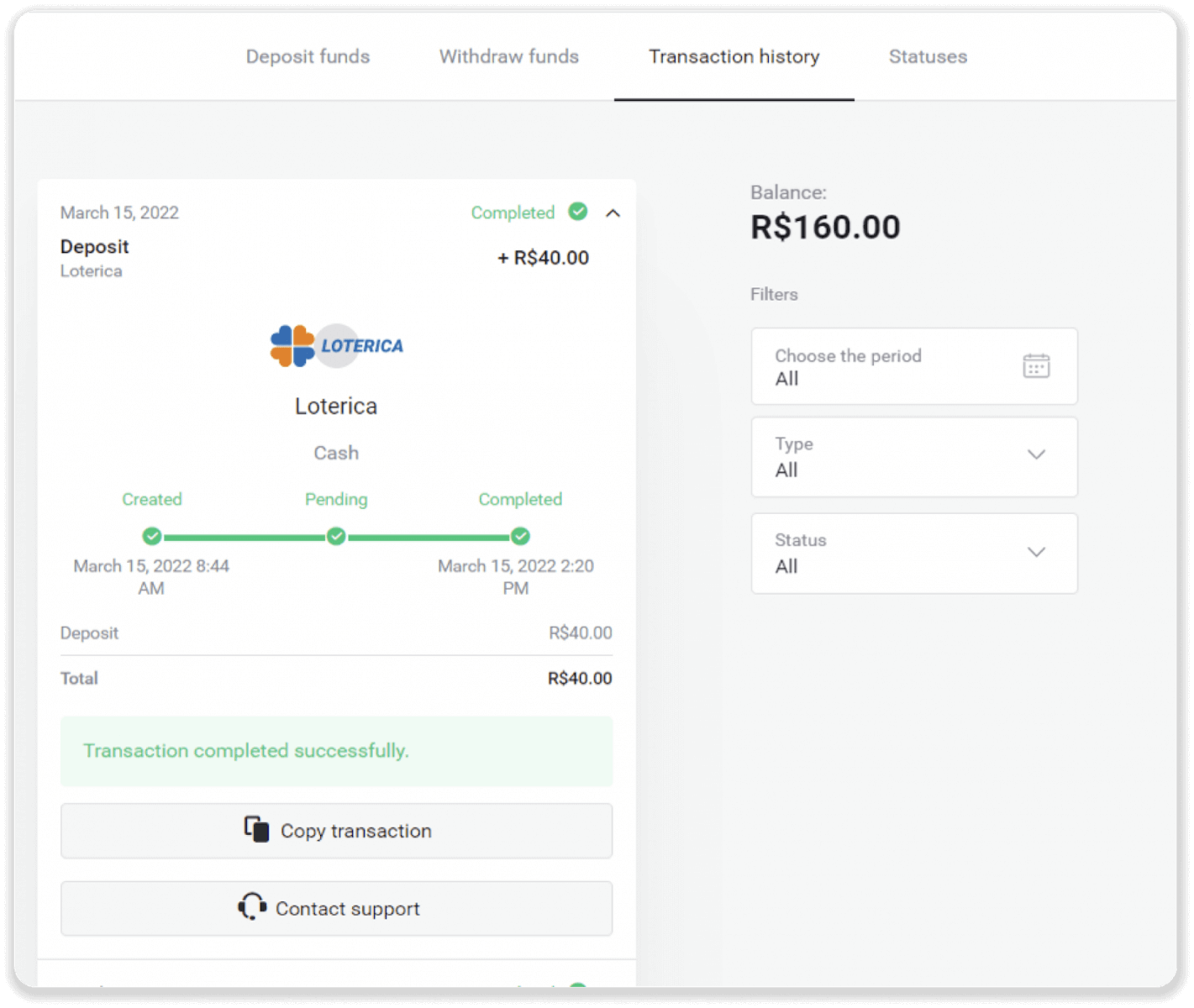
Итау
1. Жоғарғы оң жақ бұрыштағы «Депозит» түймесін басыңыз.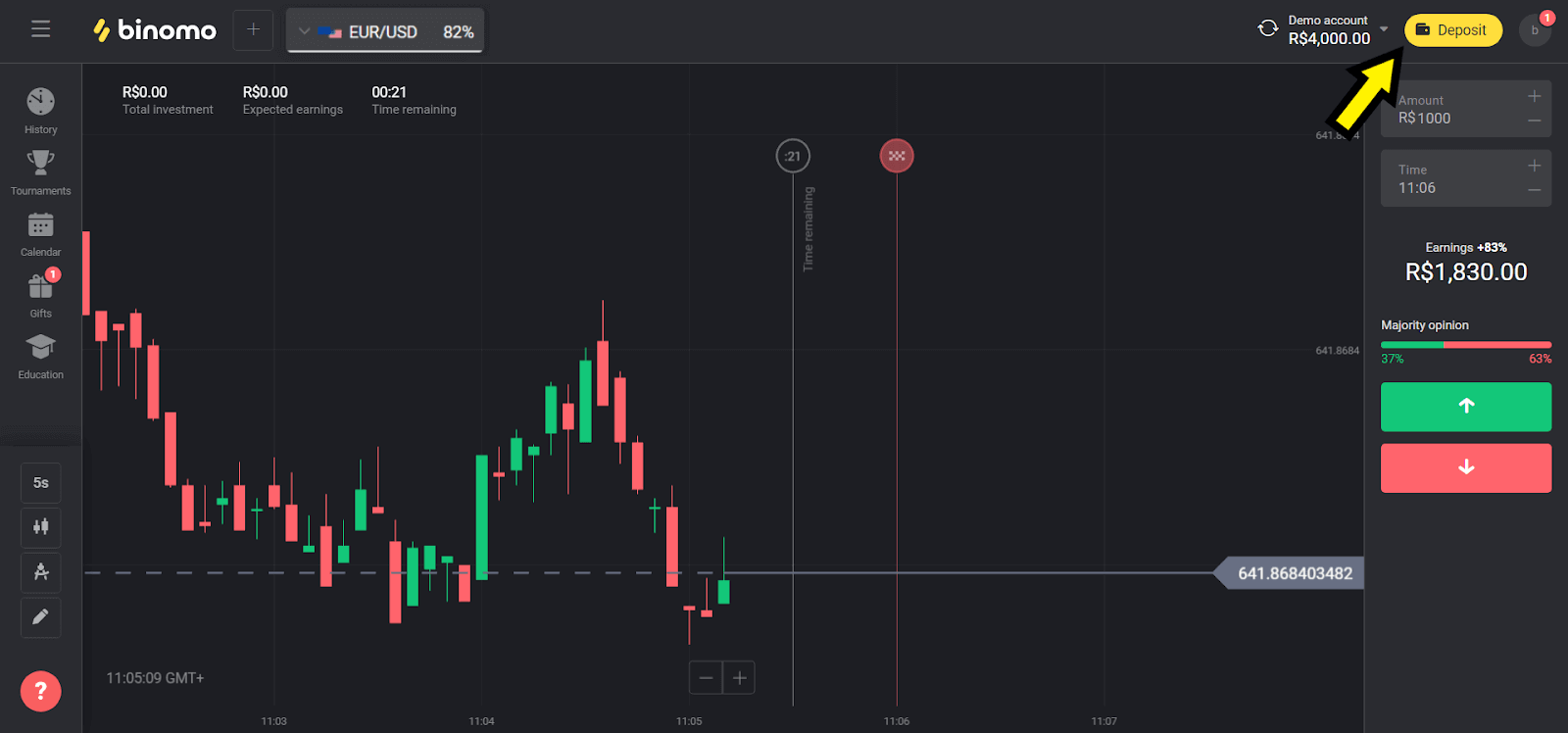
2. «Ел» бөлімінде «Бразилия» тармағын таңдап, «Итау» әдісін таңдаңыз.
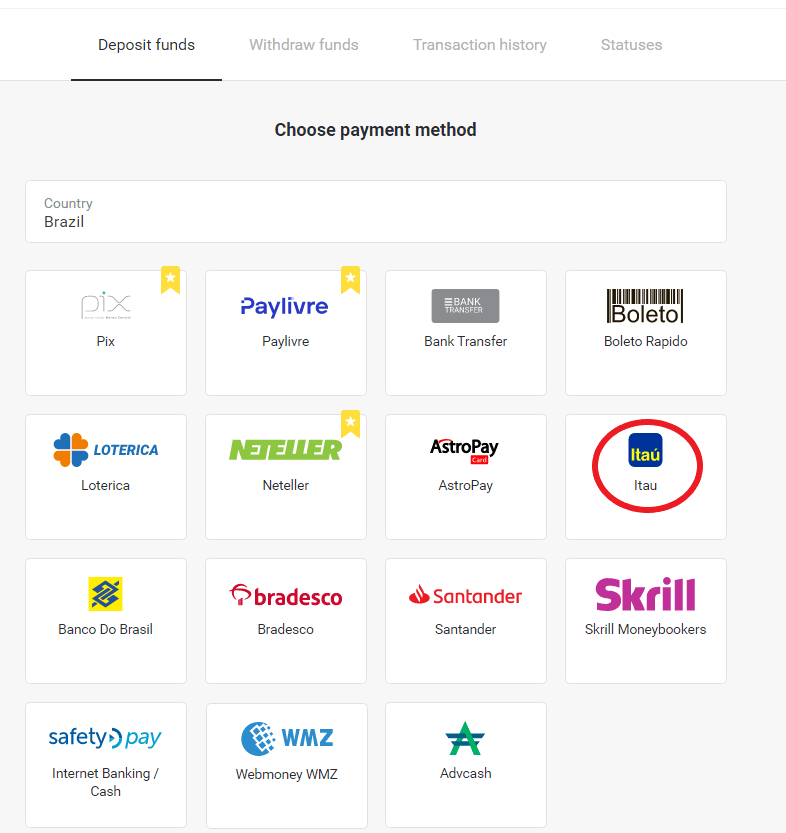
3. Салатын соманы таңдап, «Депозит» түймесін басыңыз.
Ескертпе : ең төменгі сома - R $ 40,00.
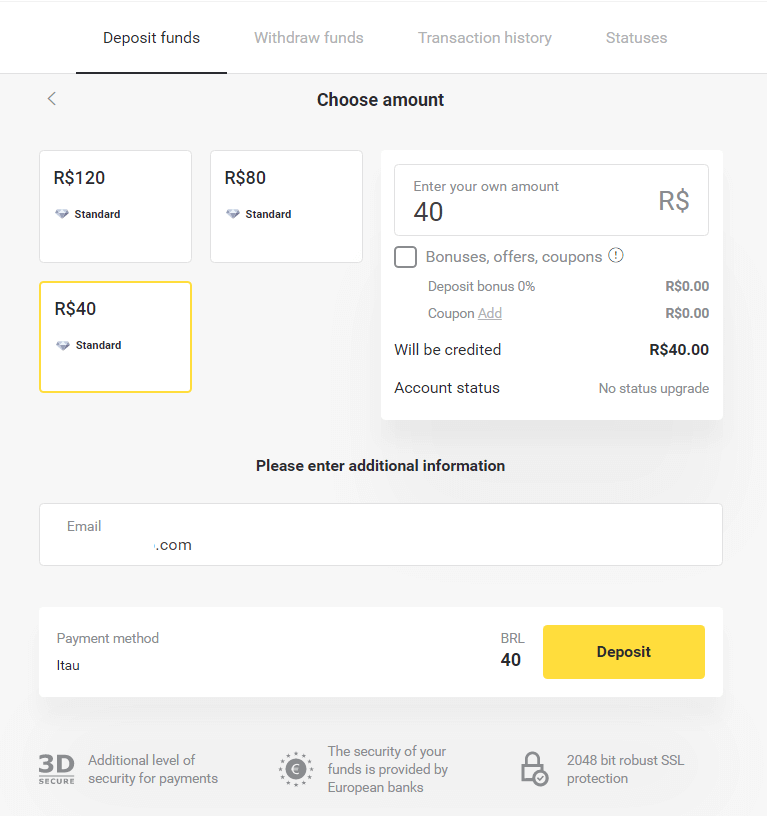
4. «Дебет» опциясын таңдап, «Жалғастыру» түймесін басыңыз.
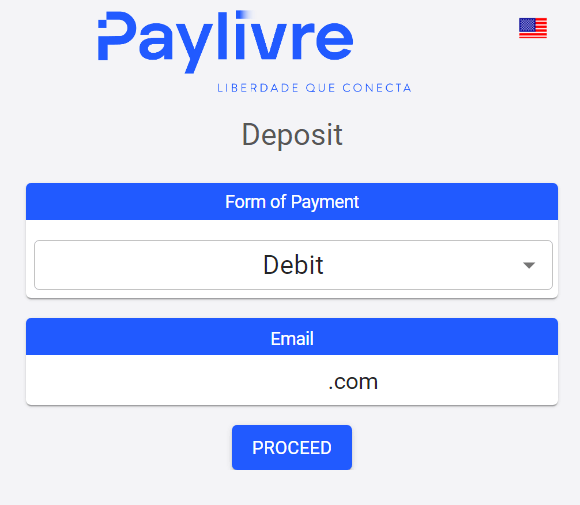
5. Банк шотының түрін таңдаңыз (жеке немесе заңды) және сұралатын деректерді енгізіңіз. Жалғастыру үшін «Дебет» түймесін басыңыз.
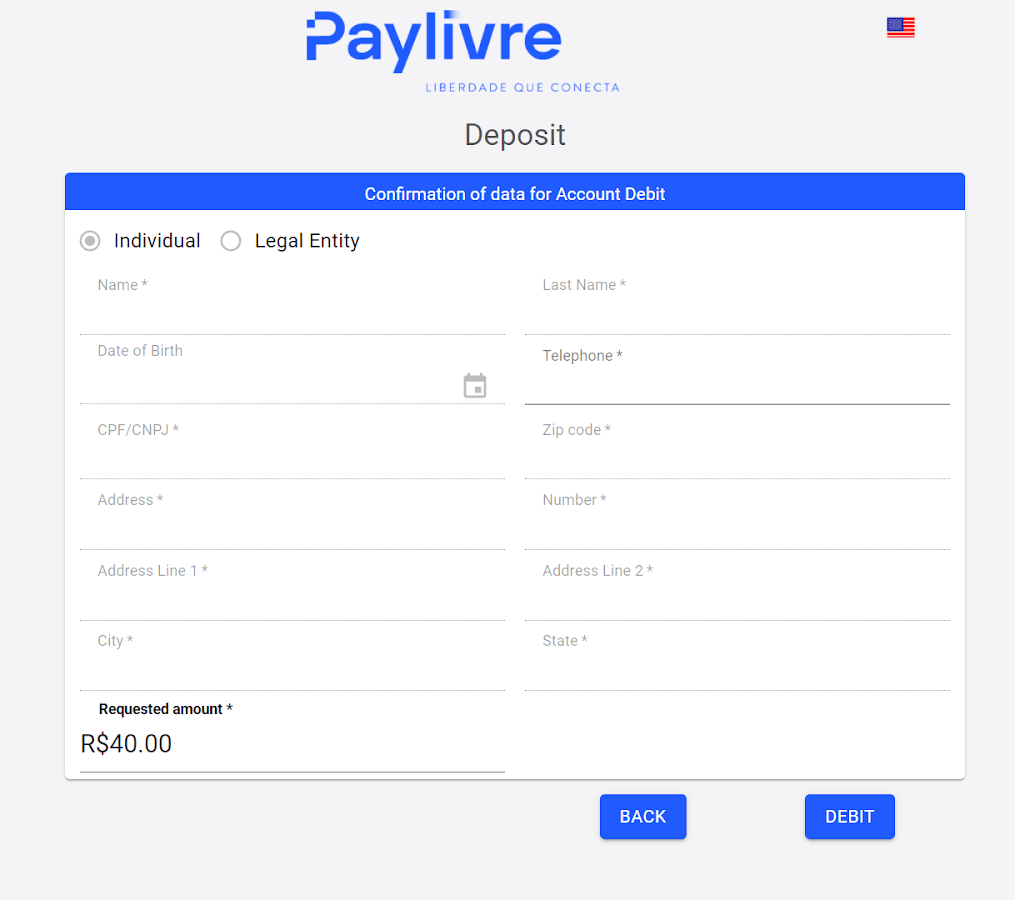
6. Соманы тексеріп, «Дебеттік сілтеме» түймесін басып, көшіріп, браузерге қойыңыз.
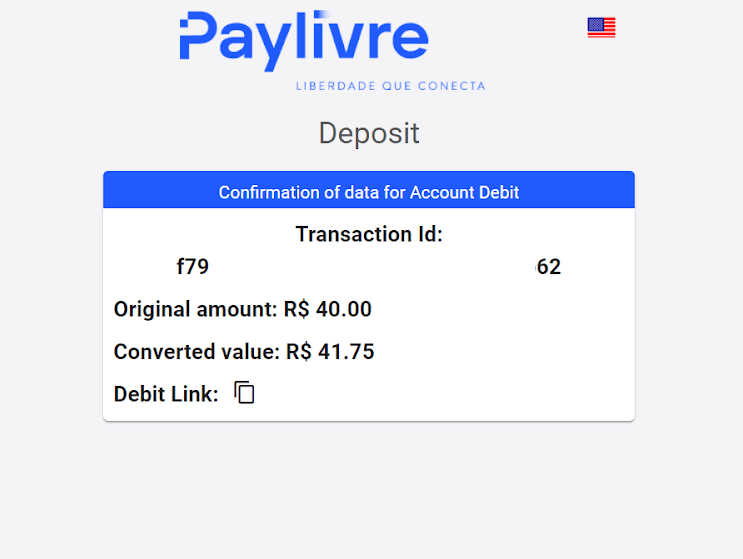
7. «Есептік жазбаның дебеті» опциясын таңдап, Itaú филиалы мен тіркелгіңізді енгізіңіз.
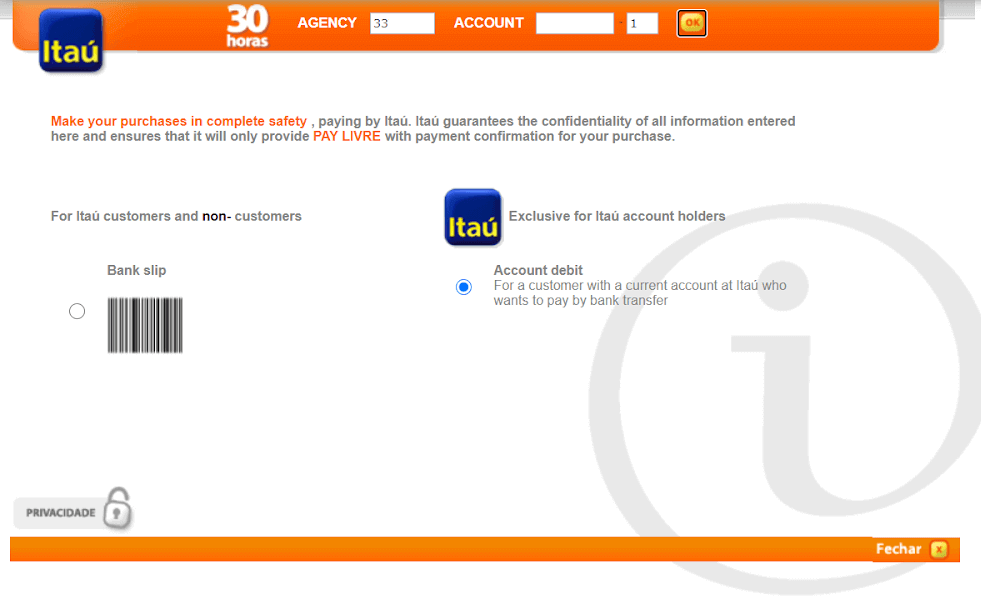
8. Төлемді жалғастыру үшін, егер дұрыс болса, атыңызды басыңыз.
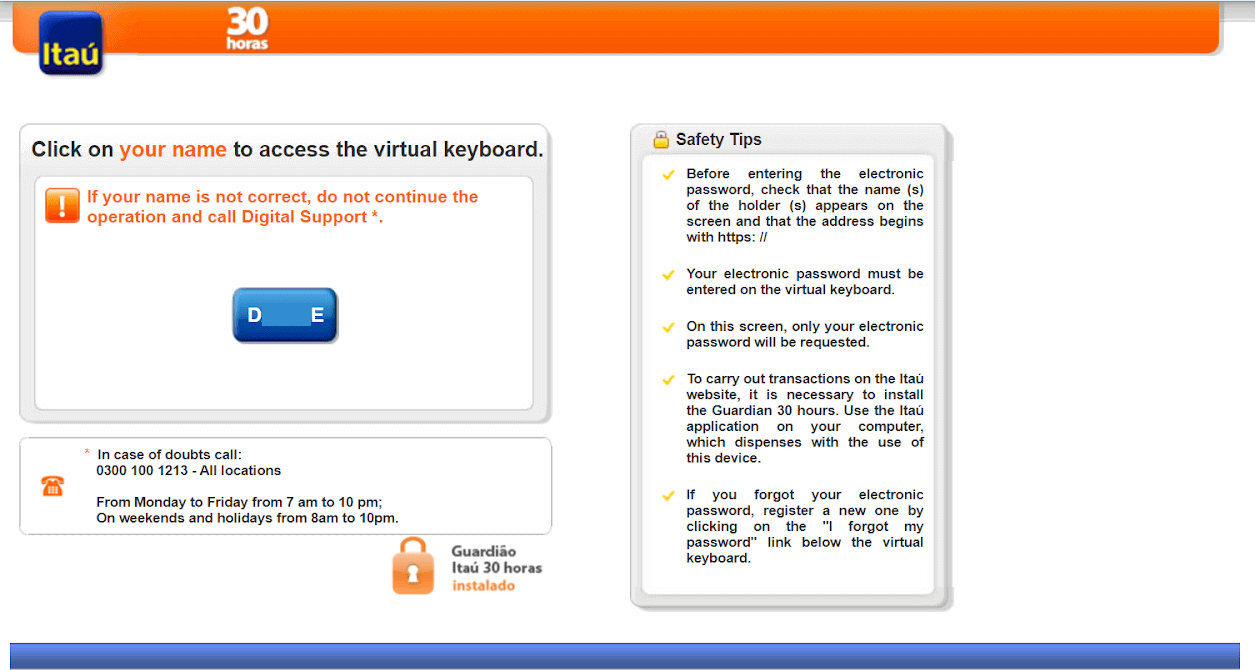
9. Интернет-банкинг құпия сөзін енгізіп, «Жарайды» түймесін басыңыз.
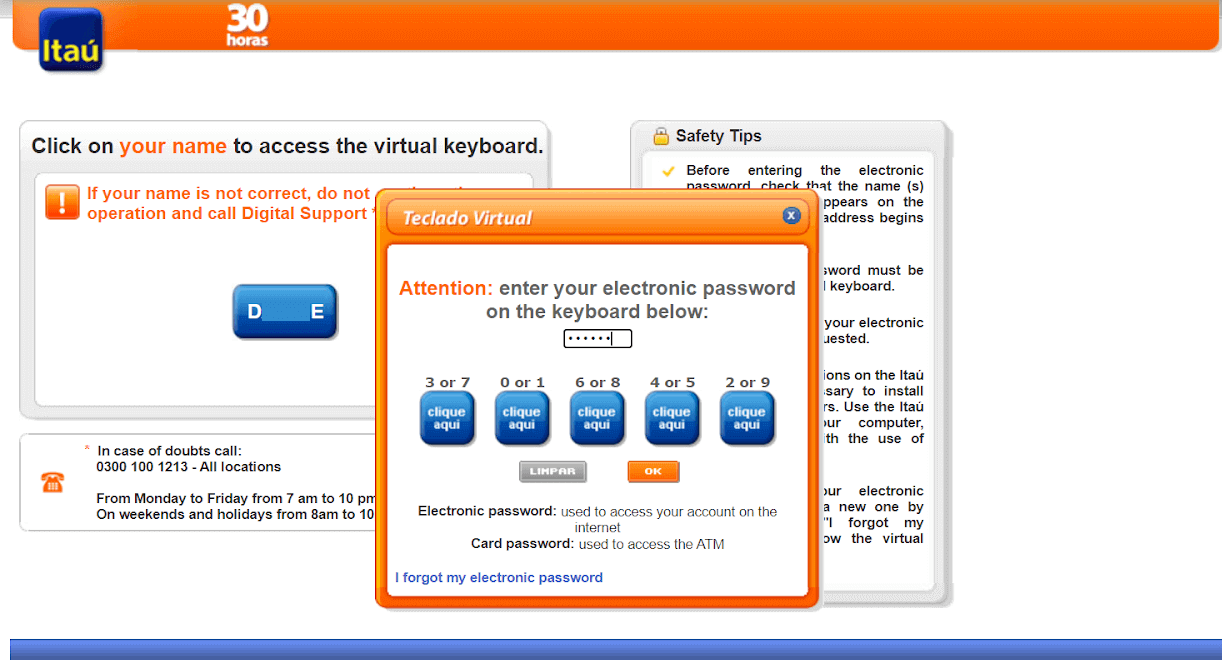
10. Картаның құпия сөзін енгізіп, «Жалғастыру» түймесін басыңыз.
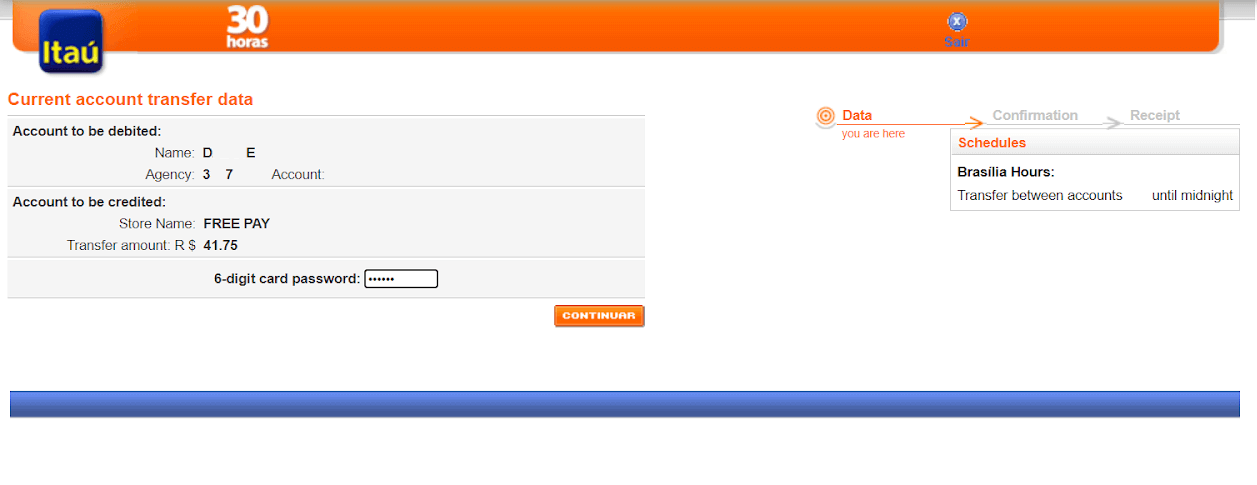
11. Таңдалған сомада транзакцияға рұқсат беру үшін «Келісемін» түймесін басыңыз, одан кейін жалғастыру үшін «Растау» түймесін басыңыз.
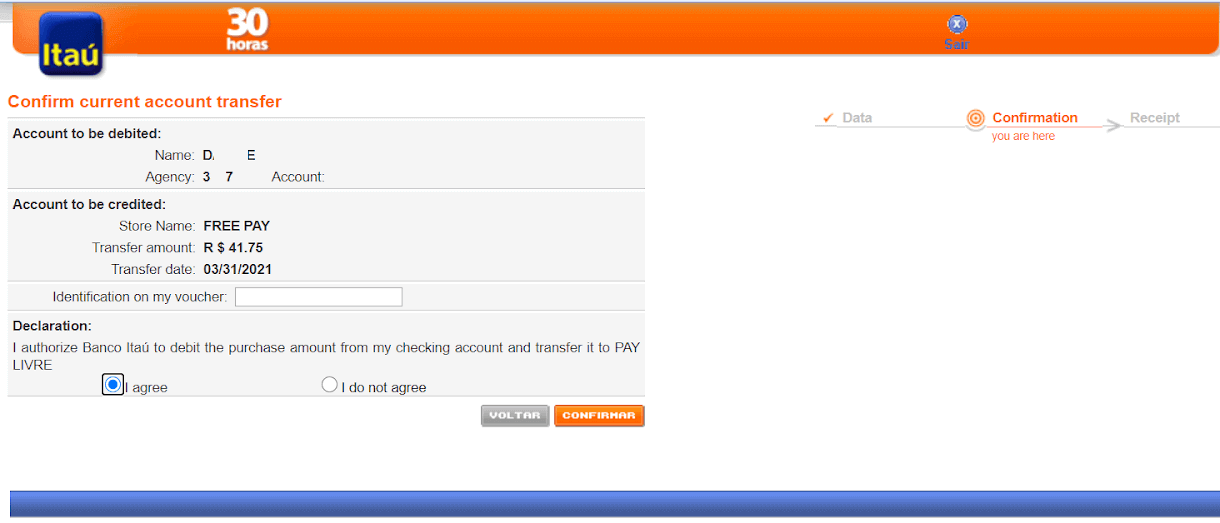
12. Сізден Itaú қолданбасының таңбалауышы сұралатын бетке қайта бағытталасыз. Оны табу үшін Itaú қолданбасын енгізіп, басты бетте iToken түймесін басыңыз.
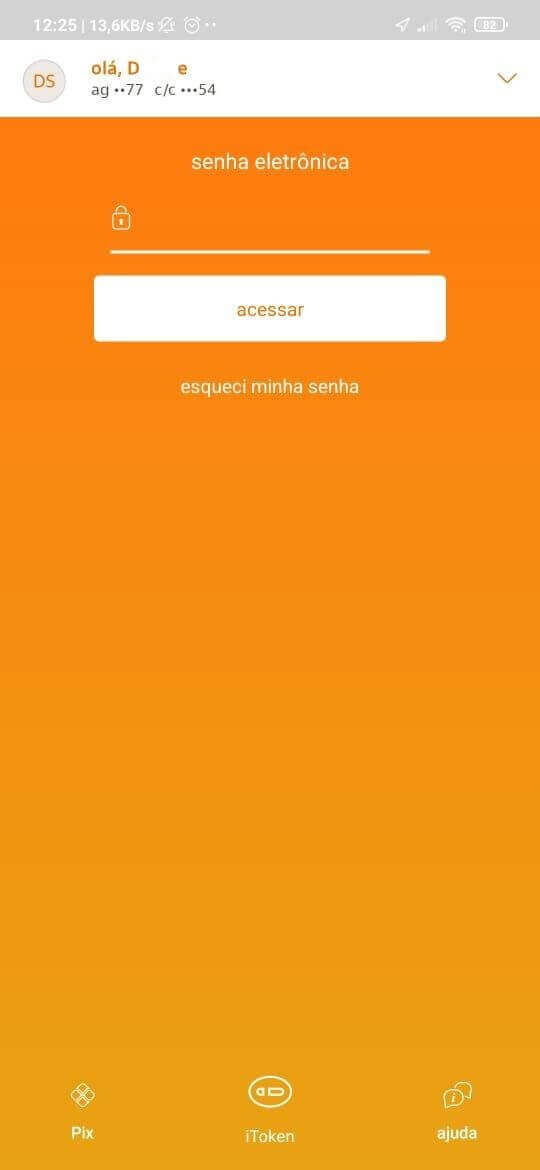
13. iToken ішінде сіз 30 секунд ішінде жарамды 6 санды көресіз, осы нөмірді көшіріңіз.
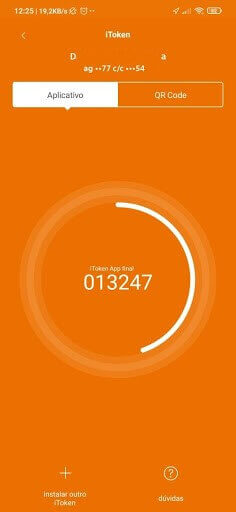
14. Интернет-банкингке оралыңыз, қолданбадан көшірілген iToken нөмірін қойыңыз да, транзакцияны аяқтау үшін «Растау» түймесін басыңыз.
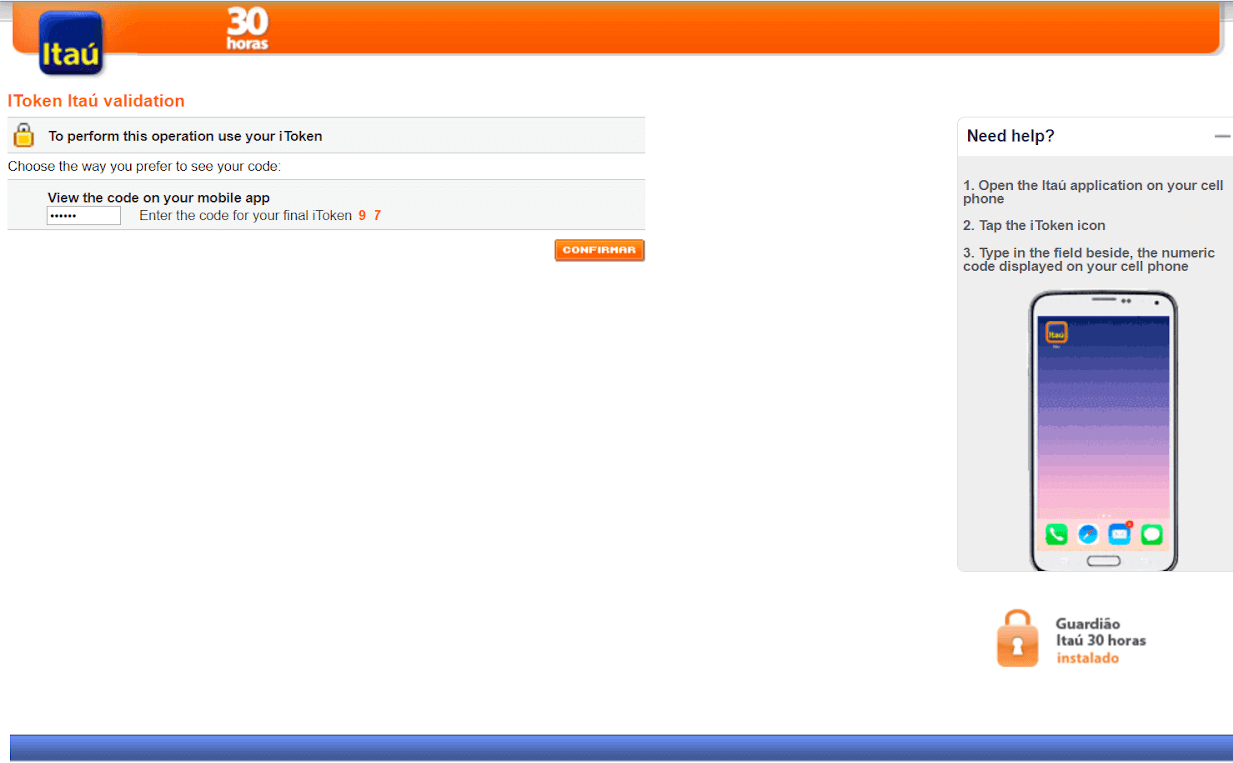
15. Төлем процесі сәтті өтті. Сіз төлемді растау аласыз.
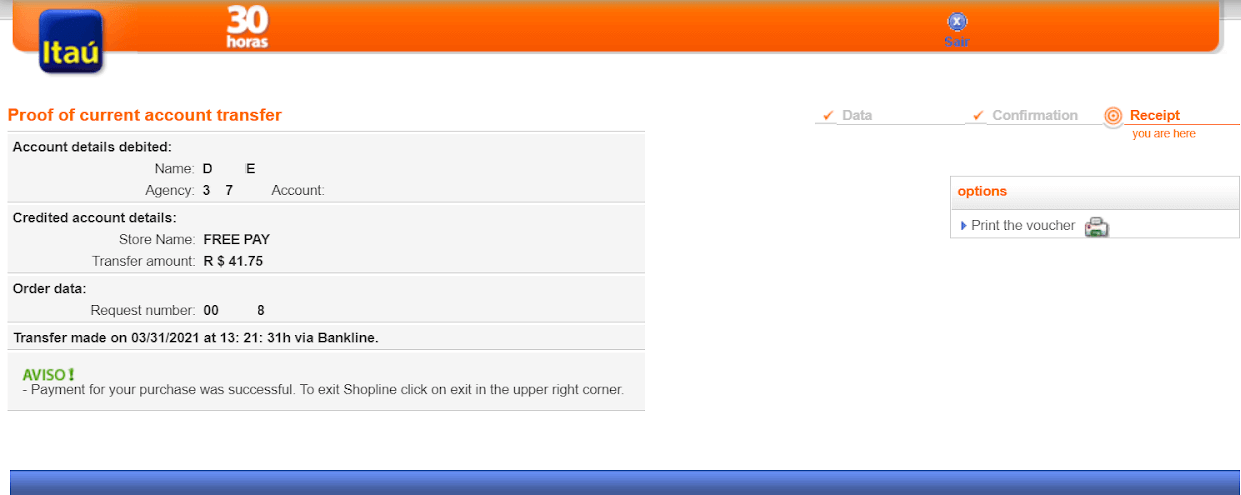
16. Транзакцияның күйін «Транзакциялар тарихы» бөлімінде тексеруге болады.
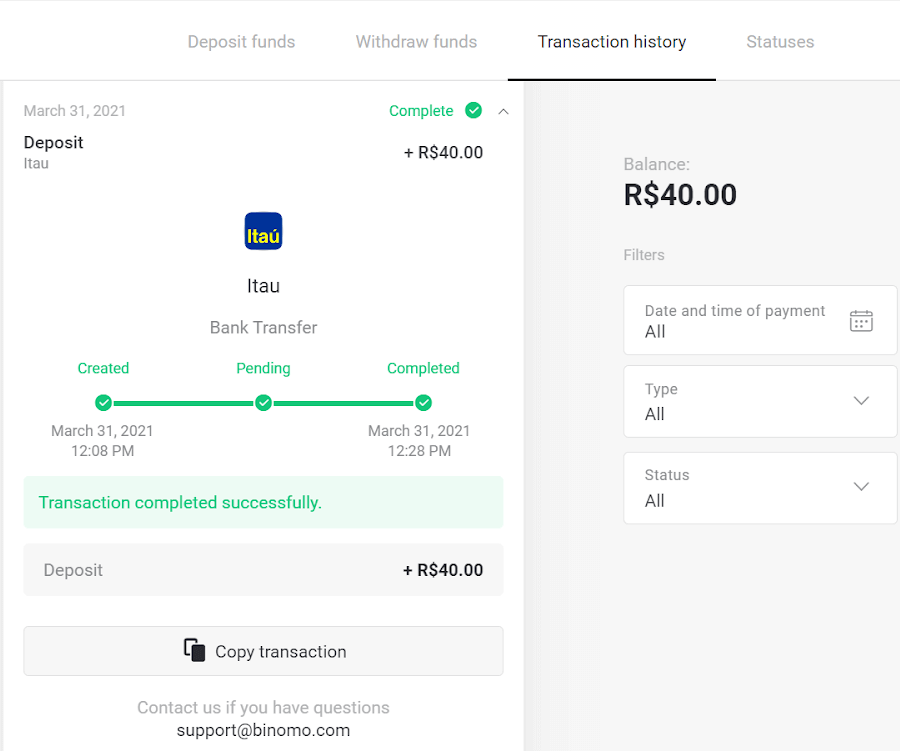
Boleto Rapido
1. Экранның жоғарғы оң жақ бұрышындағы «Депозит» түймесін басыңыз.1kk.png
2. «Ел» бөлімінде Бразилияны таңдап, «Boleto Rapido» төлем әдісін таңдаңыз.
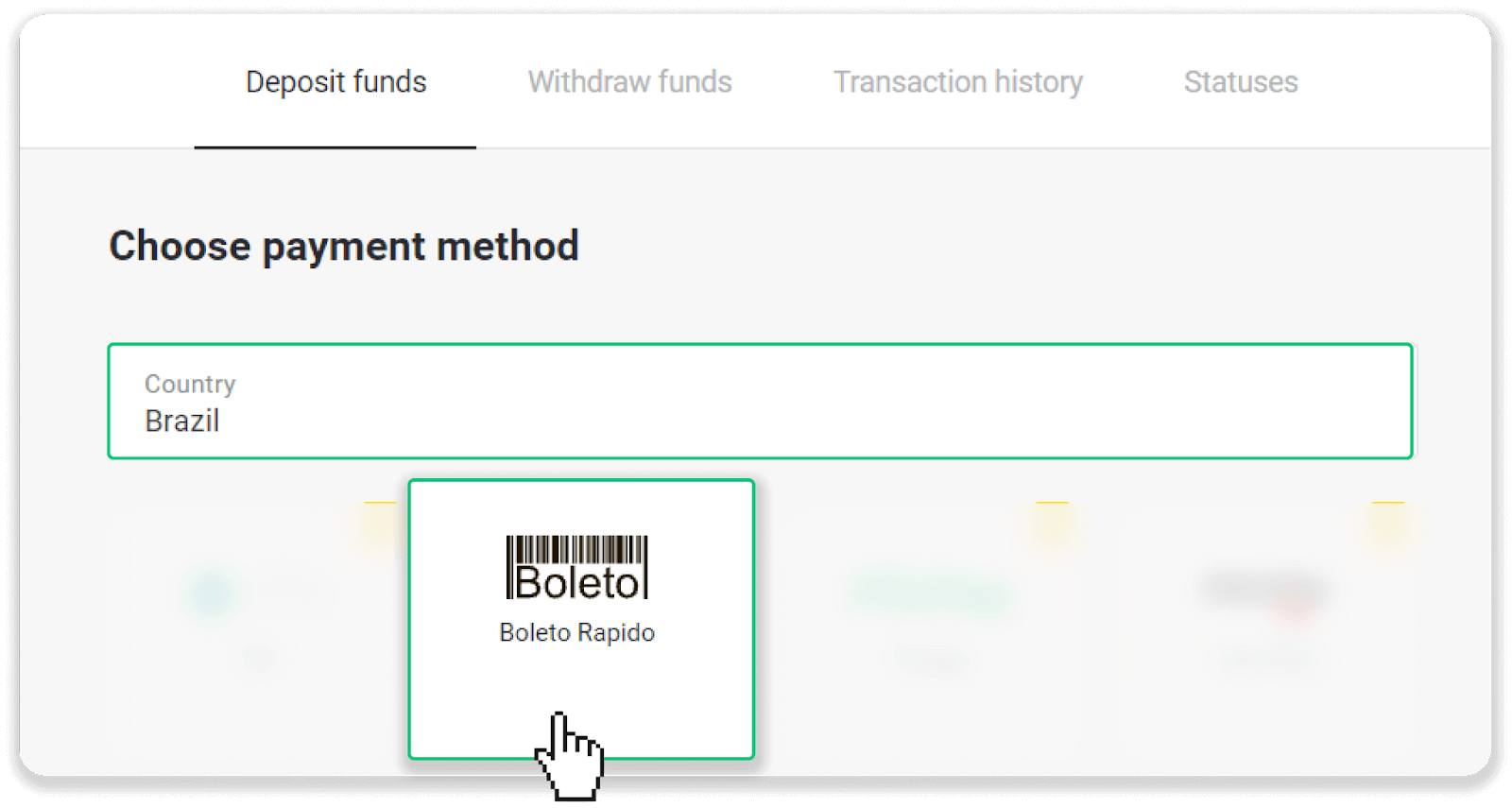
3. Салым сомасын енгізіп, «Депозит» түймесін басыңыз.

4. Сіз автоматты түрде төлем провайдерінің бетіне қайта бағытталасыз. Жеке ақпаратыңызды енгізіңіз: атыңыз, CPF, CEP, электрондық пошта мекенжайы және телефон нөміріңіз. «Растау» түймесін басыңыз.
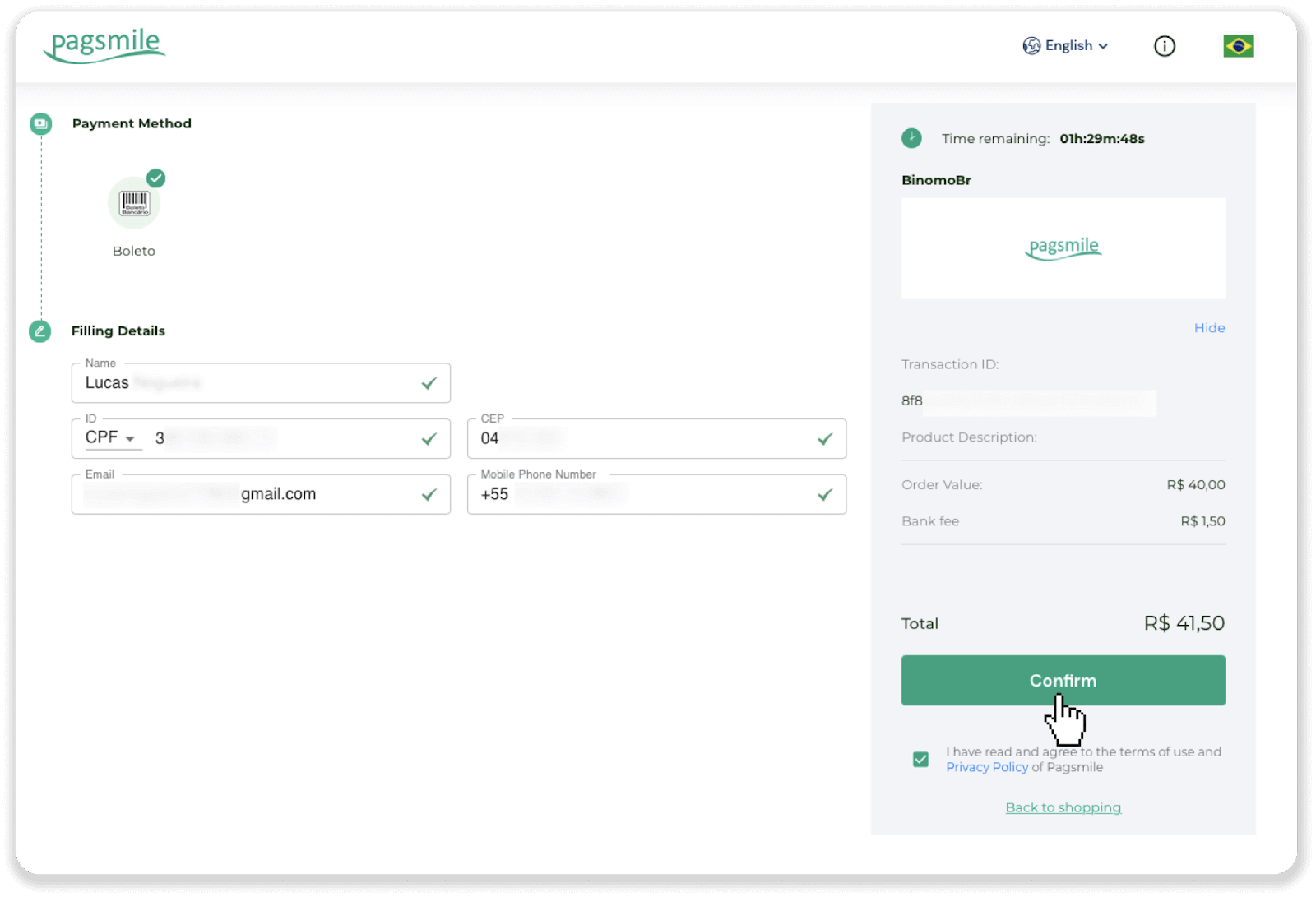
5. Boleto файлын «PDF файлын сақтау» түймесін басу арқылы жүктеп алуға болады. Немесе штрих-кодты банк қолданбасымен сканерлеуге немесе кодты көшіруге болады.
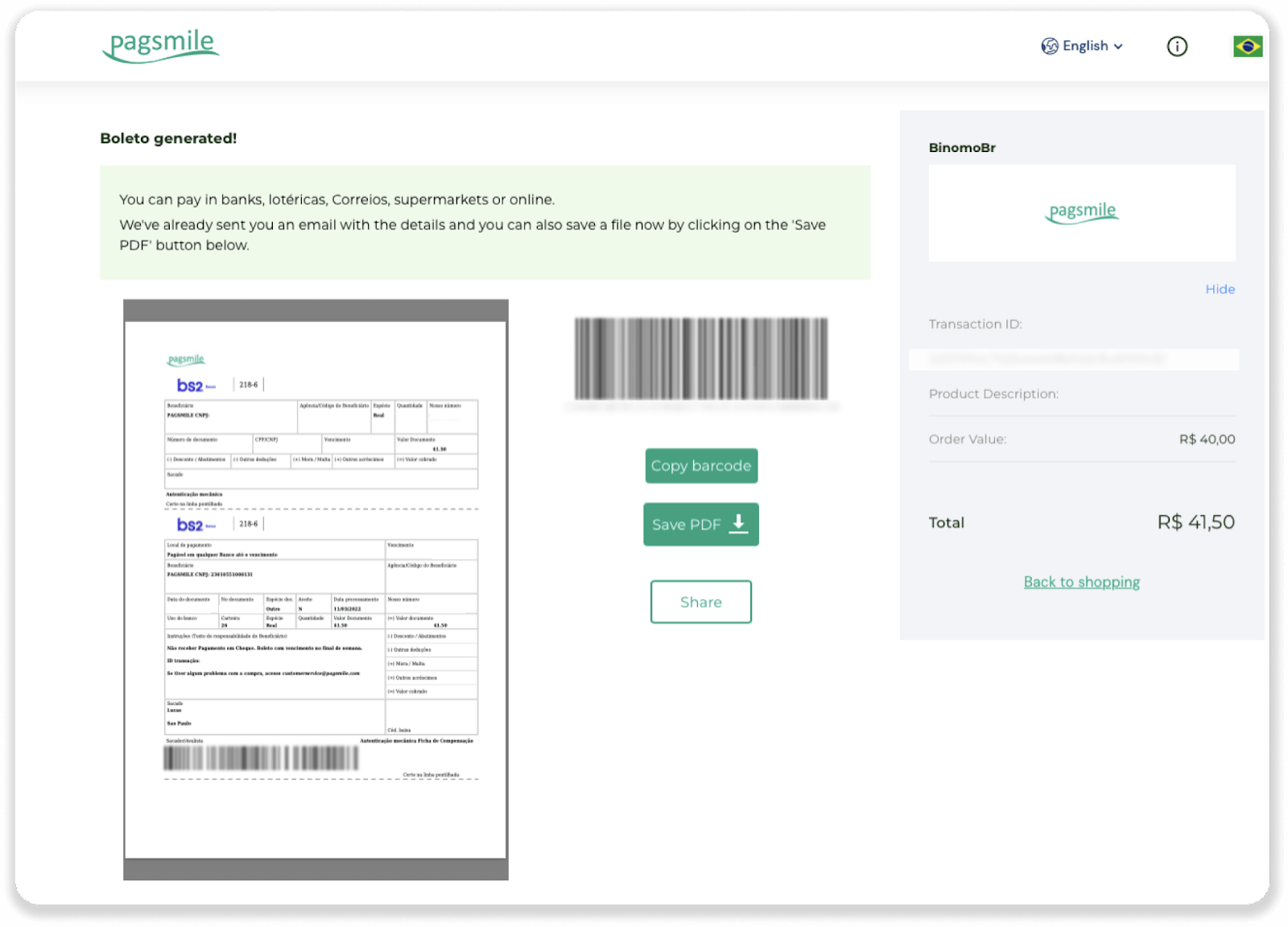
6. Банктік шот қолданбасына кіріп, «Pagamentos» түймесін басыңыз. Кодты камерамен сканерлеңіз. Сондай-ақ, «Digitar Números» түймесін басу арқылы Boleto сандарын қолмен енгізуге болады. Boleto нөмірлерін сканерлеген немесе енгізген кезде сіз растау бетіне қайта бағытталасыз. Барлық ақпараттың дұрыстығын тексеріп, «Растау» түймесін басыңыз.
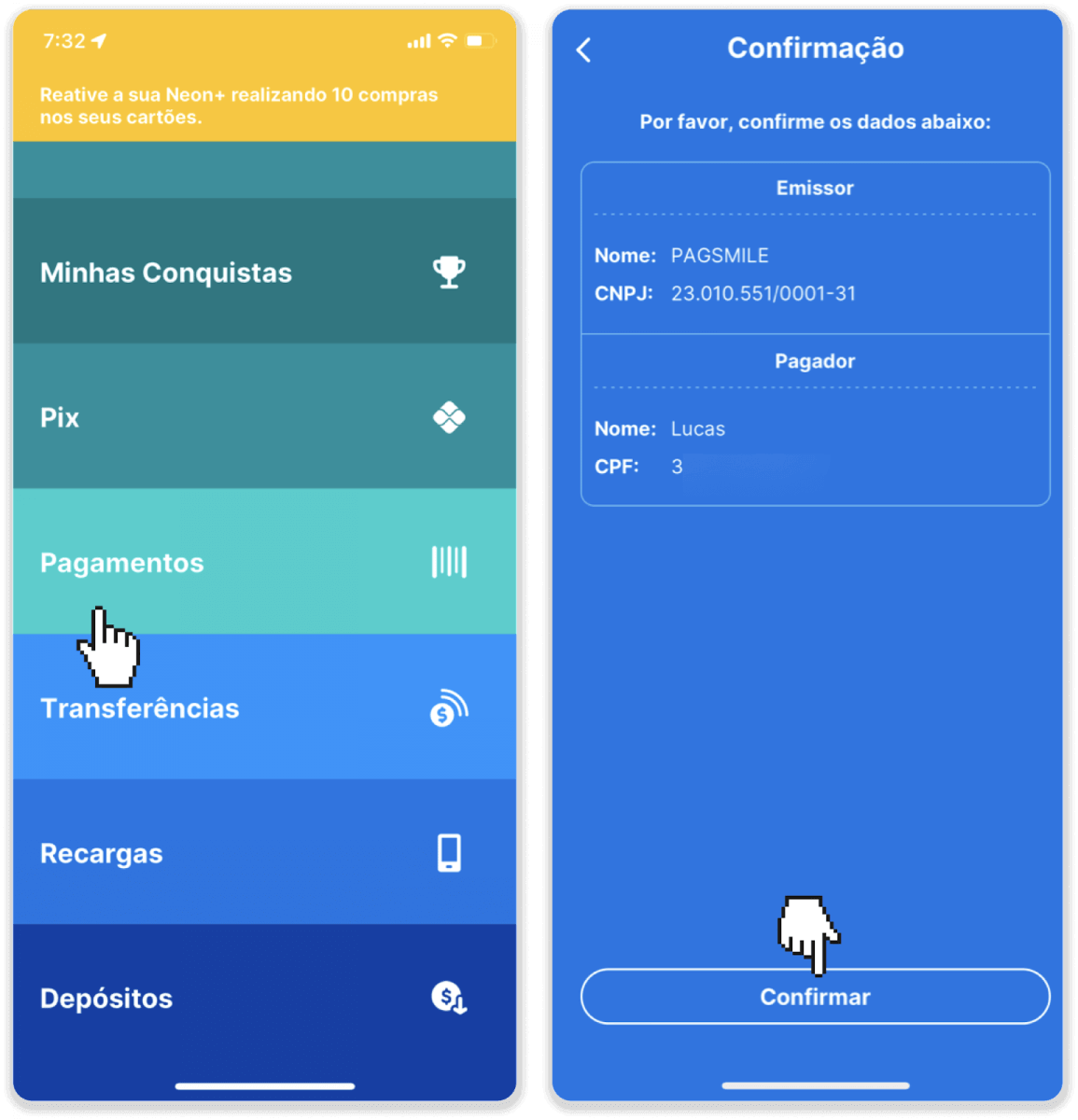
7. Қосындының дұрыстығын тексеріп, «Próximo» түймесін басыңыз. Транзакцияны аяқтау үшін «Finalizar» түймесін басыңыз. Содан кейін транзакцияны растау үшін 4 таңбалы PIN кодын енгізіңіз.
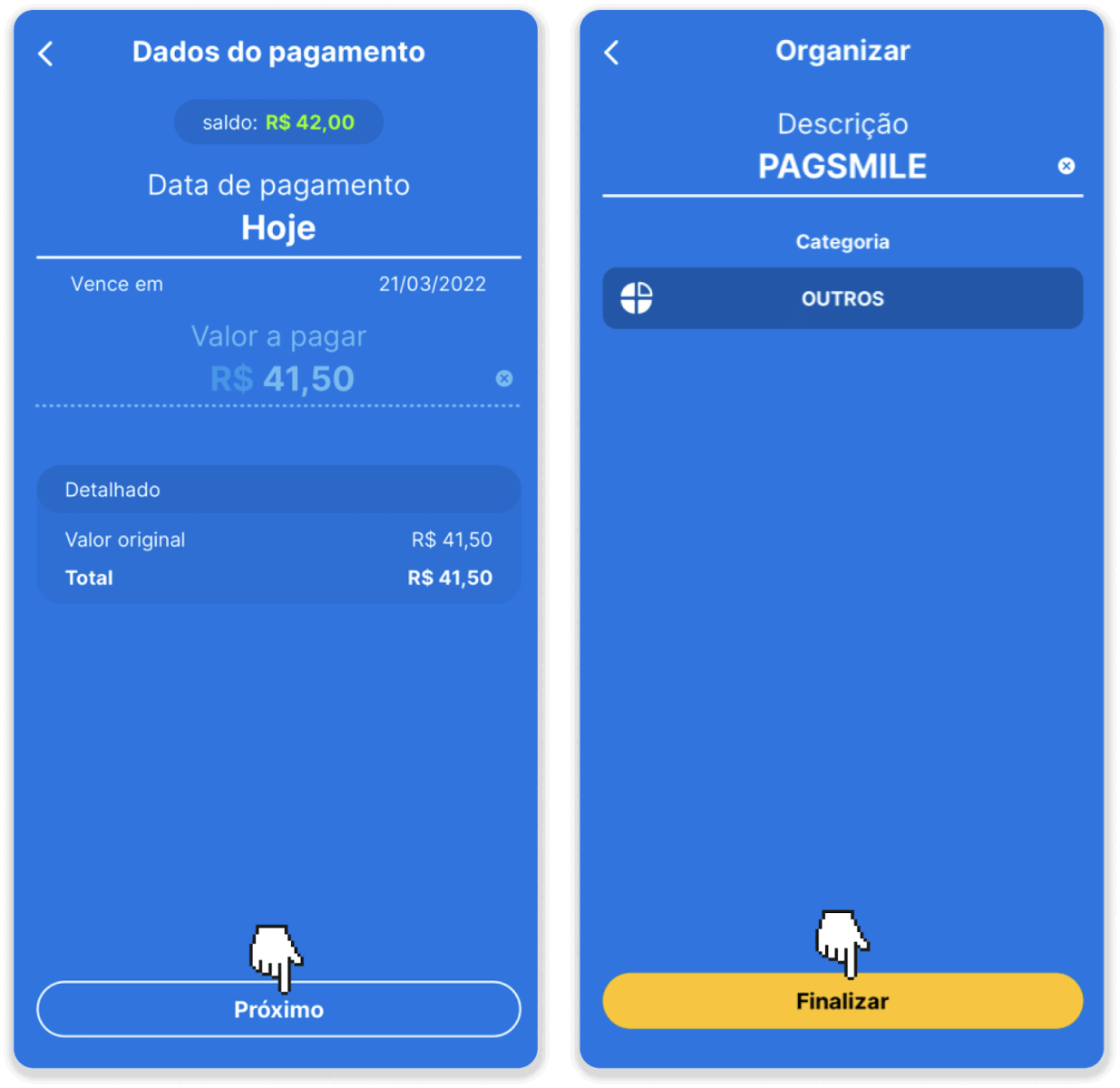
8. Транзакцияның күйін тексеру үшін «Транзакциялар тарихы» қойындысына оралыңыз және оның күйін бақылау үшін депозитті басыңыз.
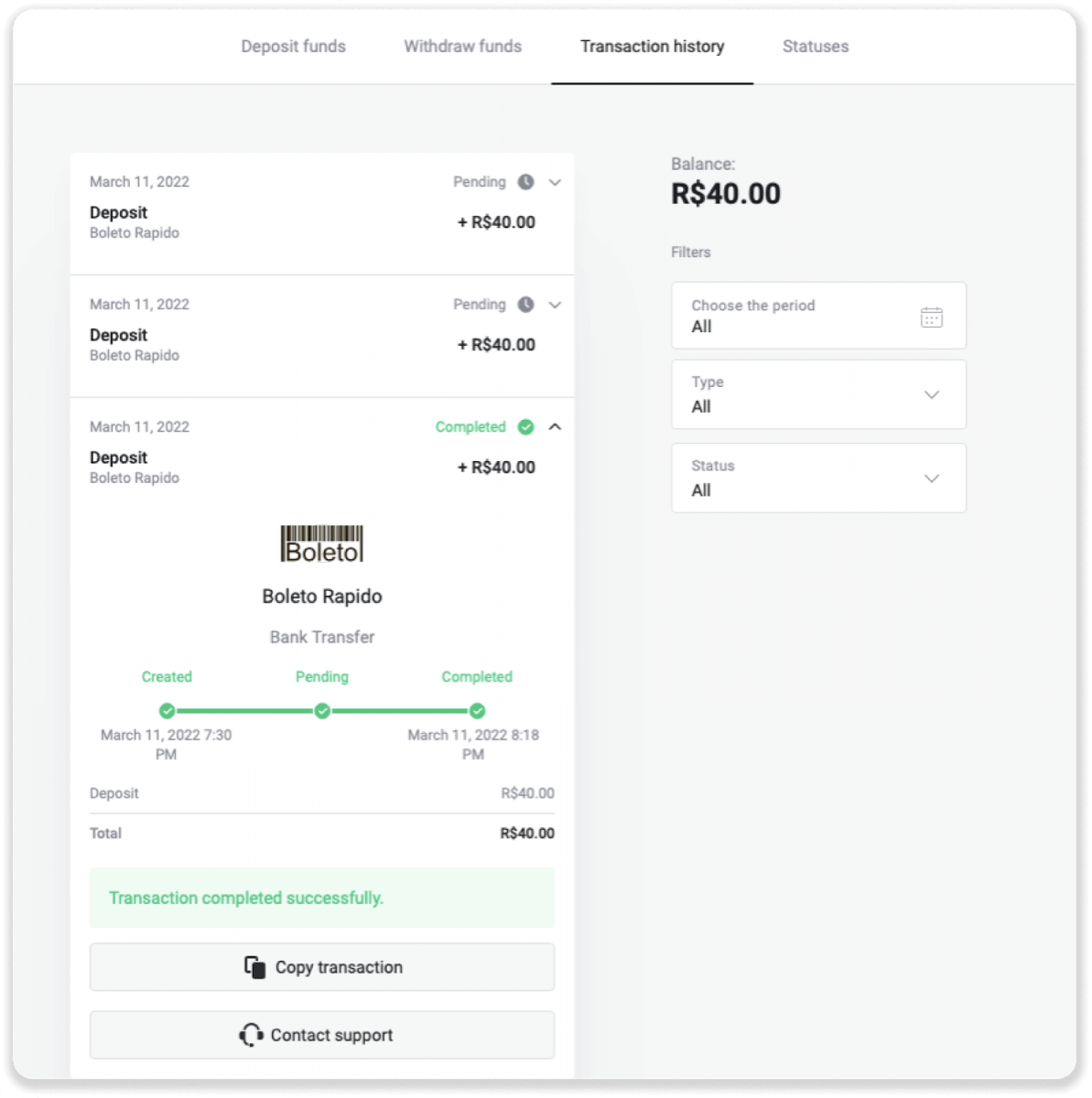
Электрондық әмияндар (Picpay, AstroPay, Banco do Brasil, Santander, Bradesco, Pix, Neteller, Skrill, SafetyPay, WebMoney, Advcash)
Picpay
1. Экранның жоғарғы оң жақ бұрышындағы «Депозит» түймесін басыңыз. 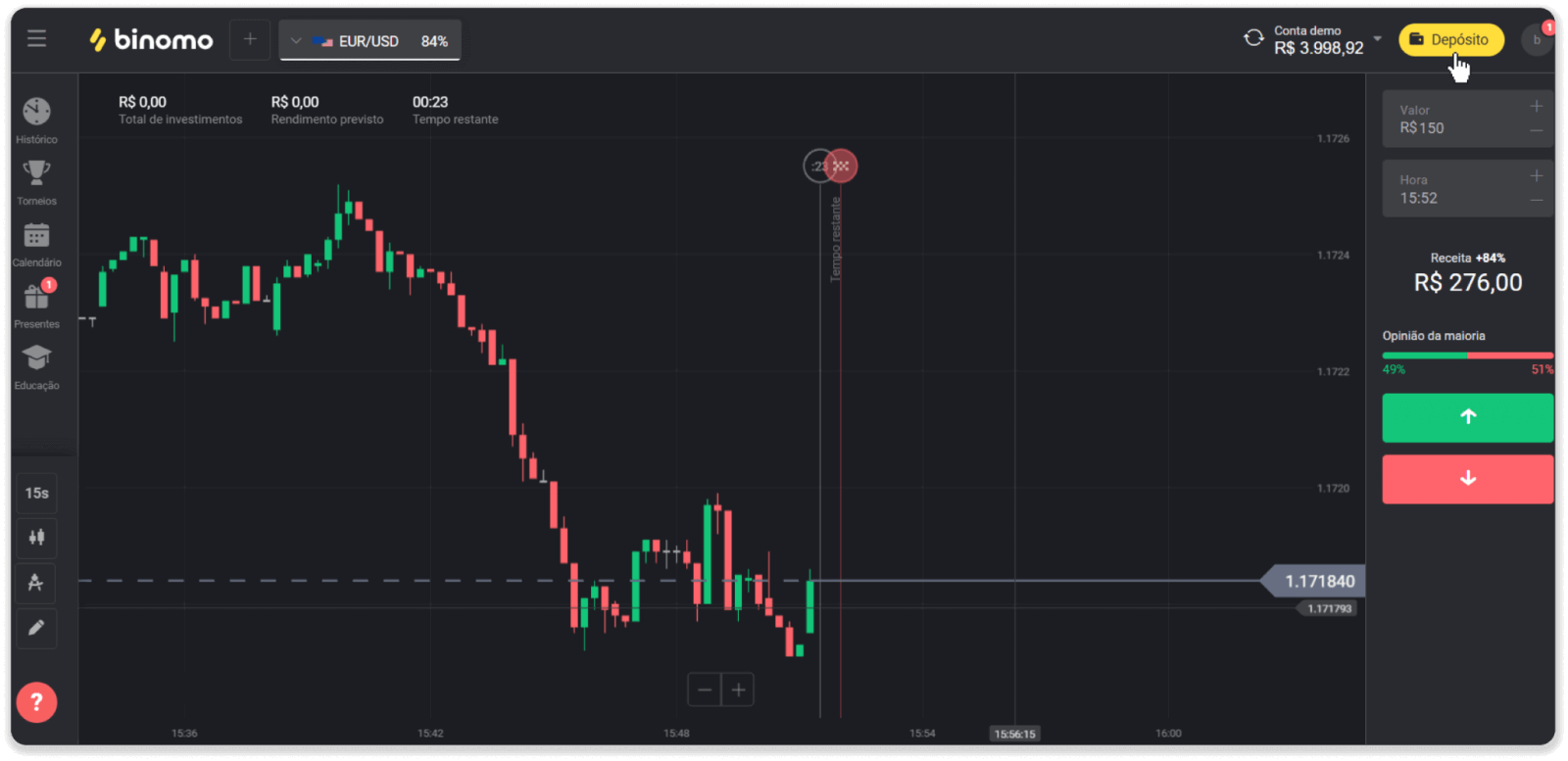
2. «Ел» бөлімінде Бразилияны таңдап, «Picpay» төлем әдісін таңдаңыз.
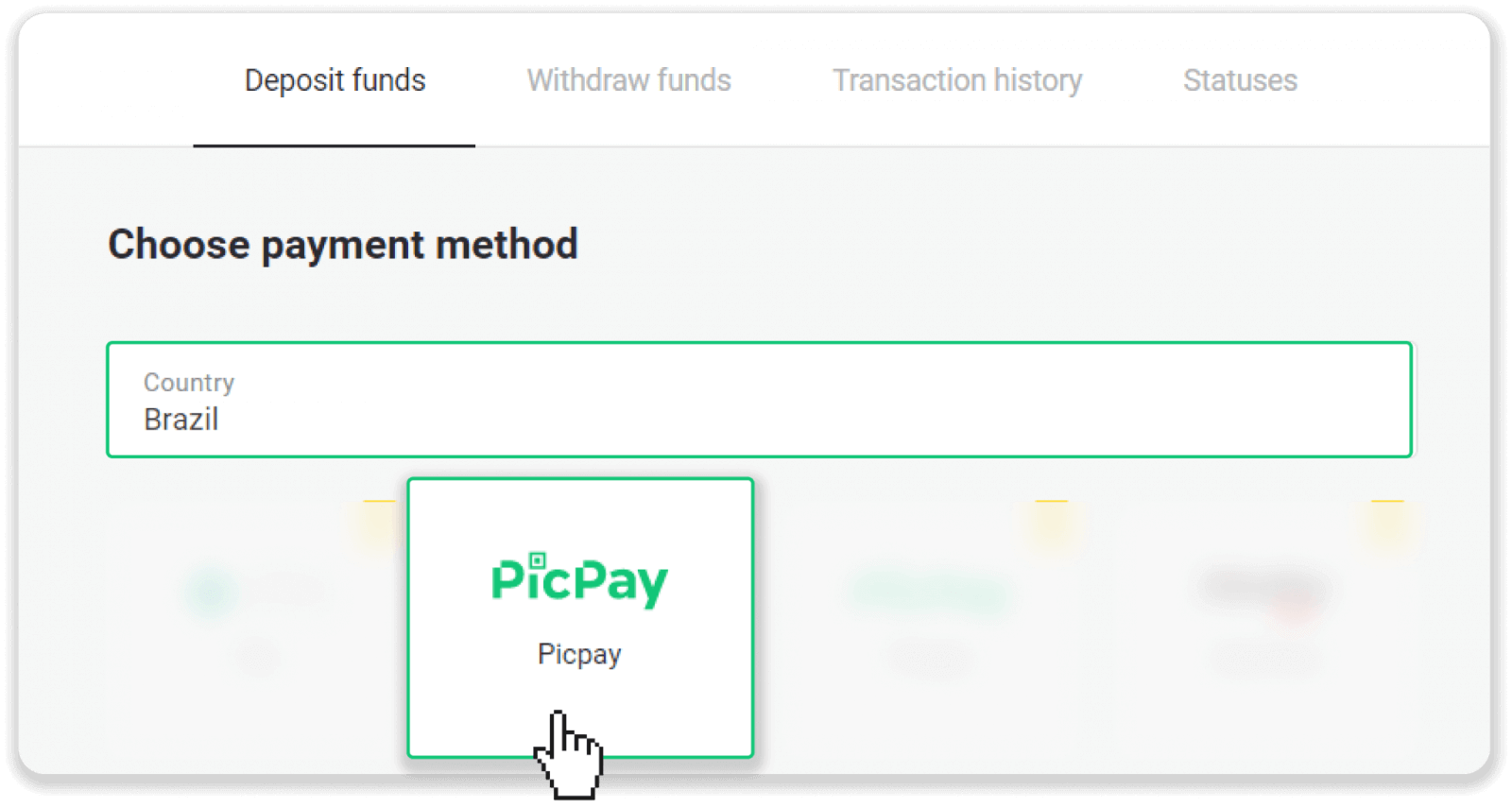
3. Салым сомасын енгізіп, «Депозит» түймесін басыңыз.
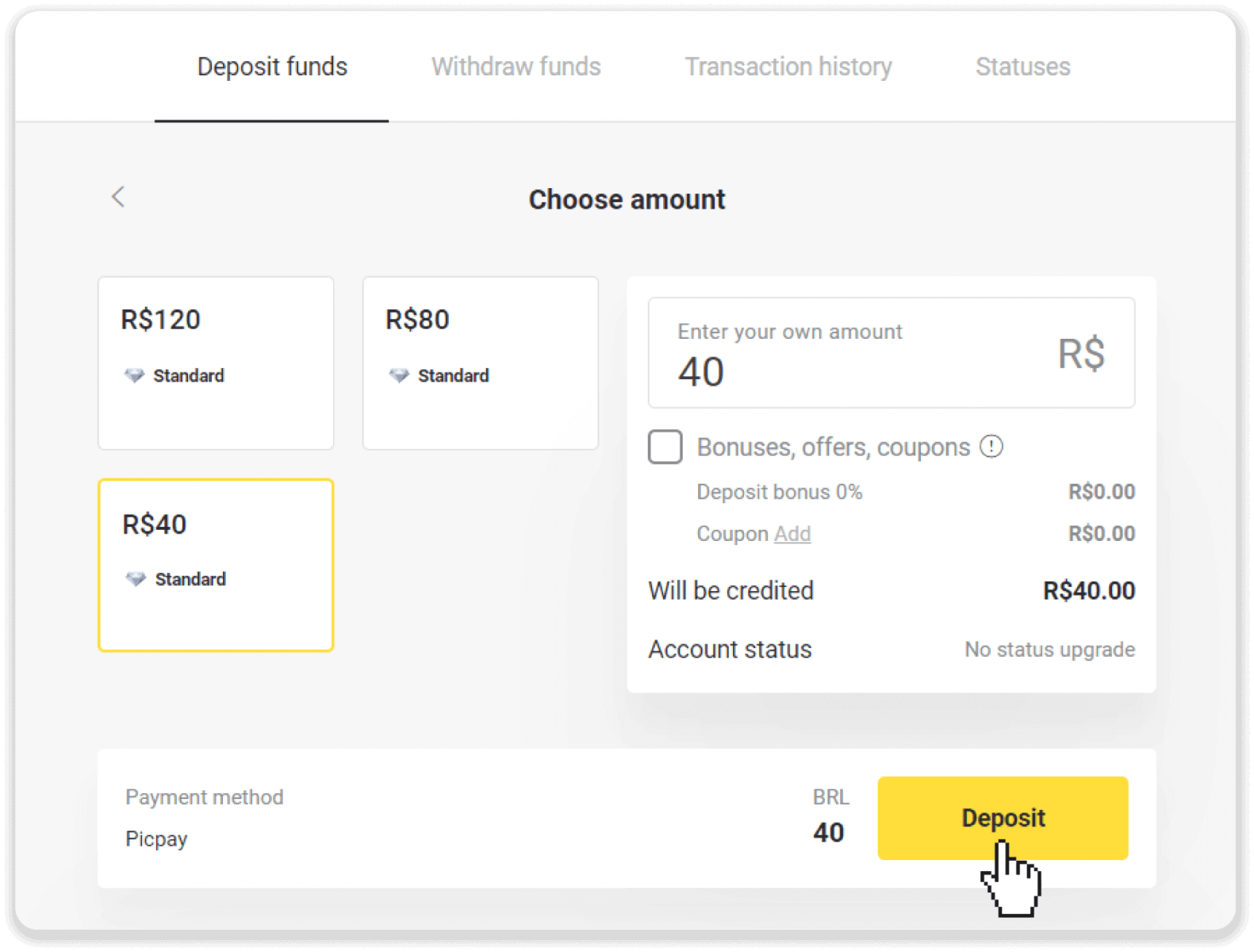
4. Жаңа бетте «Picpay» және CPF нөміріңізді енгізіңіз. «Жалғастыру» түймесін басыңыз.
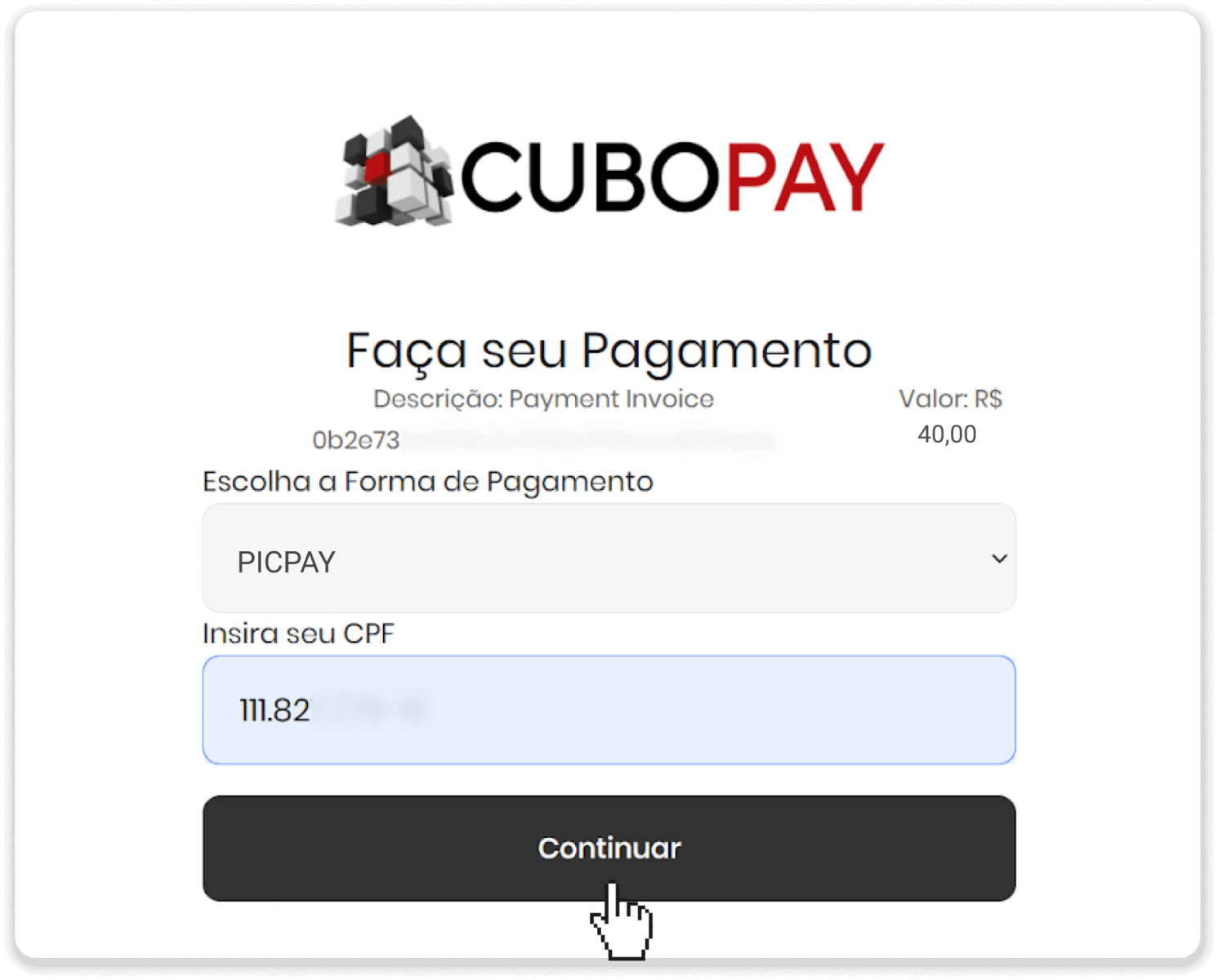
5. QR коды көрсетіледі.
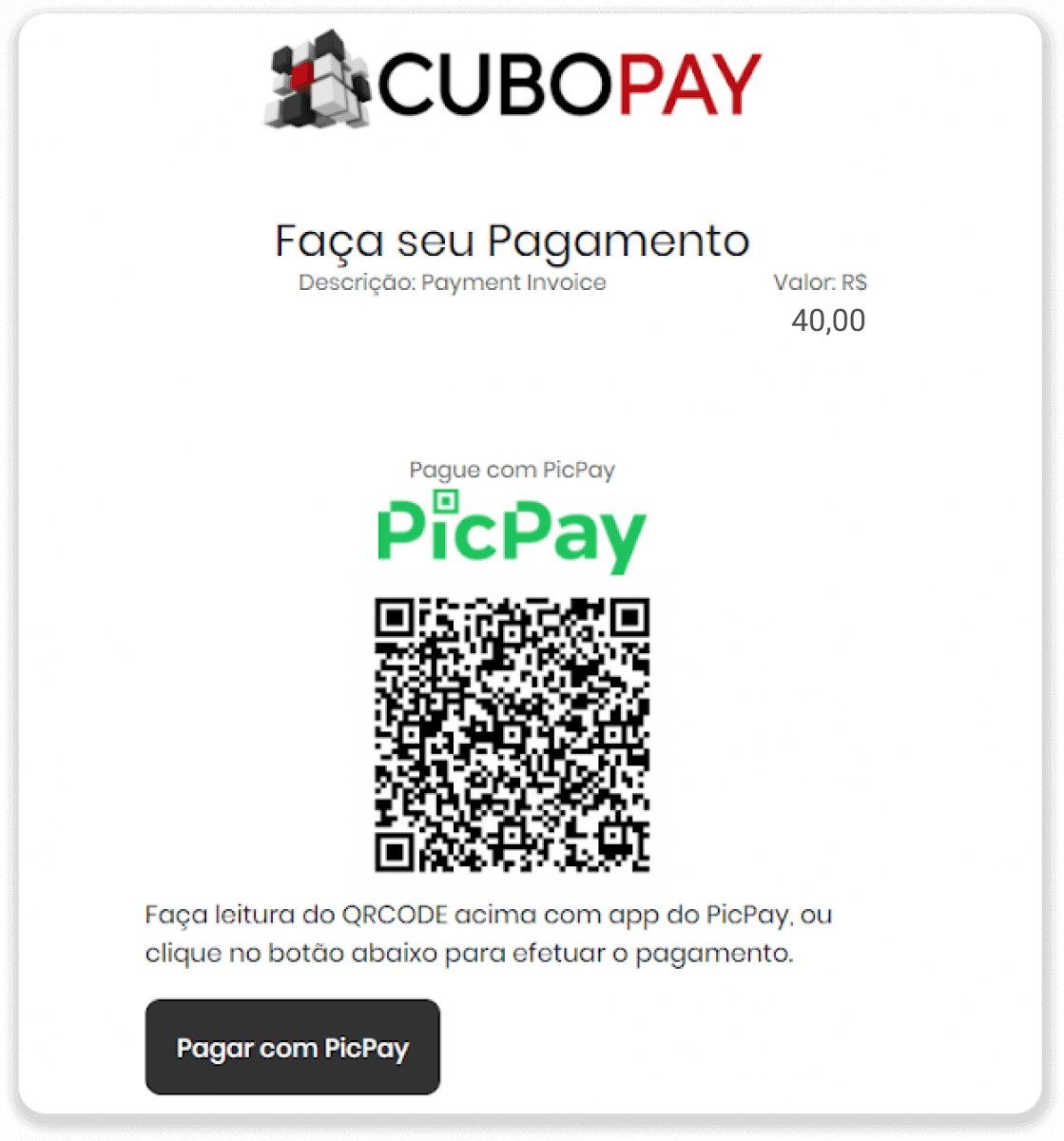
6. picpay тіркелгі қолданбасына кіріп, “pagar conta” түймесін басып, 5-қадамдағы QR кодын сканерлеңіз.
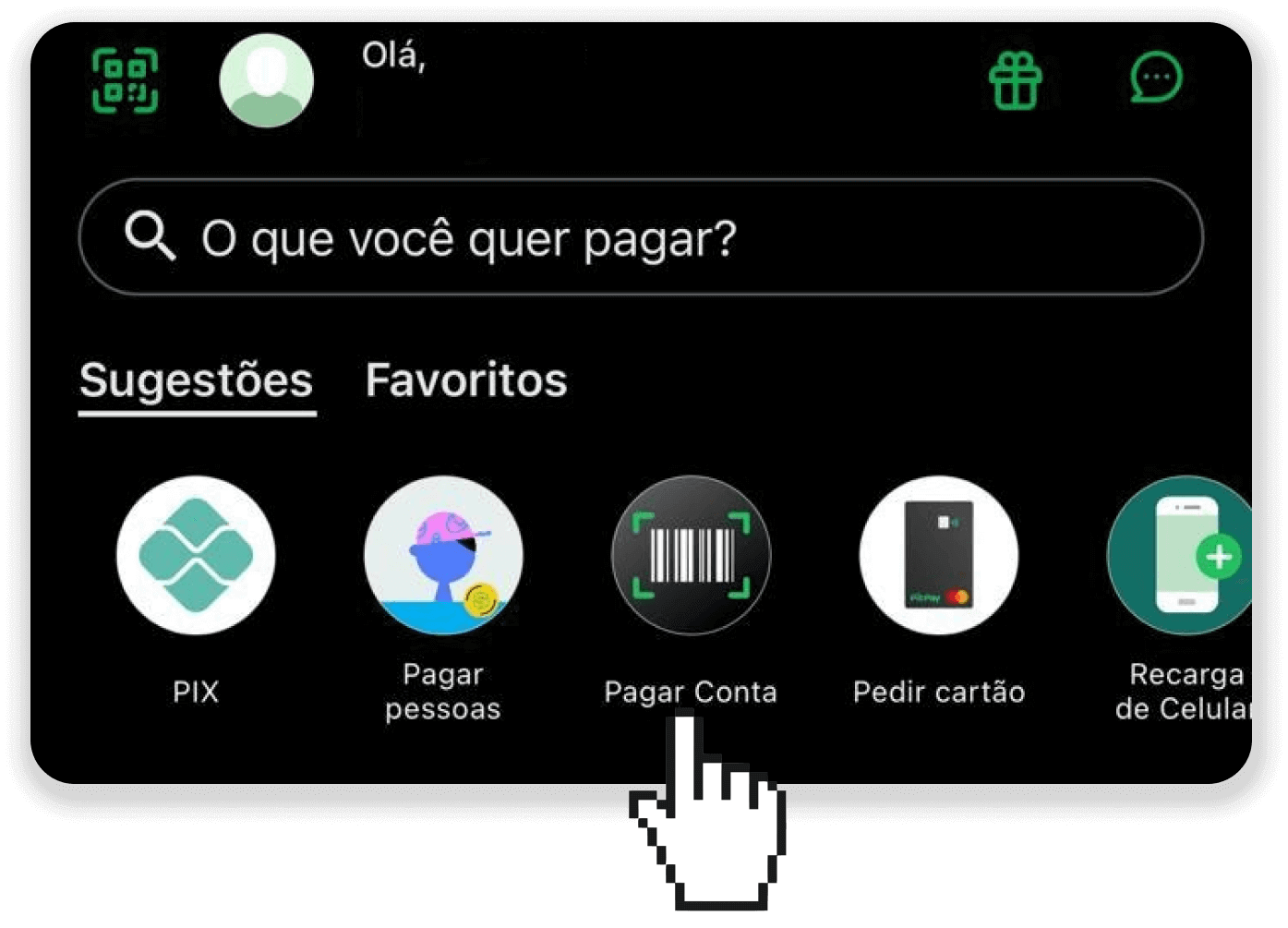
7. Барлық ақпараттың дұрыстығын тексеріп, “Pagar” түймесін басыңыз.
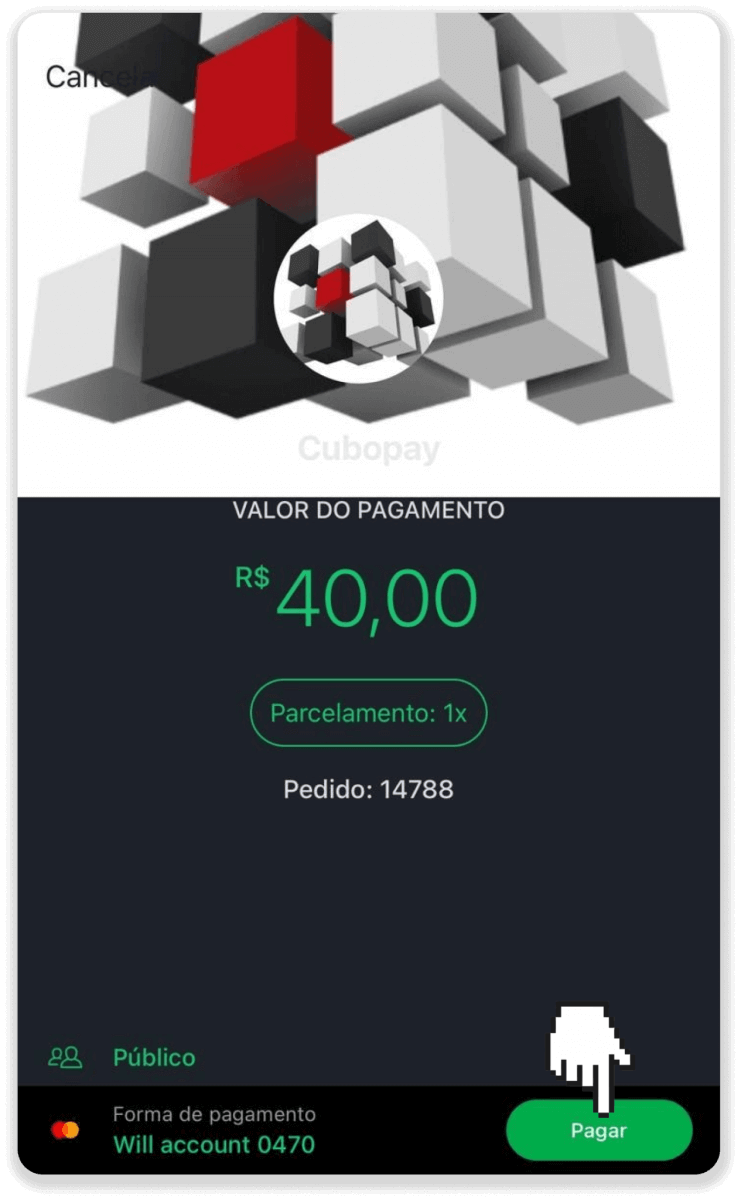
8. Транзакцияны растау үшін қауіпсіздік құпия сөзін енгізіп, «Жалғастыру» түймесін басыңыз.
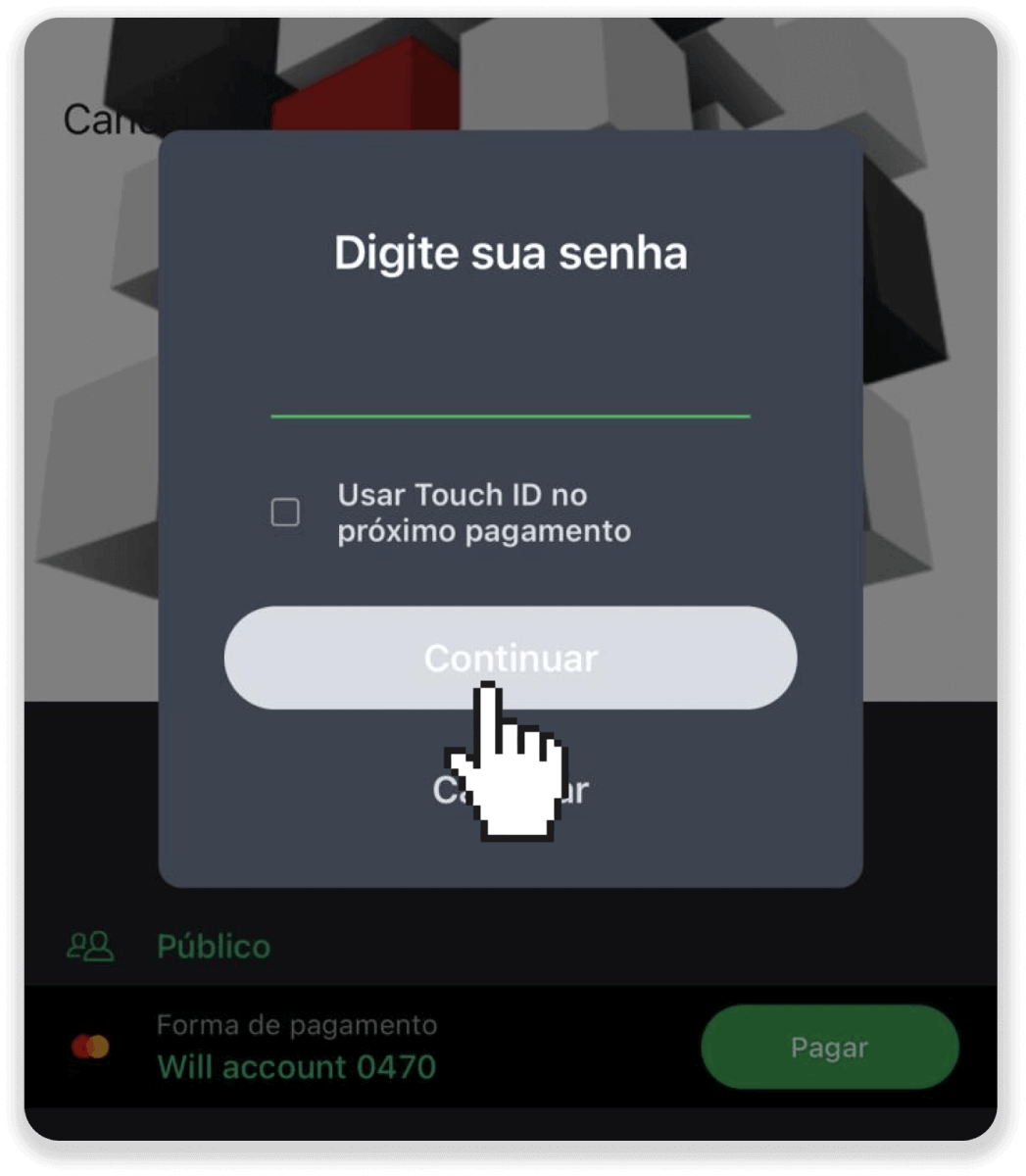
9. Транзакцияның күйін тексеру үшін Binomo бөліміне өтіп, экранның жоғарғы оң жақ бұрышындағы «Депозит» түймесін басыңыз. Содан кейін «Транзакция тарихы» қойындысын басыңыз.
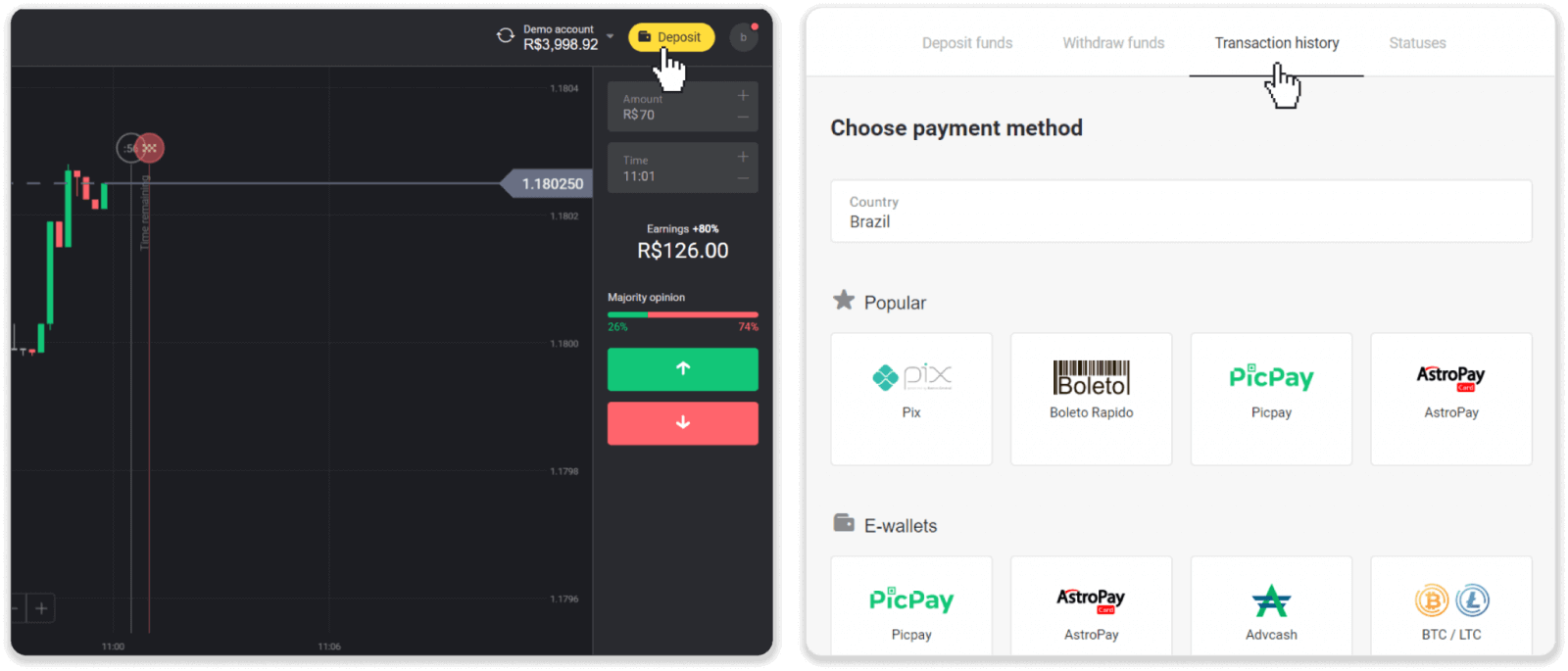
10. Депозиттің күйін бақылау үшін оны басыңыз.
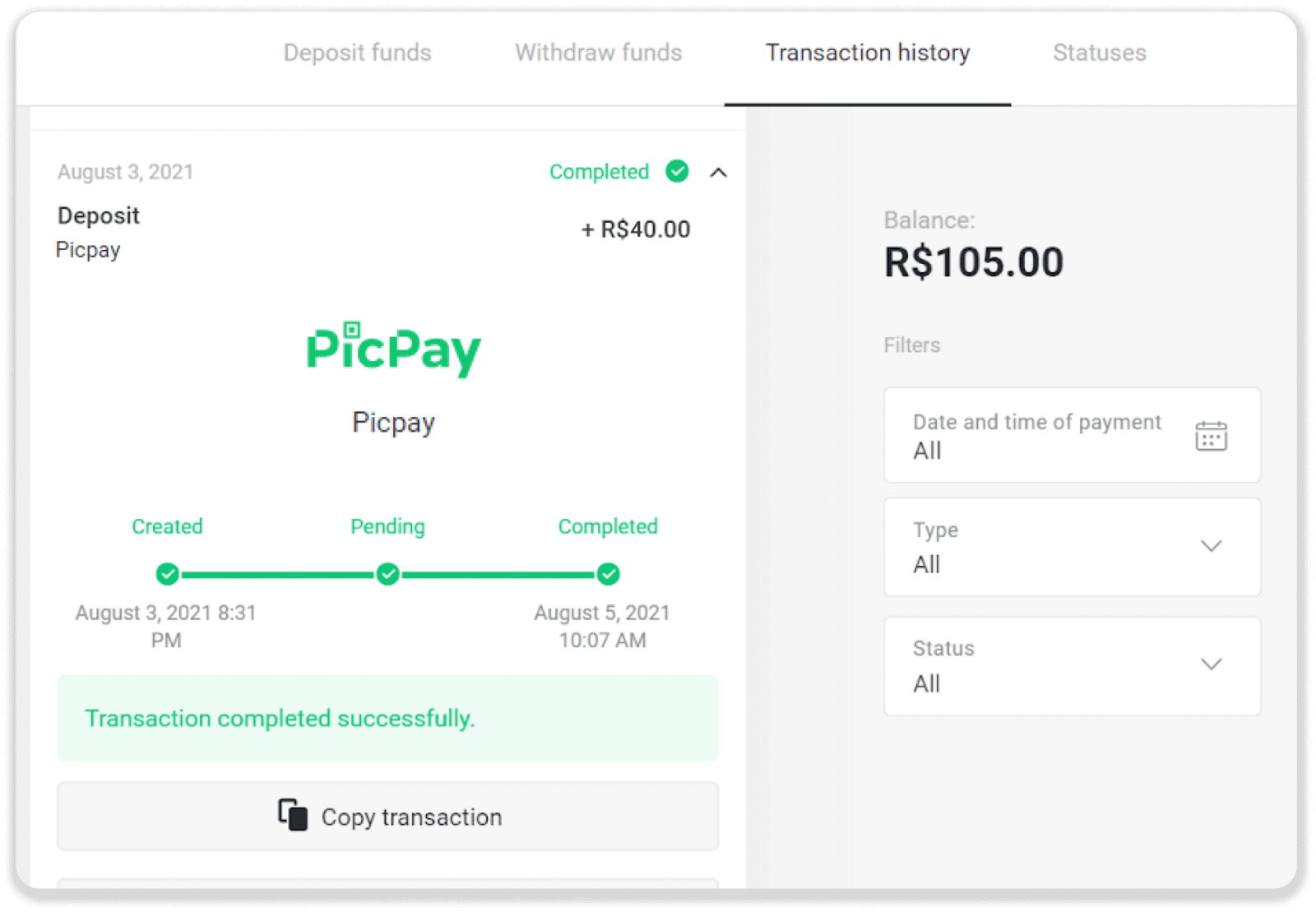
AstroPay
1. Жоғарғы оң жақ бұрыштағы «Депозит» түймесін басыңыз.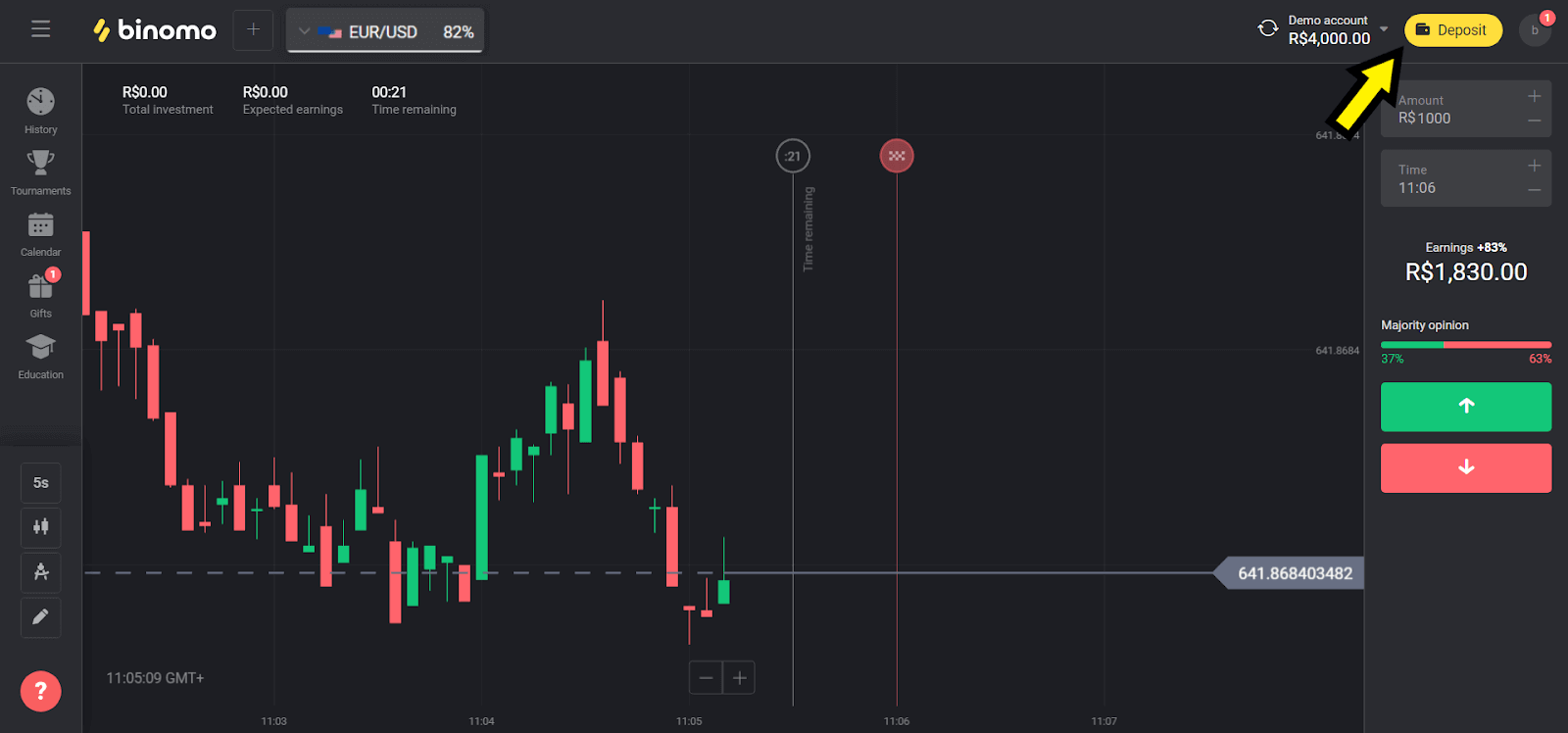
2. «Ел» бөлімінде «Бразилия» тармағын таңдап, «AstroPay» әдісін таңдаңыз.
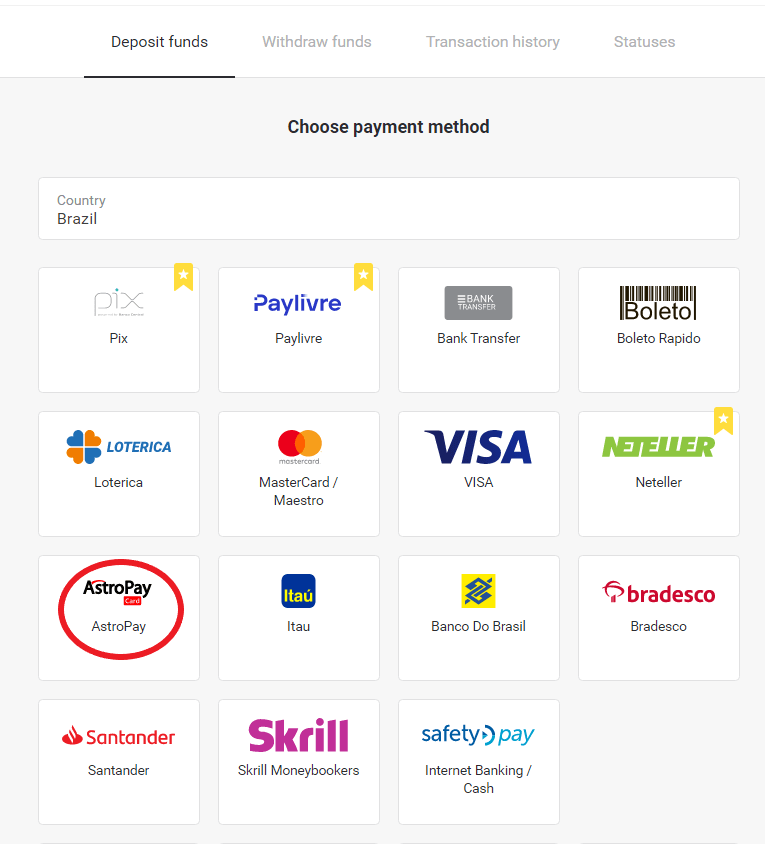
3. Салатын соманы таңдап, «Депозит» түймесін басыңыз.
Ескертпе : депозиттің ең төменгі сомасы 40,00 R$
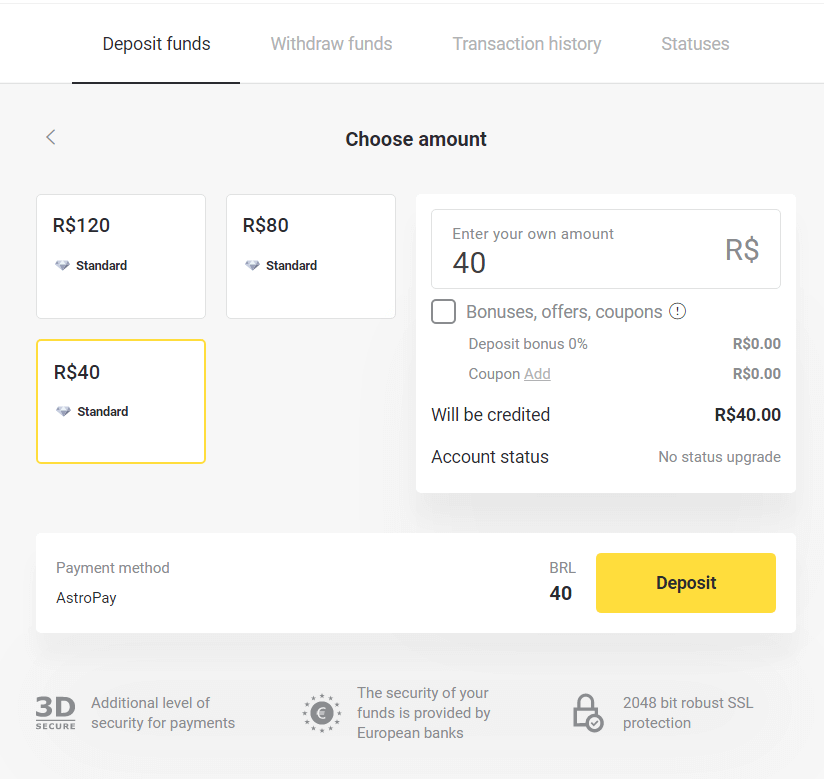
4. Егер сіз балансты пайдаланғыңыз келсе, AstroPay жүйесінде тіркелген нөмірді енгізіп, «Жалғастыру» түймесін басыңыз. Егер сізде AstroPay картасы бар болса, «Менде AstroPay картасы бар» опциясын таңдаңыз.
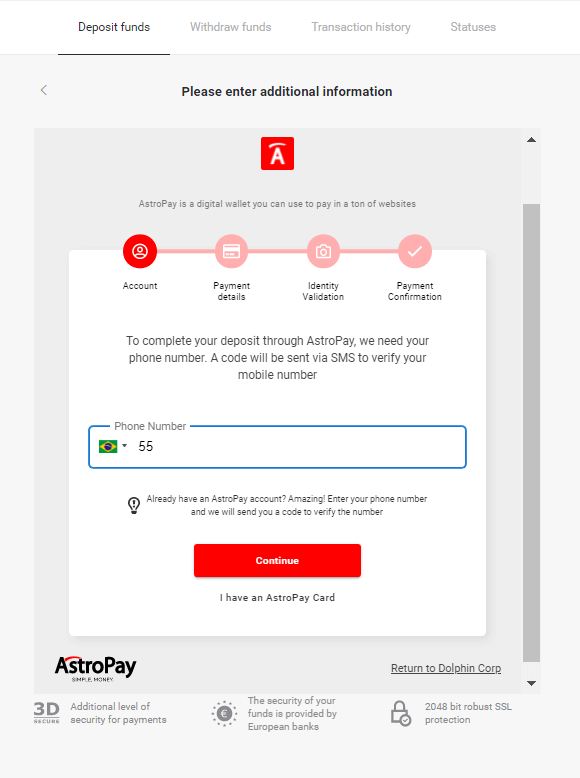
4.1. Баланс арқылы AstroPay шотына толтыру:
Нөмірді енгізгеннен кейін «Жалғастыру» түймесін басыңыз. Сізге растау коды бар SMS келеді. Осы кодты енгізіп, «Жалғастыру» түймесін басыңыз.
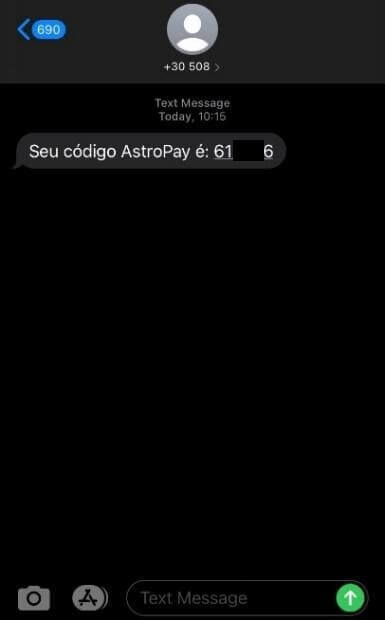
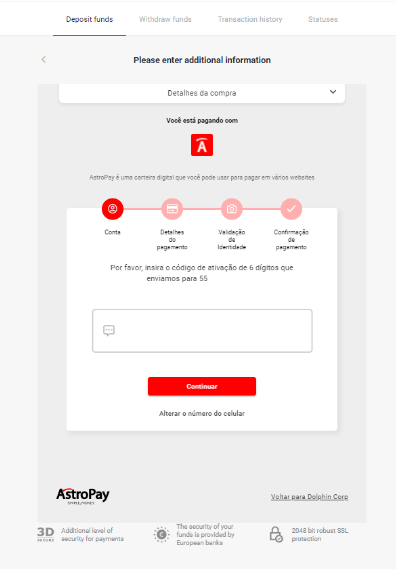
4.1.2 "Usar meu saldo AstroPay" опциясын таңдаңыз.
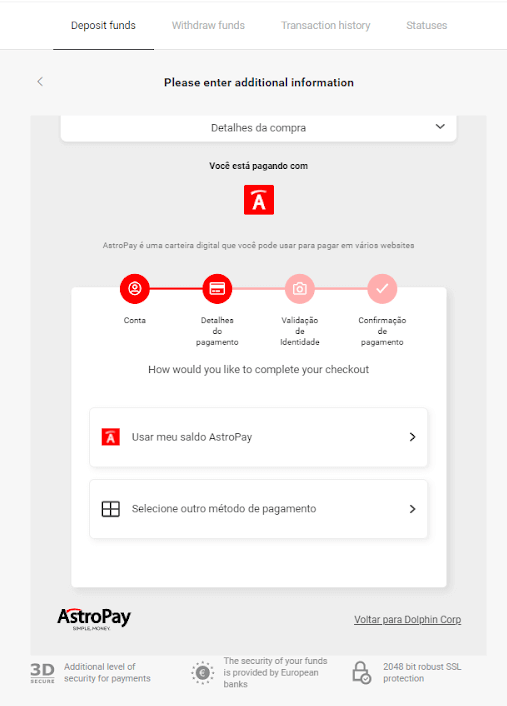
4.1.3 Қажетті қайта зарядтау үшін балансыңыздың жеткілікті екенін растаңыз және «Жалғастыру» түймесін басыңыз.
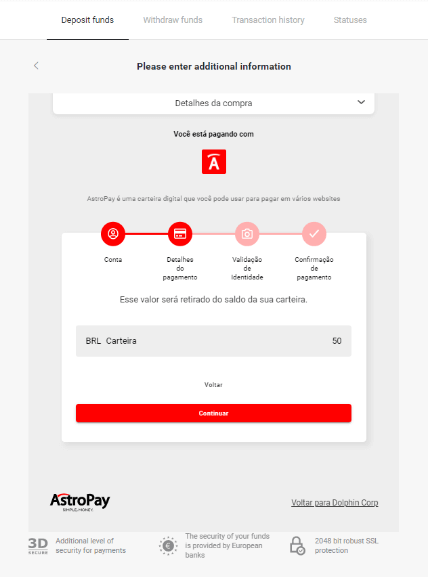
4.2. AstroPay картасы арқылы толтыру:
AstroPay картасының мәліметтерін енгізіп, «Депозитті растау» түймесін басыңыз.

5. Сіз депозиттен растау хабарламасын аласыз. «Voltar para Dolphin Corp LLC» түймесін басыңыз.
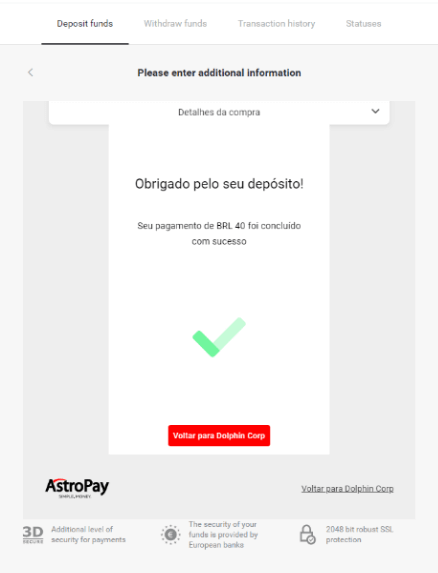
6. Сіз транзакцияның төлем растамасын аласыз.
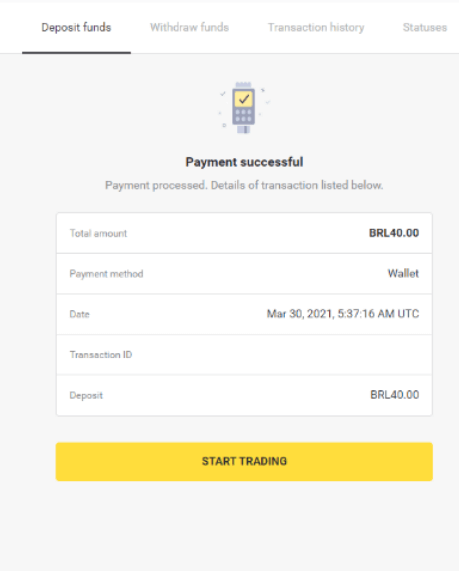
7. Транзакцияның күйін «Транзакциялар тарихы» бөлімінде тексеруге болады.
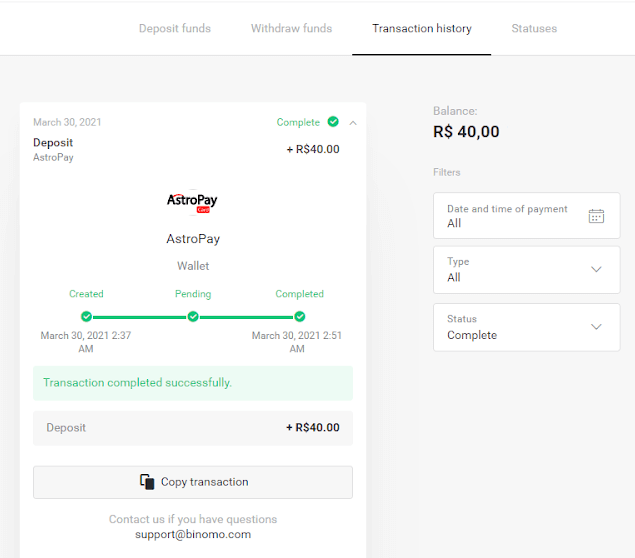
Banco do Brasil, Santander, Bradesco
1. Жоғарғы оң жақ бұрыштағы «Депозит» түймесін басыңыз. 
2. «Ел» бөлімінде «Бразилия» тармағын таңдап, әдістердің бірін таңдаңыз. Біз мысалда Banco Do Brasil таңдаймыз. 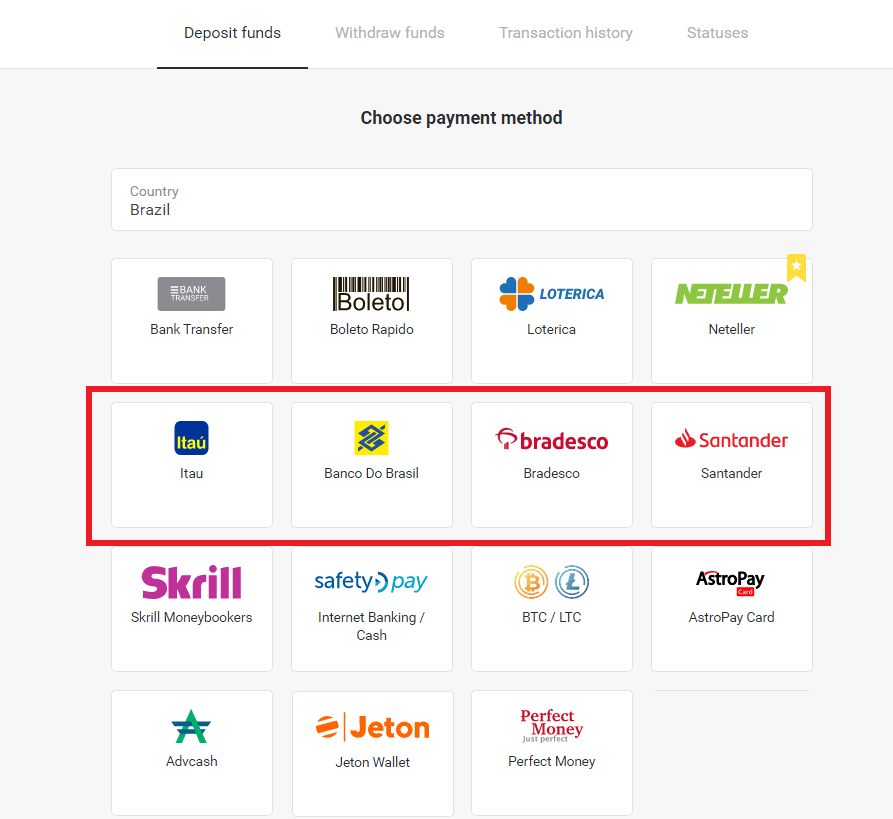
3. Салатын соманы таңдап, «Депозит» түймесін басыңыз. 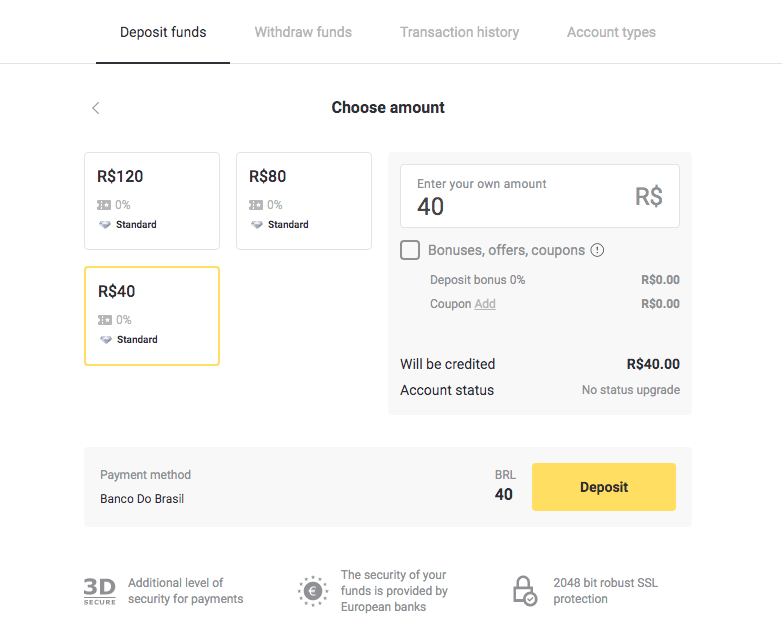
4. Жеке ақпаратыңызды енгізіңіз (Аты-жөні, E-mail, CPF, Телефон және Банк). 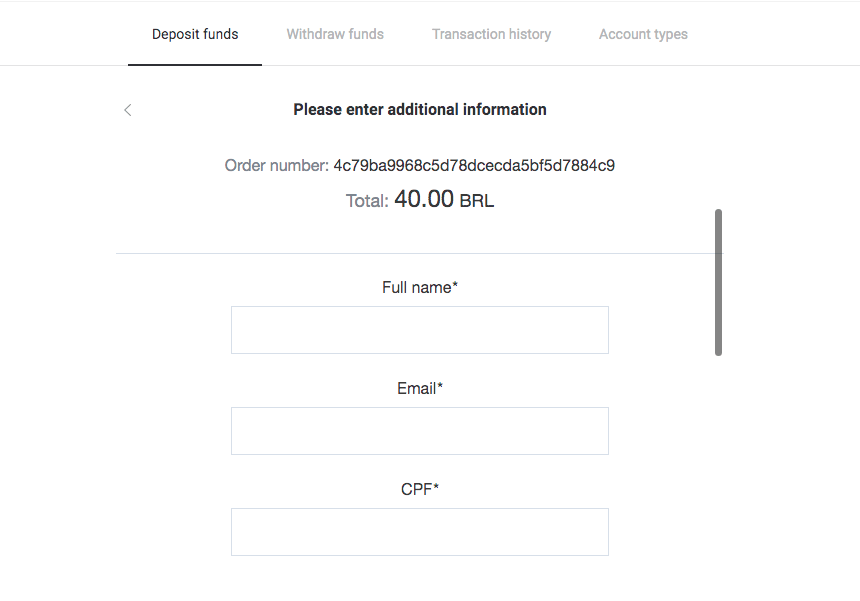
5. Сұралған ақпаратты толтырып, «Төлеу» түймесін басыңыз. 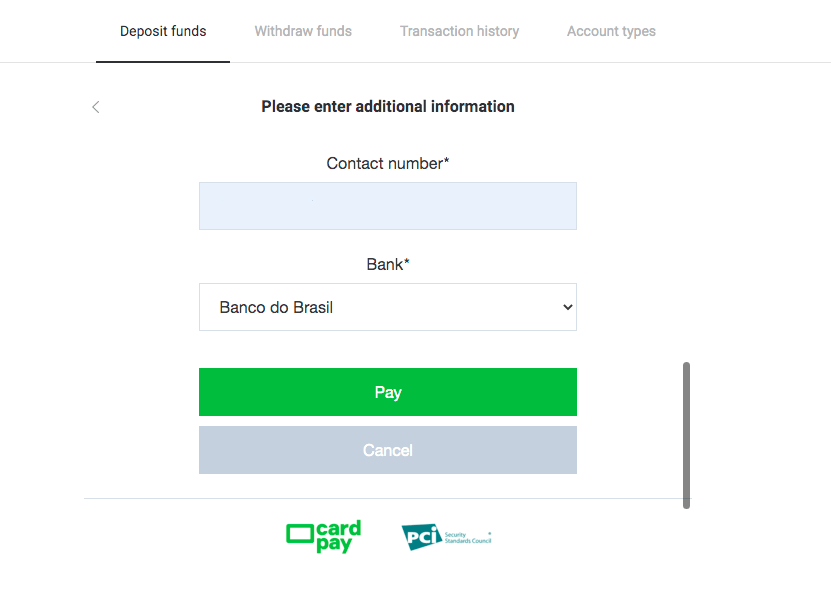
6. «Түбіртекті жіберу» жасыл түймесін басыңыз. Төлем жасау үшін осы ақпаратты сақтаңыз. 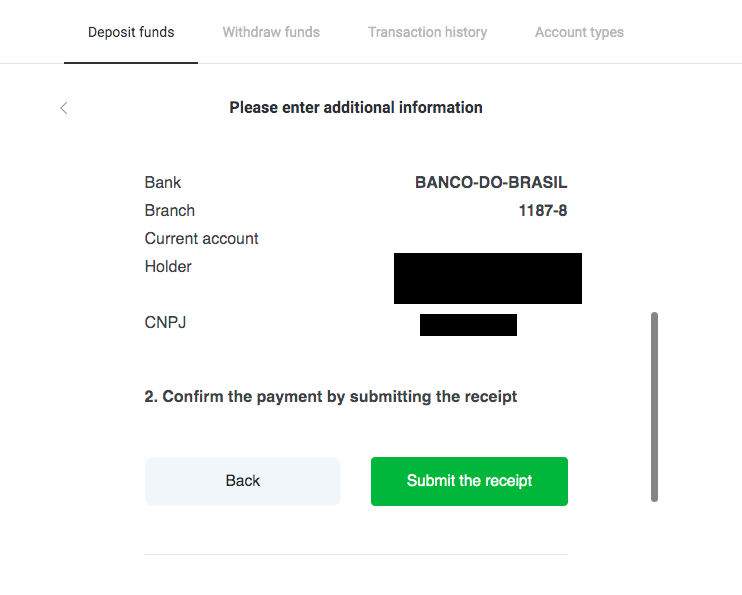
7. Банк қолданбасын ашып, есептік жазбаңызға кіріңіз. «Трансферттер» түймесін басыңыз. 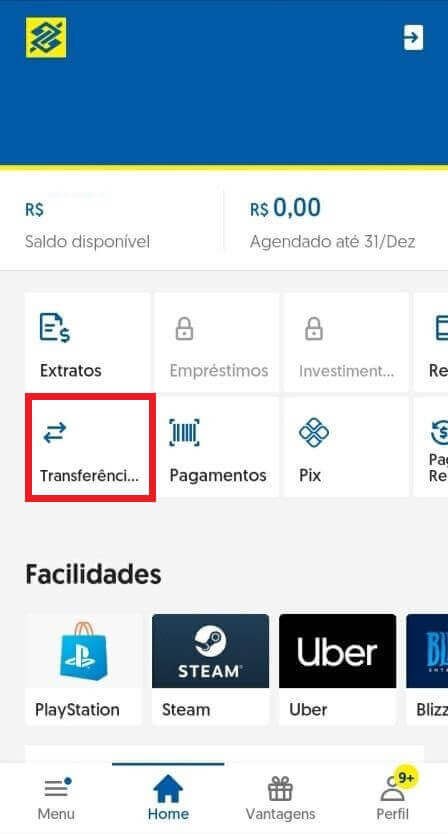
8. 6-қадамдағы сақталған ақпаратты толтырып, «Avancar» түймесін басыңыз. 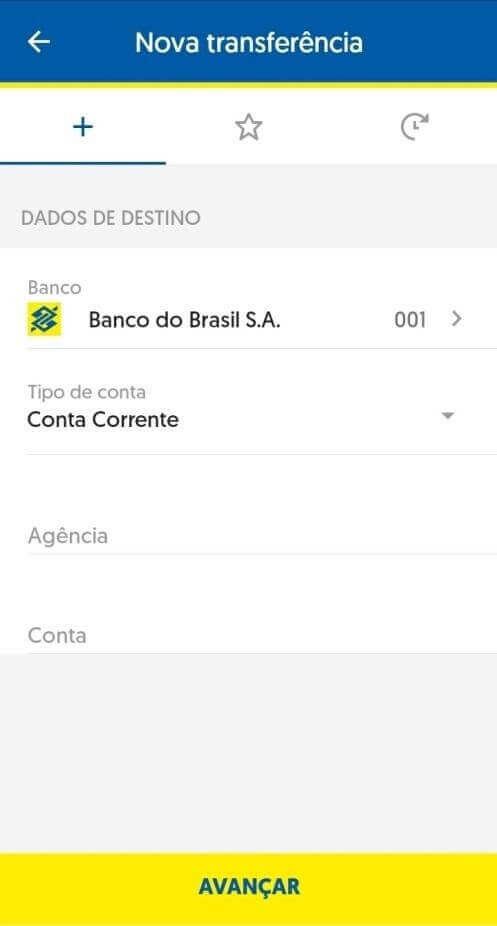
9. Төлеу үшін пайдаланылатын есептік жазбаны және соманы таңдаңыз. Бұл 3-қадамда таңдағаныңыздай болуы керек және «Avancar» түймесін басыңыз. 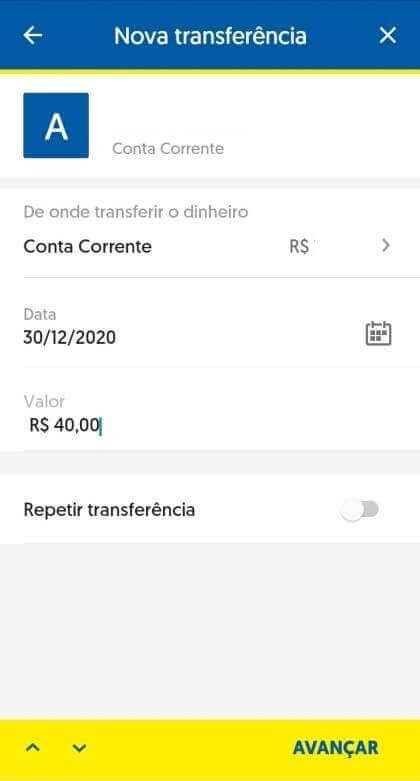
10. 6 саннан тұратын құпия сөзді теріп, «Растау» түймесін басыңыз. 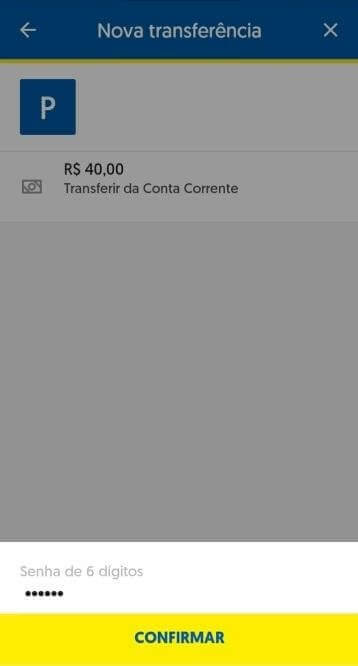
11. «Comprovante» түймесін басып, депозитіңіздің түбіртегін жүктеп алыңыз немесе оның скриншотын да түсіре аласыз. 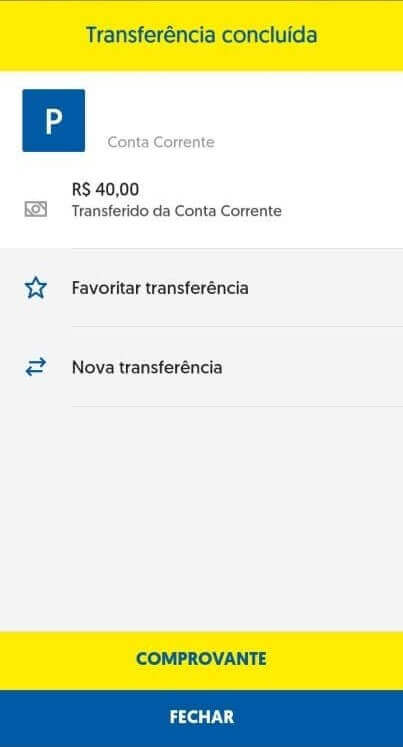
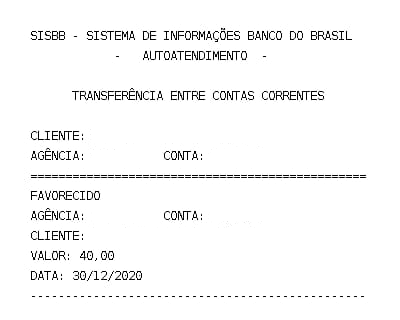
12. Binomo бетіне оралыңыз. Сұралған ақпаратты толтырыңыз, 11-қадамдағы банк түбіртегін жүктеңіз және «Жіберу» түймесін басыңыз. 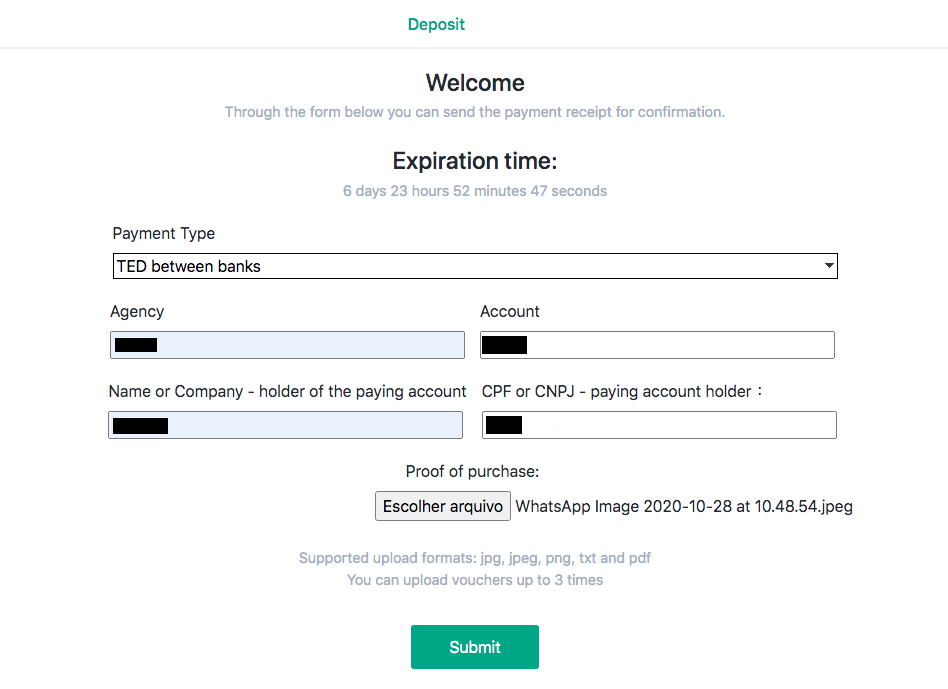
13. Растау бетінде сіздің депозитіңіз тексеріліп жатқаны туралы хабарлайды және сұрауды растайтын электрондық хат аласыз. 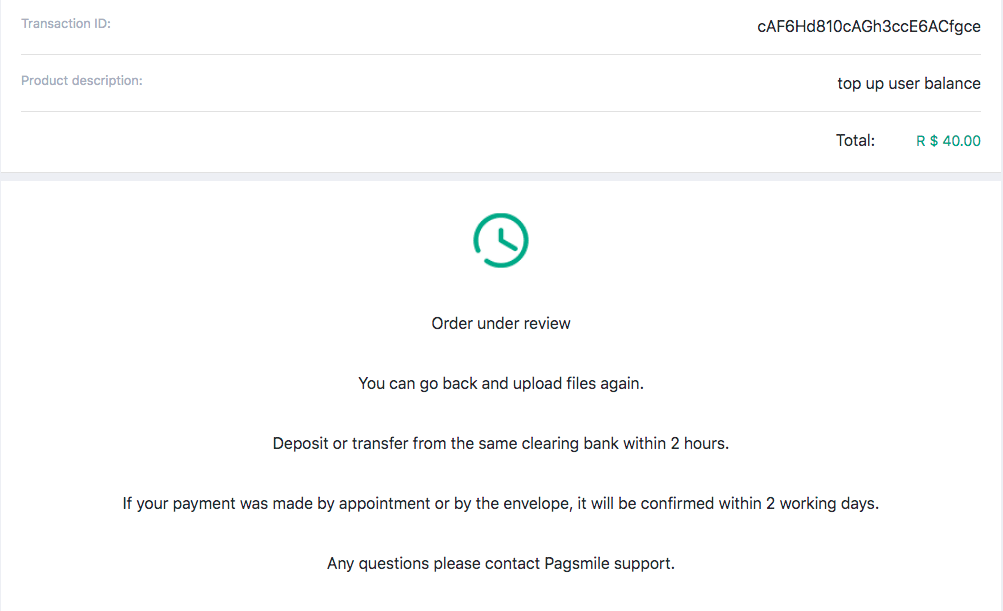
14. Депозиттің қашан аяқталғанын білу үшін транзакциялар тарихын қадағалаңыз. Күй «Күтуде» күйінен «Аяқталды» күйіне өзгереді. 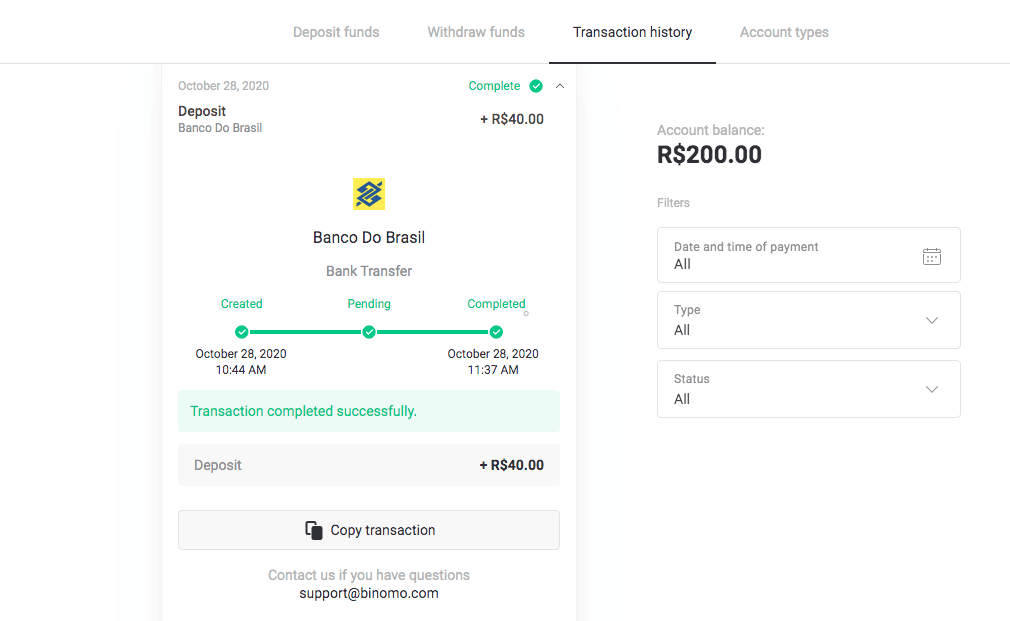
15. 12-қадамда «Сатып алуды растауды» тіркеуді ұмытып қалсаңыз, электрондық поштаңызға өтіңіз. Төлем провайдерінен сатып алуды растайтын хат аласыз. Төлемді аяқтау үшін хаттағы сілтемені орындаңыз және «Сатып алуды растайтын құжатты» тіркеңіз. 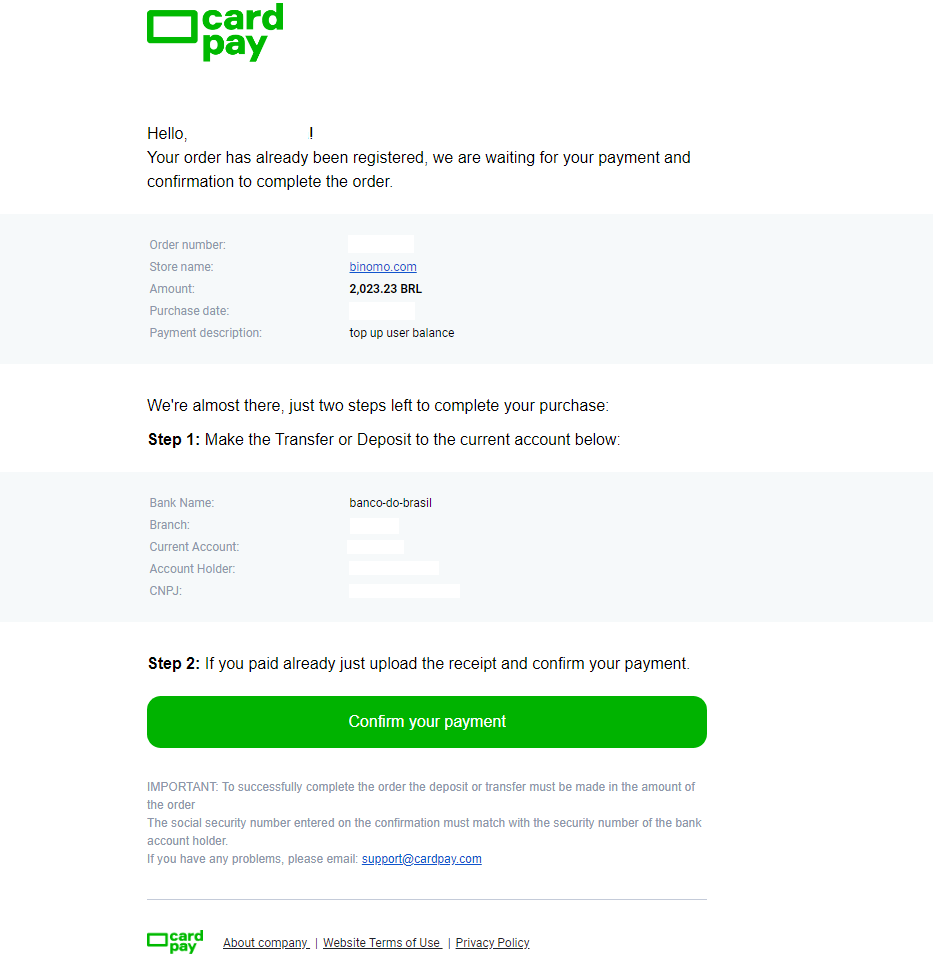
16. 3-қадамда бір соманы таңдаған болсаңыз, бірақ басқа сомамен депозит жасаған болсаңыз, бұл жағдайда дұрыс сомамен жаңа депозит сұрауын жасаңыз және 12-қадамдағы төлемді растайтын құжатты тіркеңіз.
17. Төлем жасай алмасаңыз. дұрыс соманы көрсетсеңіз, төлеміңізді қайтаруды сұраңыз. «Анықтамалық орталық» басты бетіндегі www.pagsmile.com сайтына өтіңіз.
- "Ajuda ao Comprador" бөлімінде "Li todos os casos deste FAQ e não encontrei nenhuma solução" бөліміне өтіңіз.
- Содан кейін анықтама орталығына қайта бағыттау үшін «Clicando aqui» түймесін басыңыз.
- Бұл бетте «Depósito or Transferência Bancária» опциясын таңдаңыз, содан кейін «Чат ашу» түймесін басыңыз.
- Жеке мәліметтеріңізді толтырыңыз (аты, электрондық поштасы, тапсырыс нөмірі, CPF немесе CNPJ, дүкен атауы, ойын немесе қолданба), сұрауыңыздың мәліметтерін сипаттаңыз.
- Барлығы аяқталғаннан кейін «Deixe sua mensagem» түймесін басыңыз.
- Сіз өзіңіздің электрондық поштаңызға тапсырыстың ашылғанын аласыз
Қайтаруды өңдеу уақыты 7 күнді алады.
Pix
1. Жоғарғы оң жақ бұрыштағы «Депозит» түймесін басыңыз. 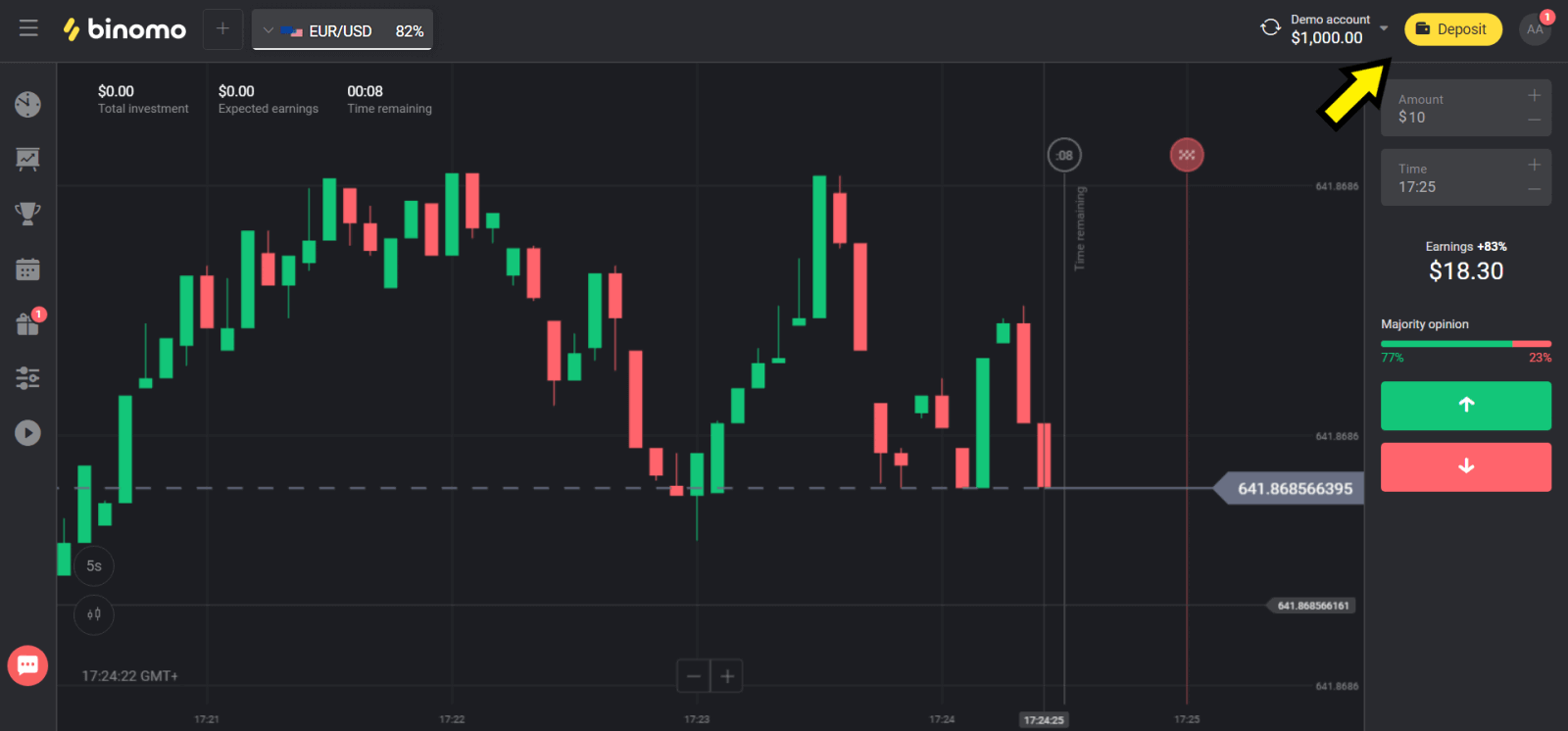
2. «Ел» бөлімінде «Бразилия» тармағын таңдап, «Pix» әдісін таңдаңыз. 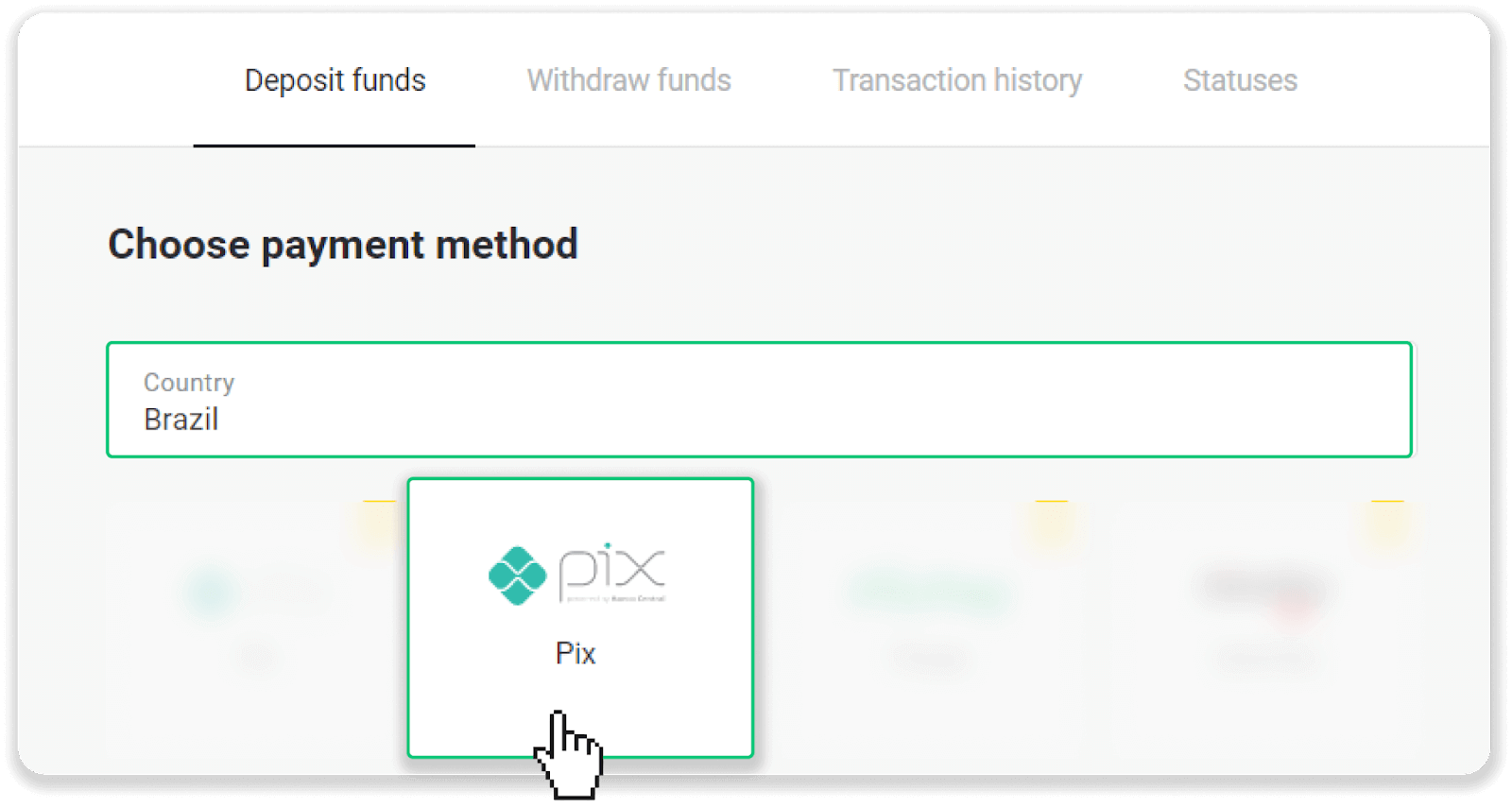
3. Салатын соманы таңдап, «Депозит» түймесін басыңыз. 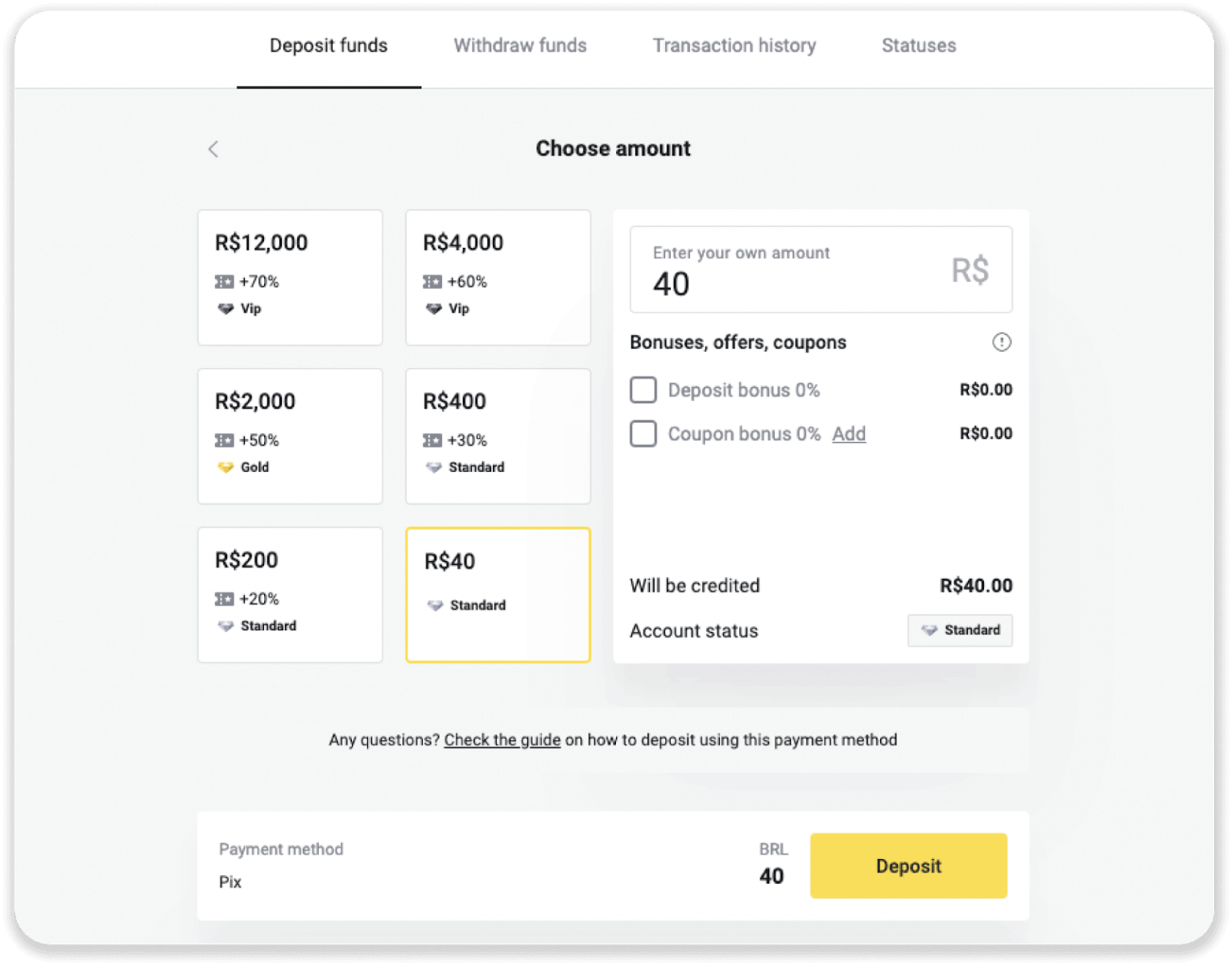
4. Сіз автоматты түрде төлем провайдерінің бетіне қайта бағытталасыз. Жеке ақпаратыңызды енгізіңіз: атыңыз, CPF, CEP, электрондық пошта мекенжайы және телефон нөміріңіз. «Растау» түймесін басыңыз. 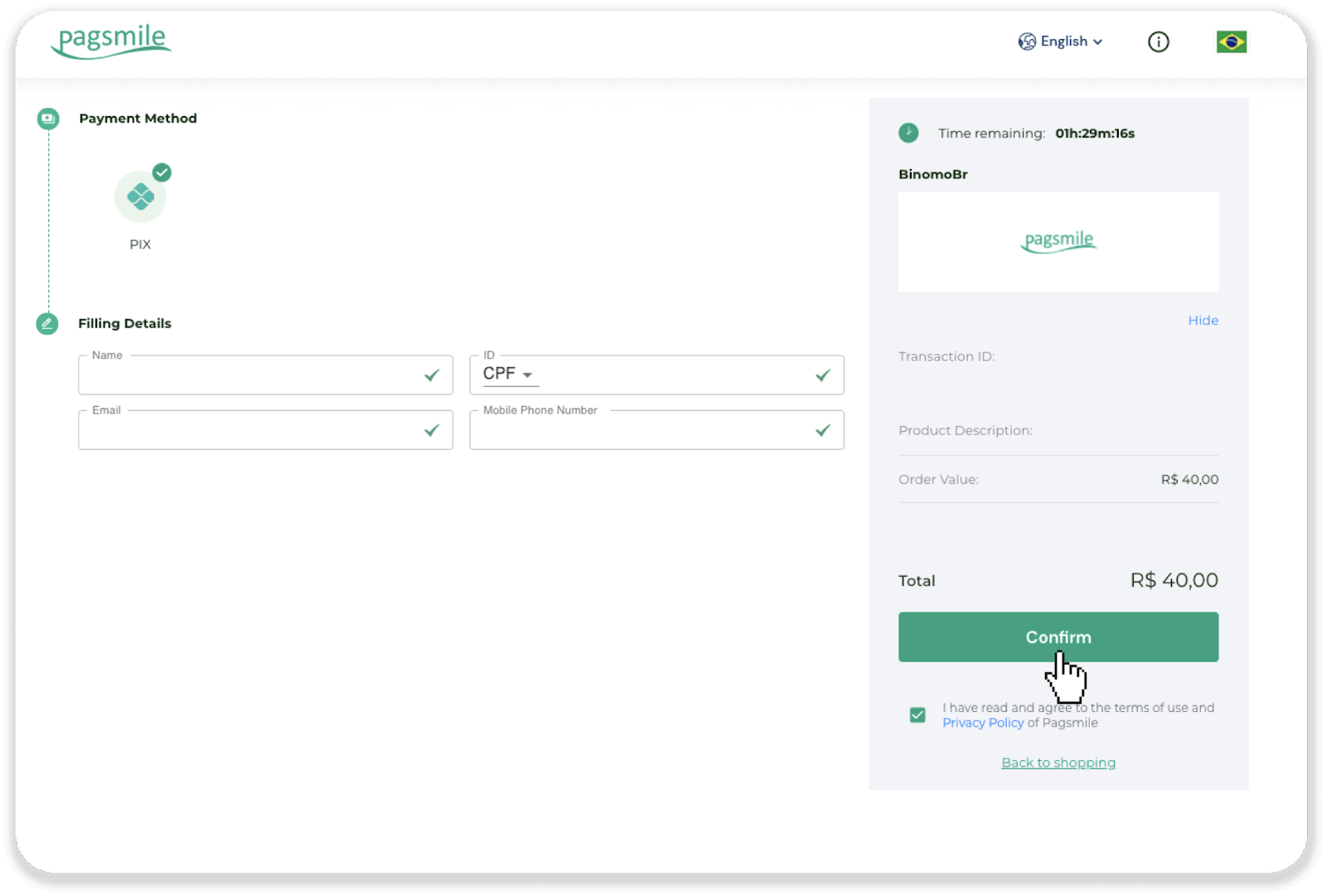
5. QR коды жасалады. Оны көшіруге немесе телефонмен сканерлеуге болады. 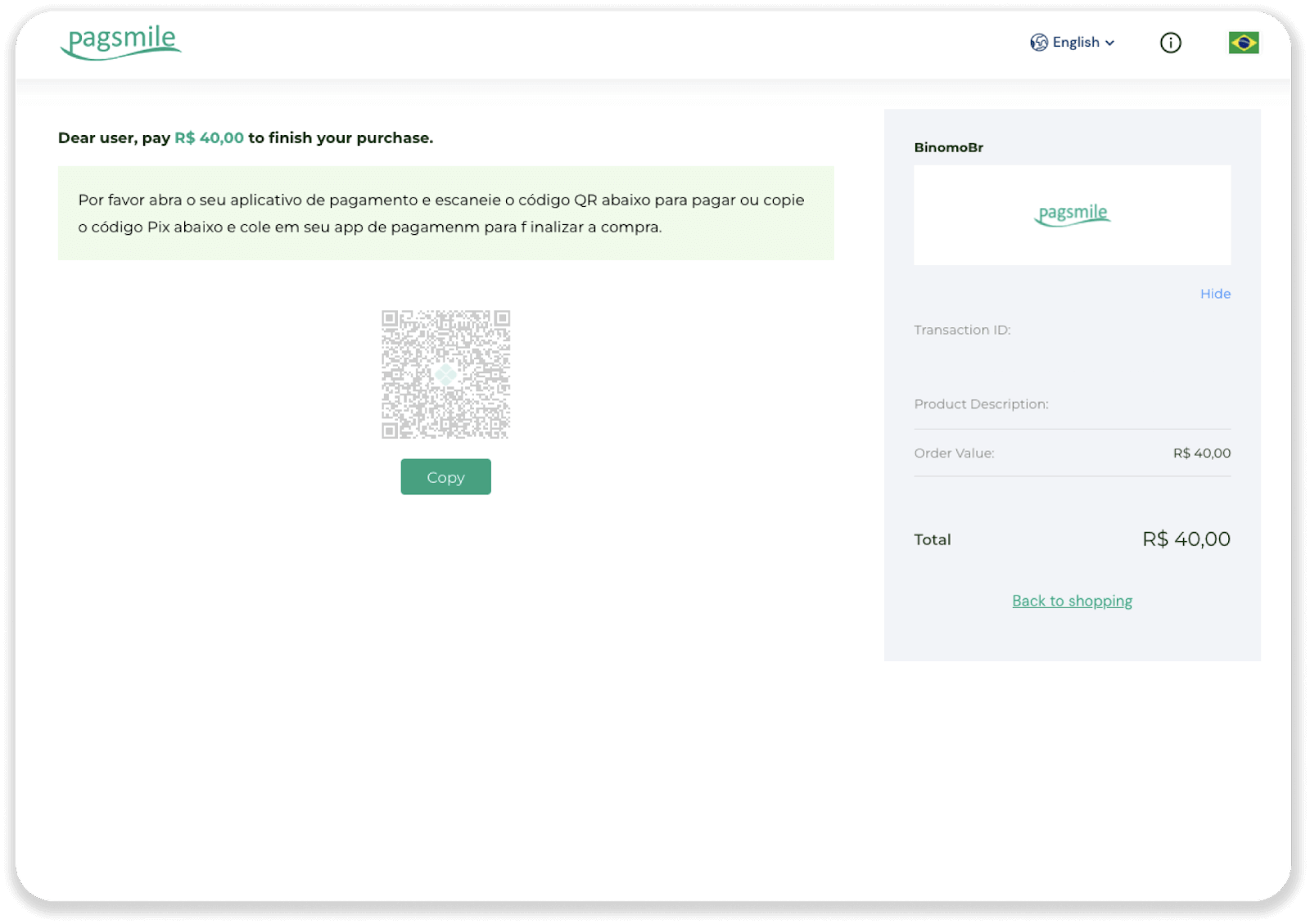
6. Банк шоты қолданбасына кіріп, «PIX» түймесін түртіңіз. QR кодын сканерлеу үшін "Escanear Código QR" опциясын таңдаңыз. 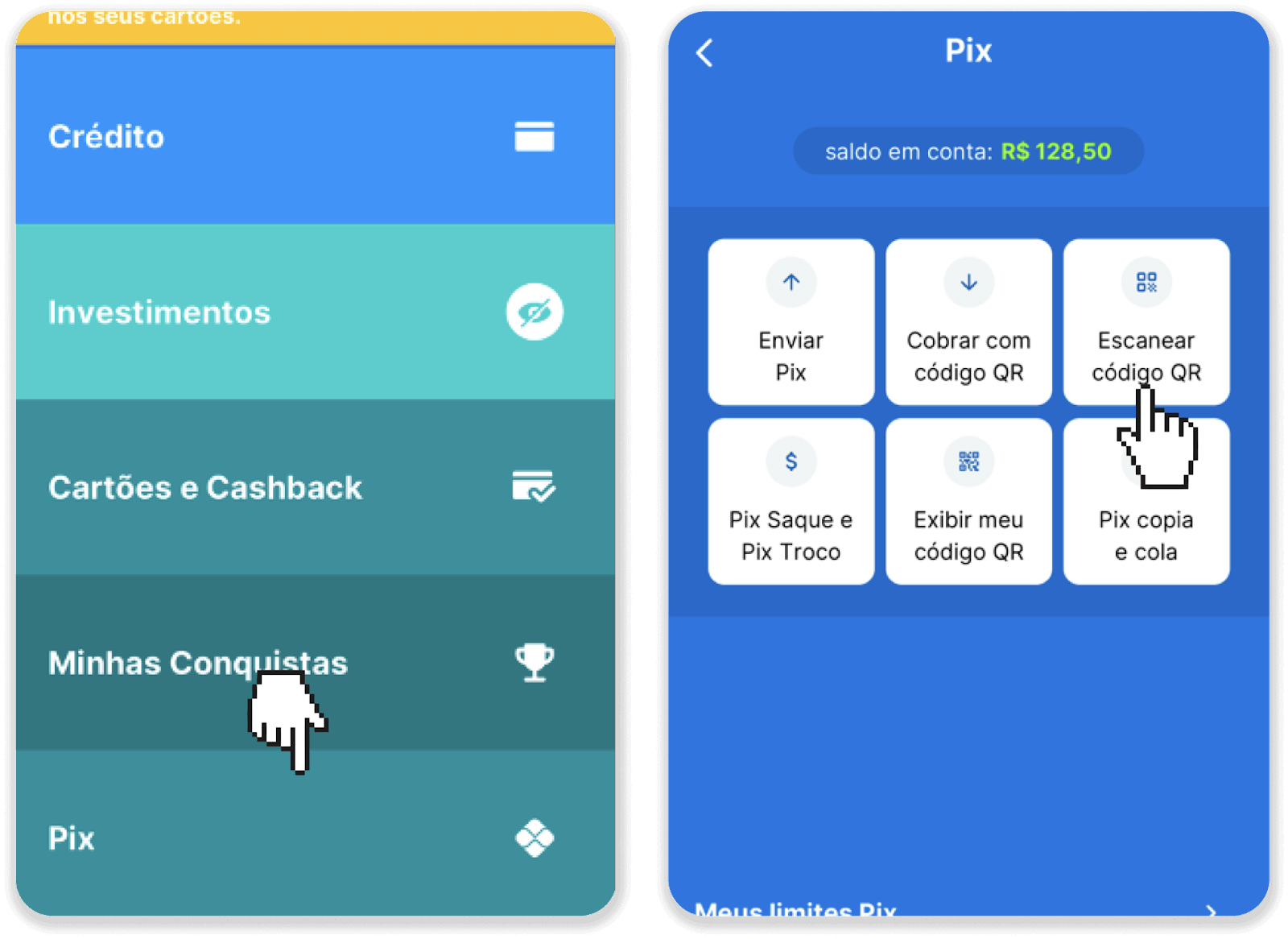
7. Телефон камерасымен QR кодын сканерлеңіз. Оны сканерлеп болған соң, барлық ақпараттың дұрыстығын тексеріп, «Pagar Agora» түймесін түртіңіз. 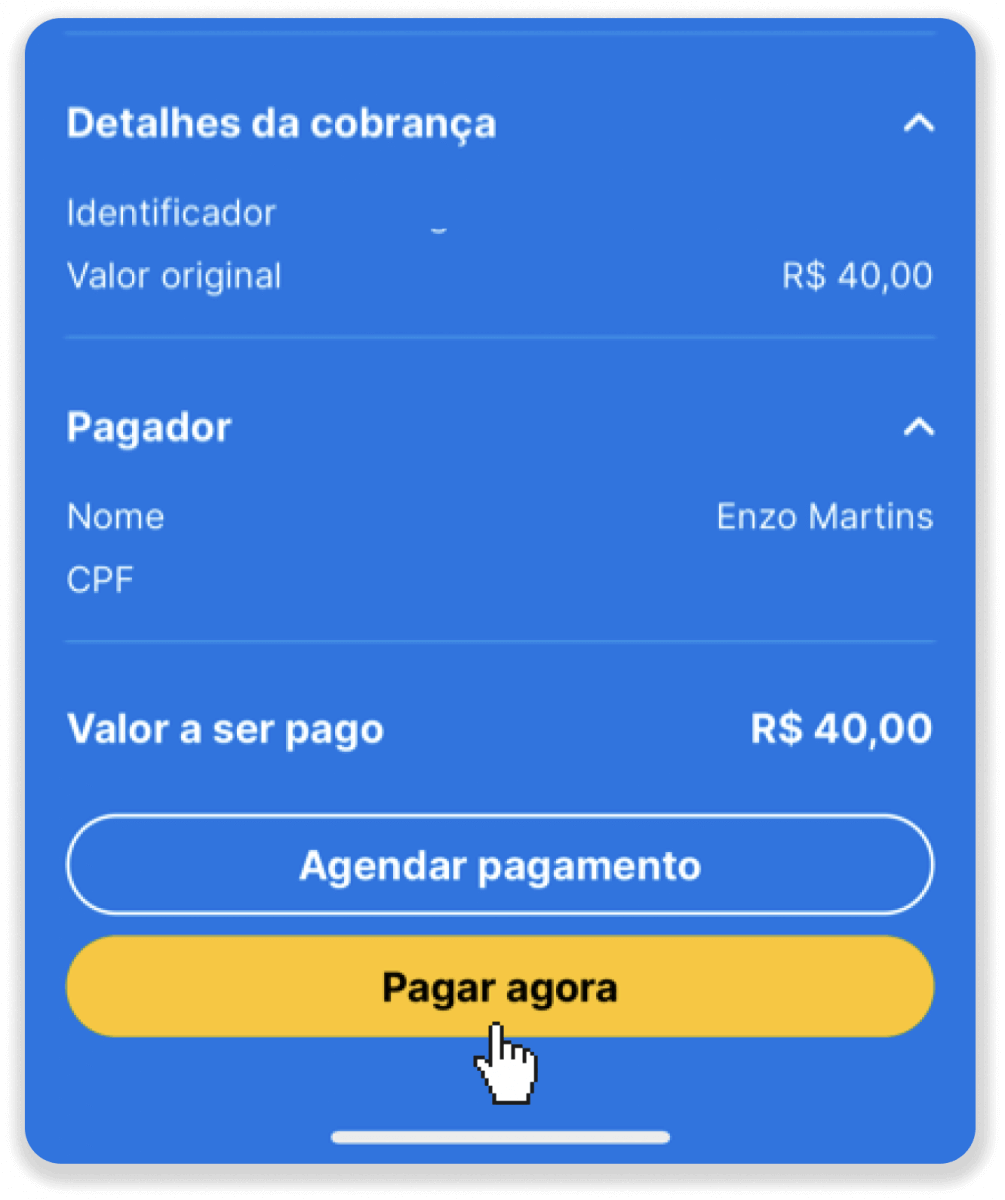
8. PIN кодын енгізіңіз. Төлеміңіздің растауын көресіз. 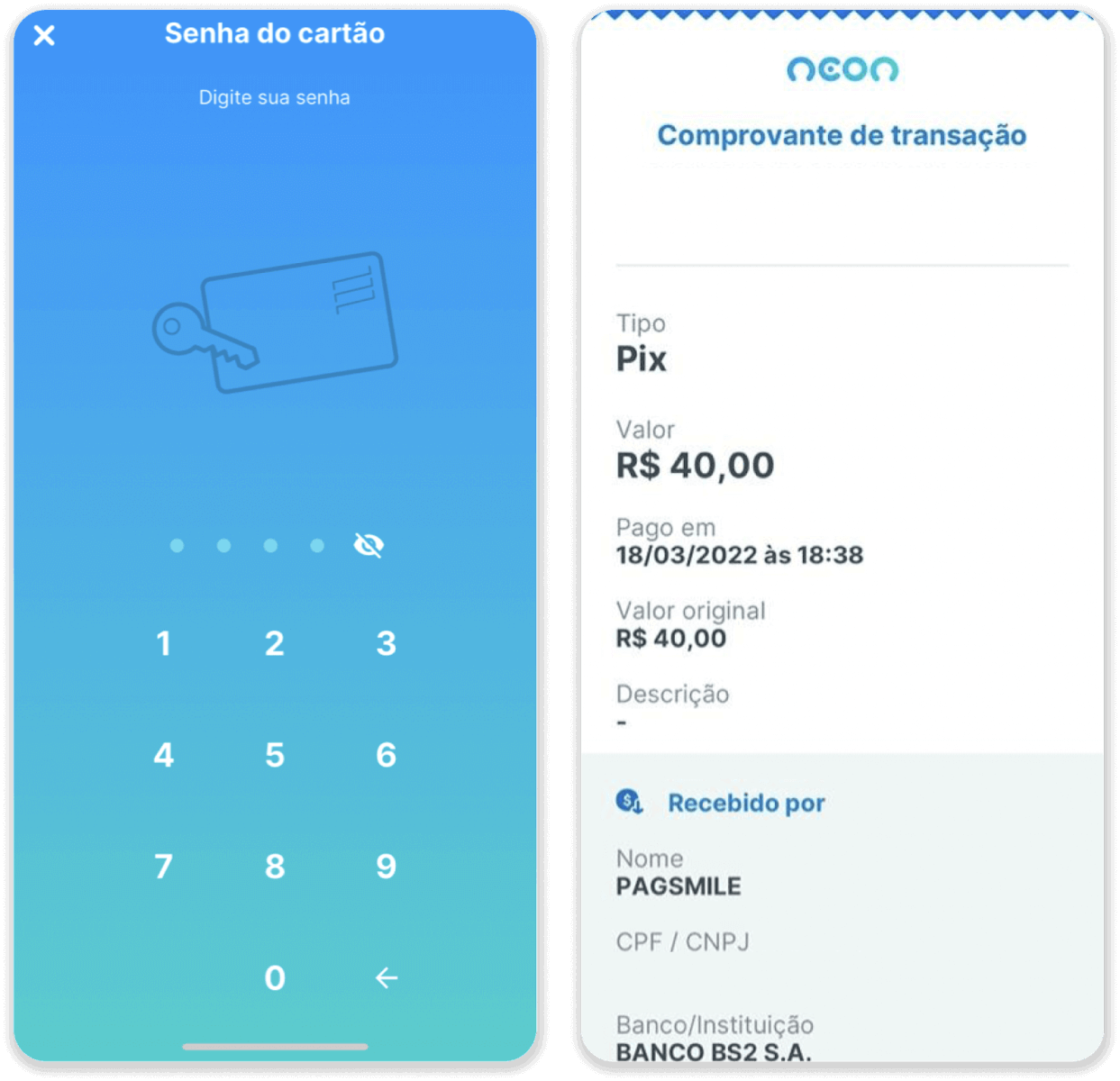
9. Транзакцияның күйін тексеру үшін «Транзакция тарихы» қойындысына оралыңыз және оның күйін бақылау үшін депозитті басыңыз.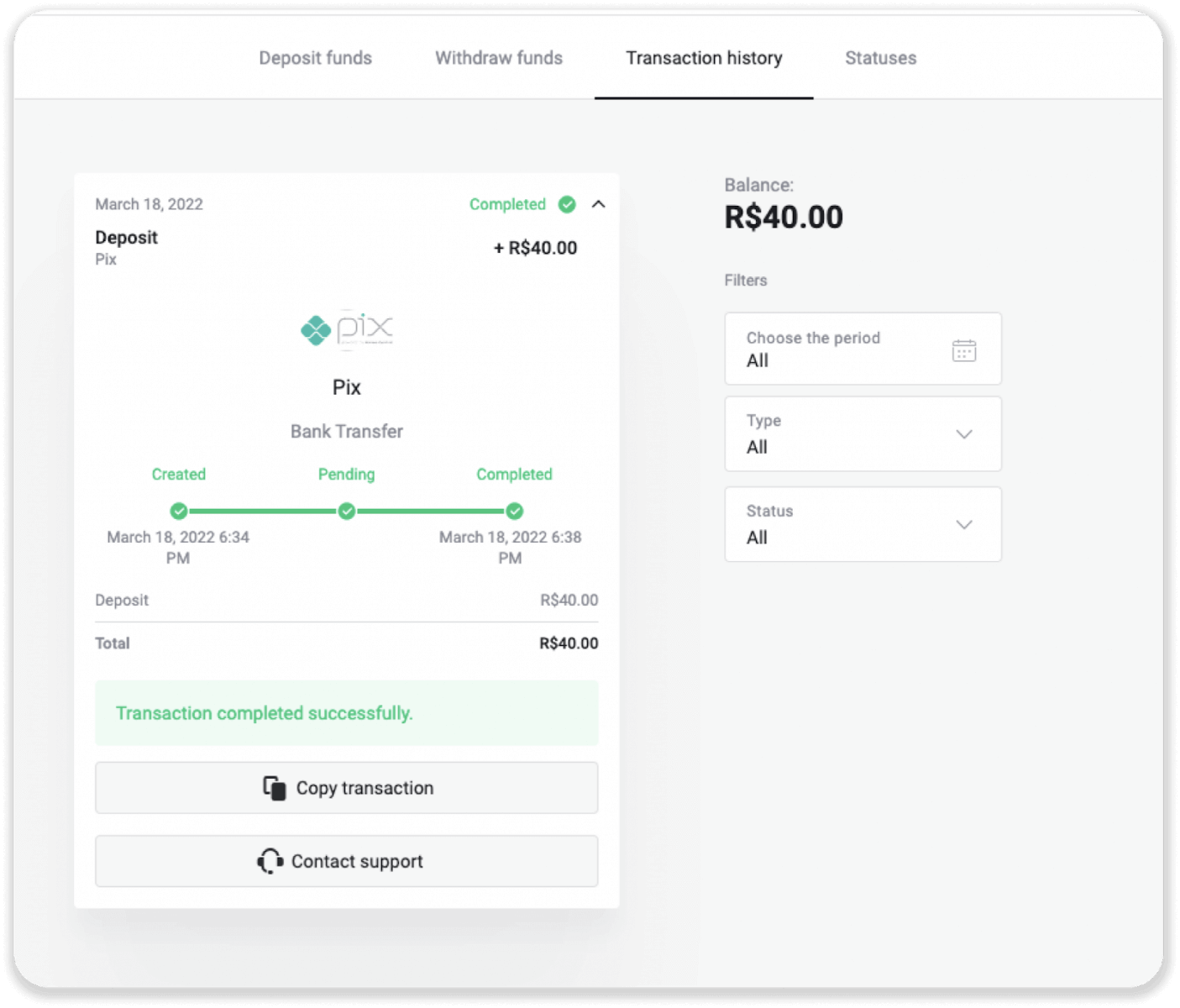
Neteller
1. Жоғарғы оң жақ бұрыштағы «Депозит» түймесін басыңыз. 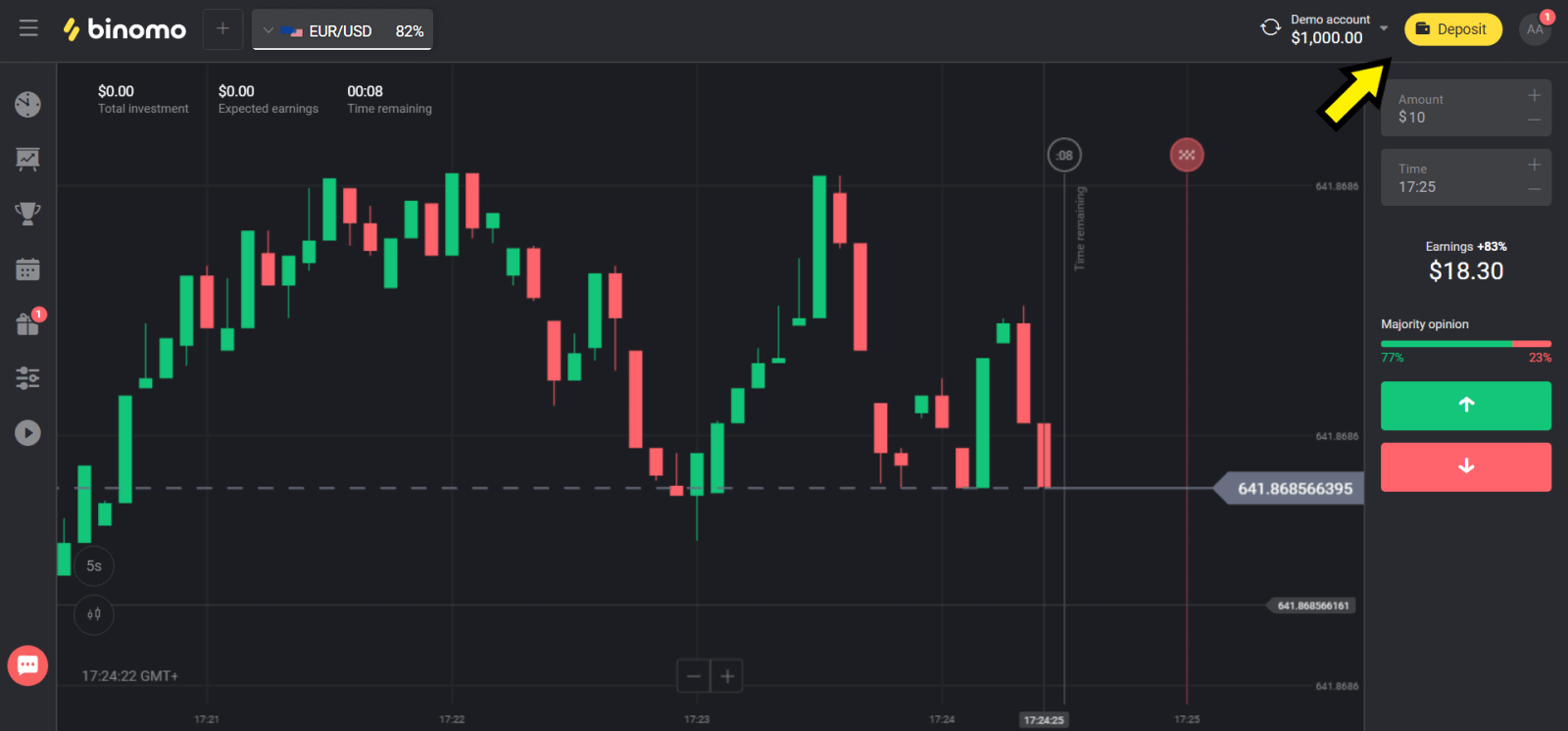
2. «Ел» бөлімінде еліңізді таңдап, «Neteller» әдісін таңдаңыз. 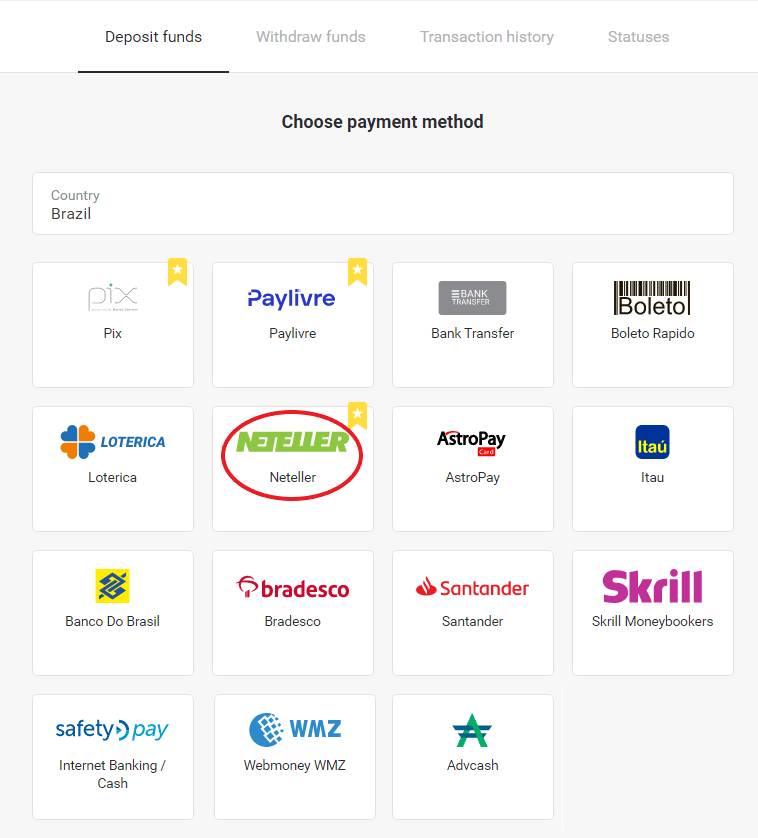
3. Салатын соманы таңдап, «Депозит» түймесін басыңыз. 
4. Электрондық пошта мекенжайын көшіріп, «Келесі» түймесін басыңыз. 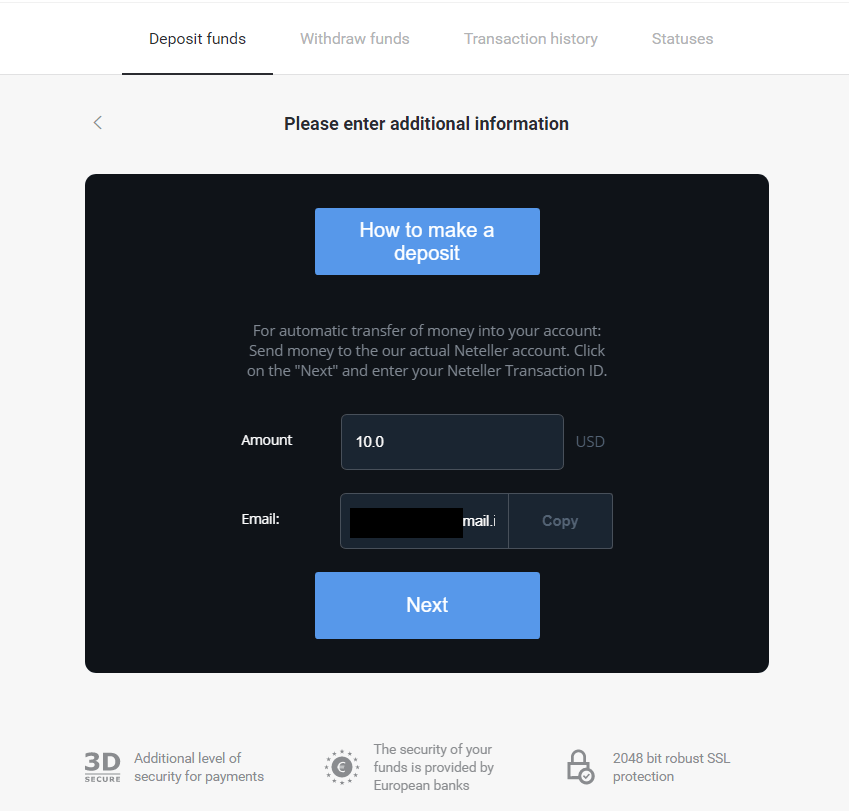
5. Neteller веб-сайтына өтіп, тіркелгіңізге кіріңіз. 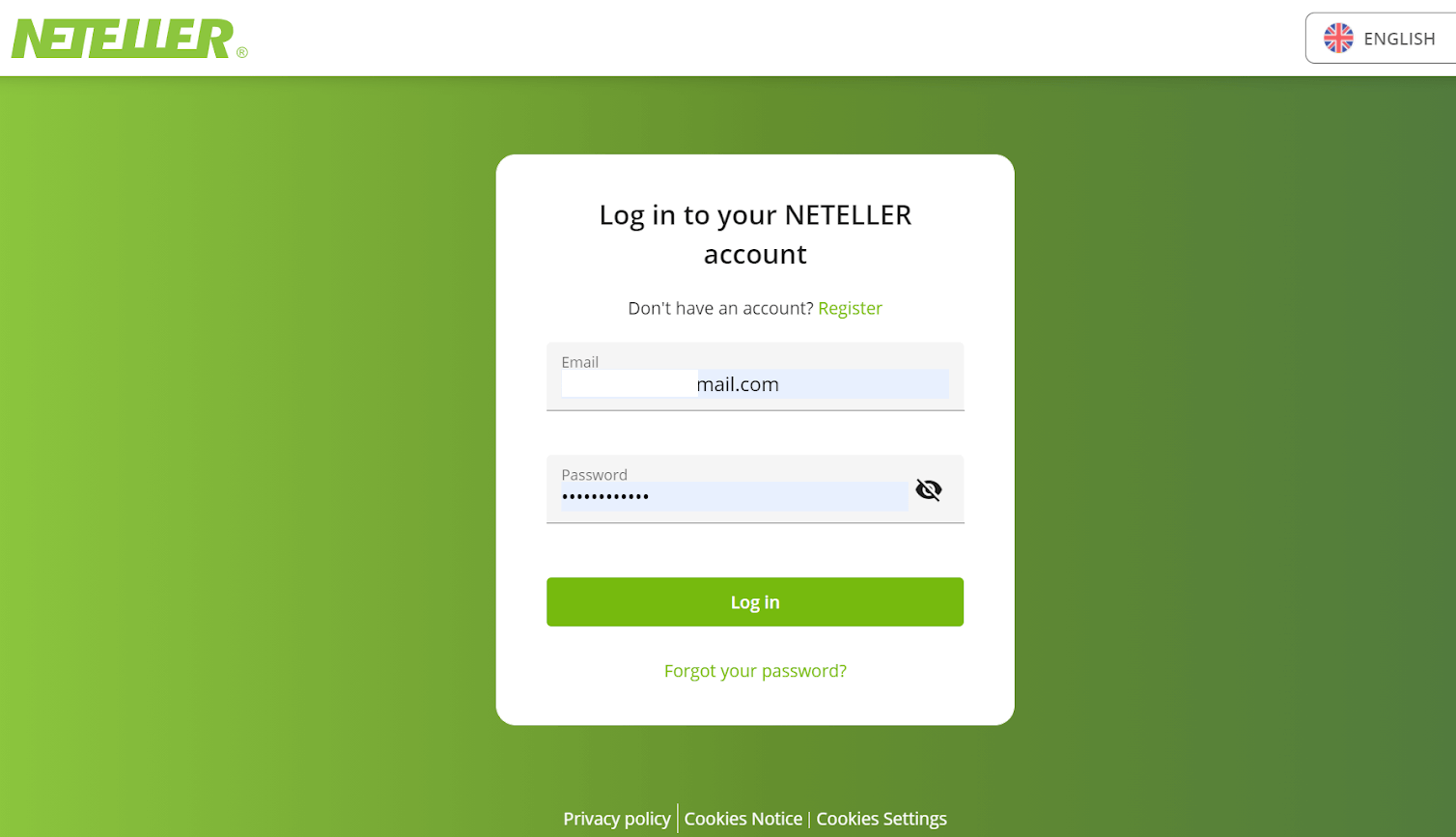
6. «Ақша аудару» бөлімінде Binomo веб-сайтында көрсетілген электрондық пошта мекенжайын енгізіңіз (4-қадам) және жалғастыру үшін «Жалғастыру» түймесін басыңыз. 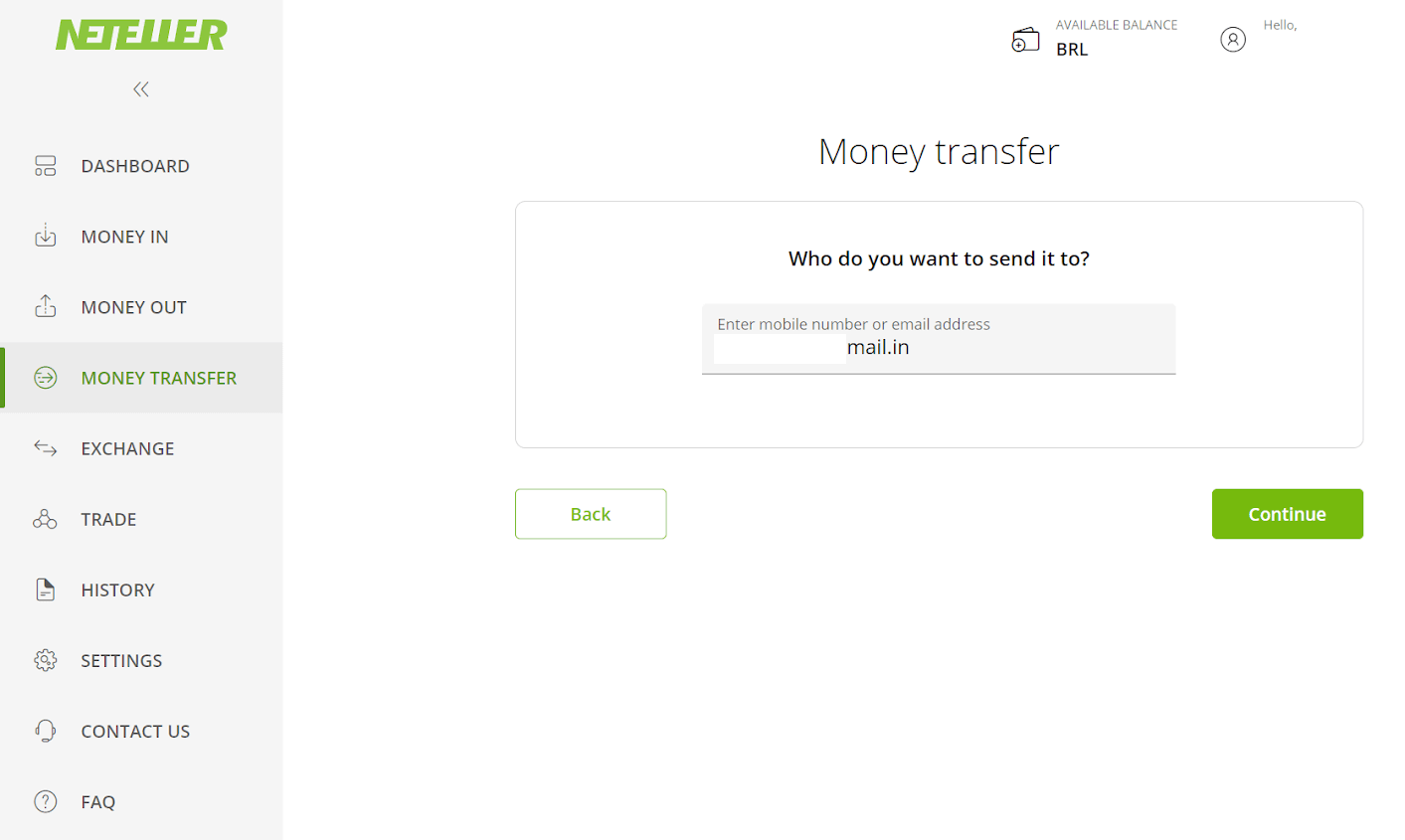
7. Binomo ішіне таңдаған соманы енгізіңіз (3-қадам) және жалғастыру үшін «Жалғастыру» түймесін басыңыз. 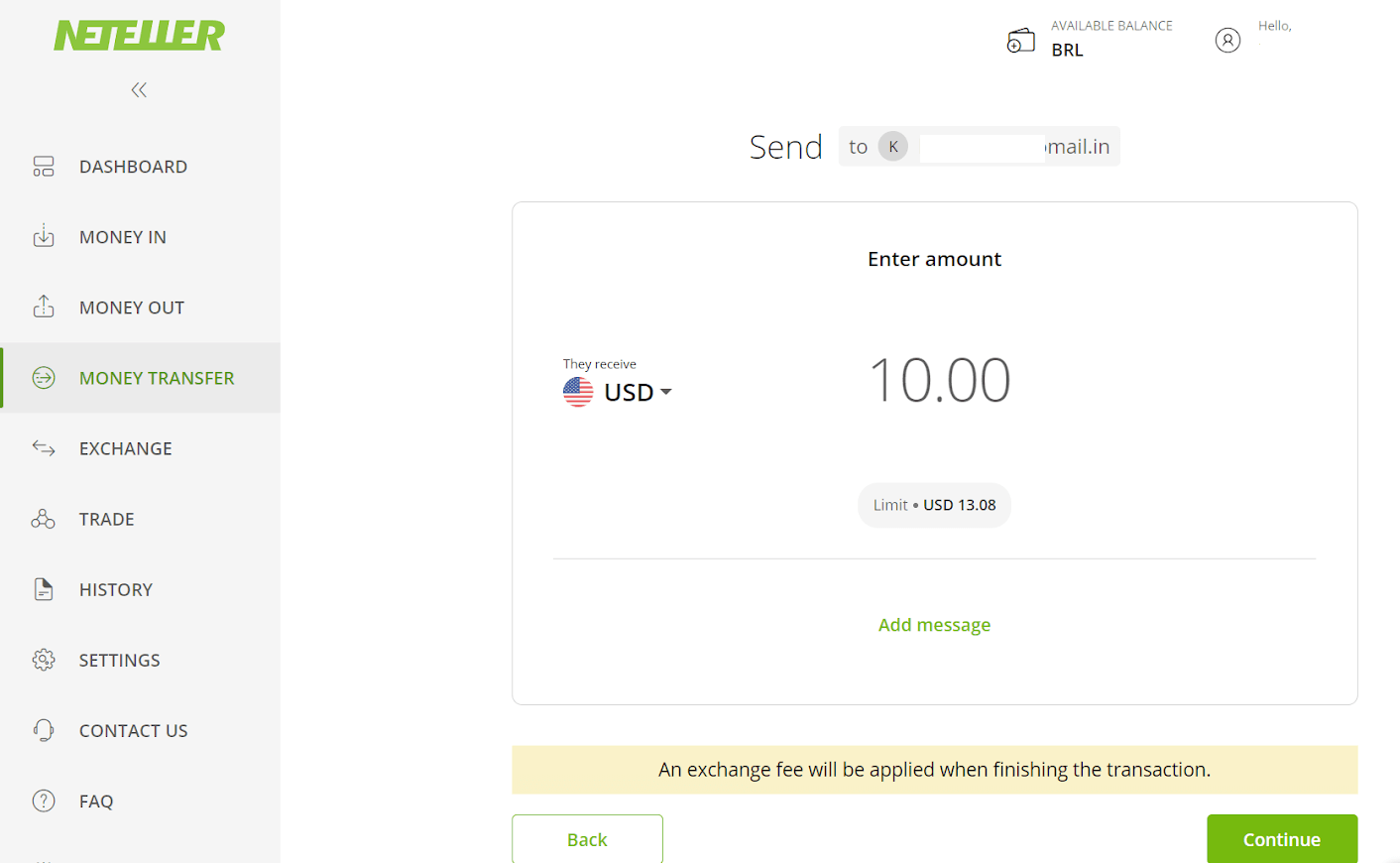
8. Тасымалдау мәліметтерін қарап шығыңыз. Егер бәрі дұрыс болса, транзакцияны растау үшін «Растау» түймесін басып, жалғастырыңыз. 
9. Транзакцияны аяқтау үшін қауіпсіз идентификаторыңызды енгізу сұралады, оны енгізіңіз және жалғастыру үшін «Растау» түймесін басыңыз. 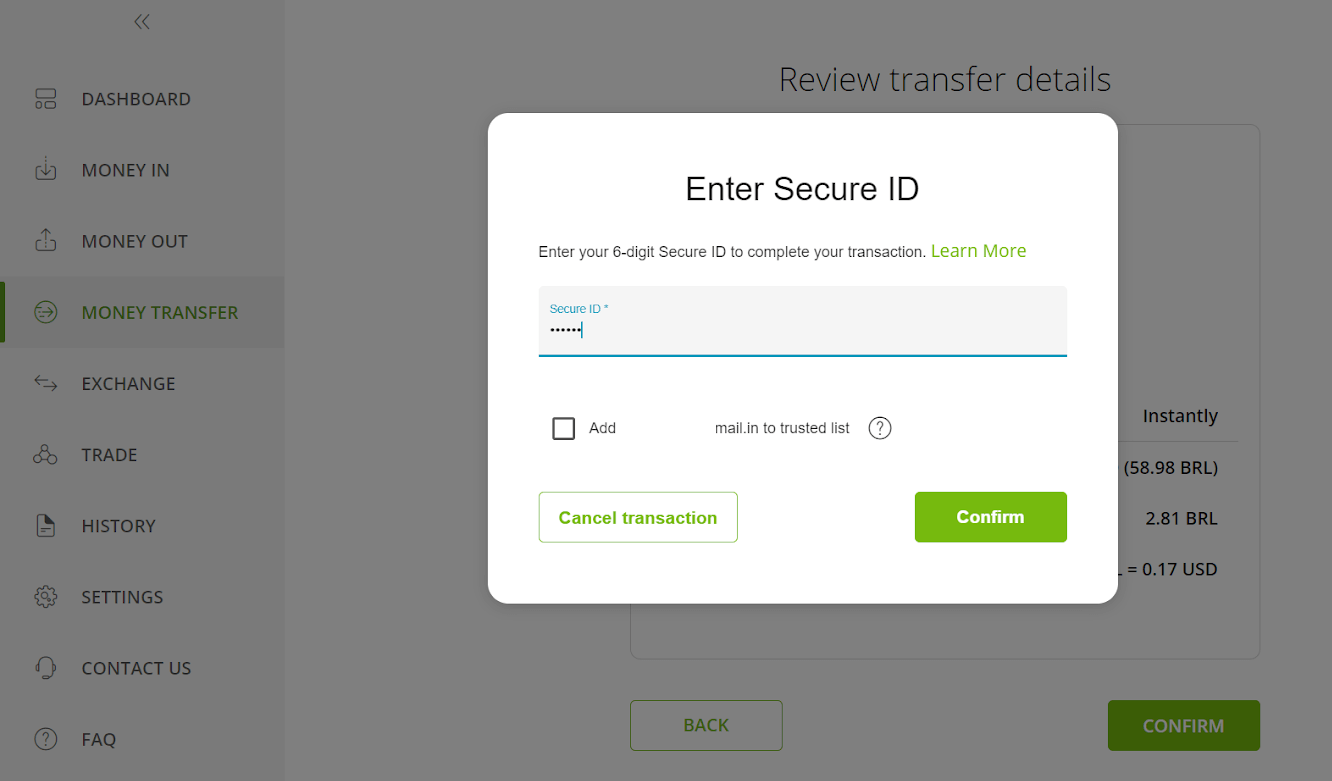
10. Сіздің транзакцияңызды растау пайда болады. Енді Binomo депозиті бетіне қайта оралыңыз. 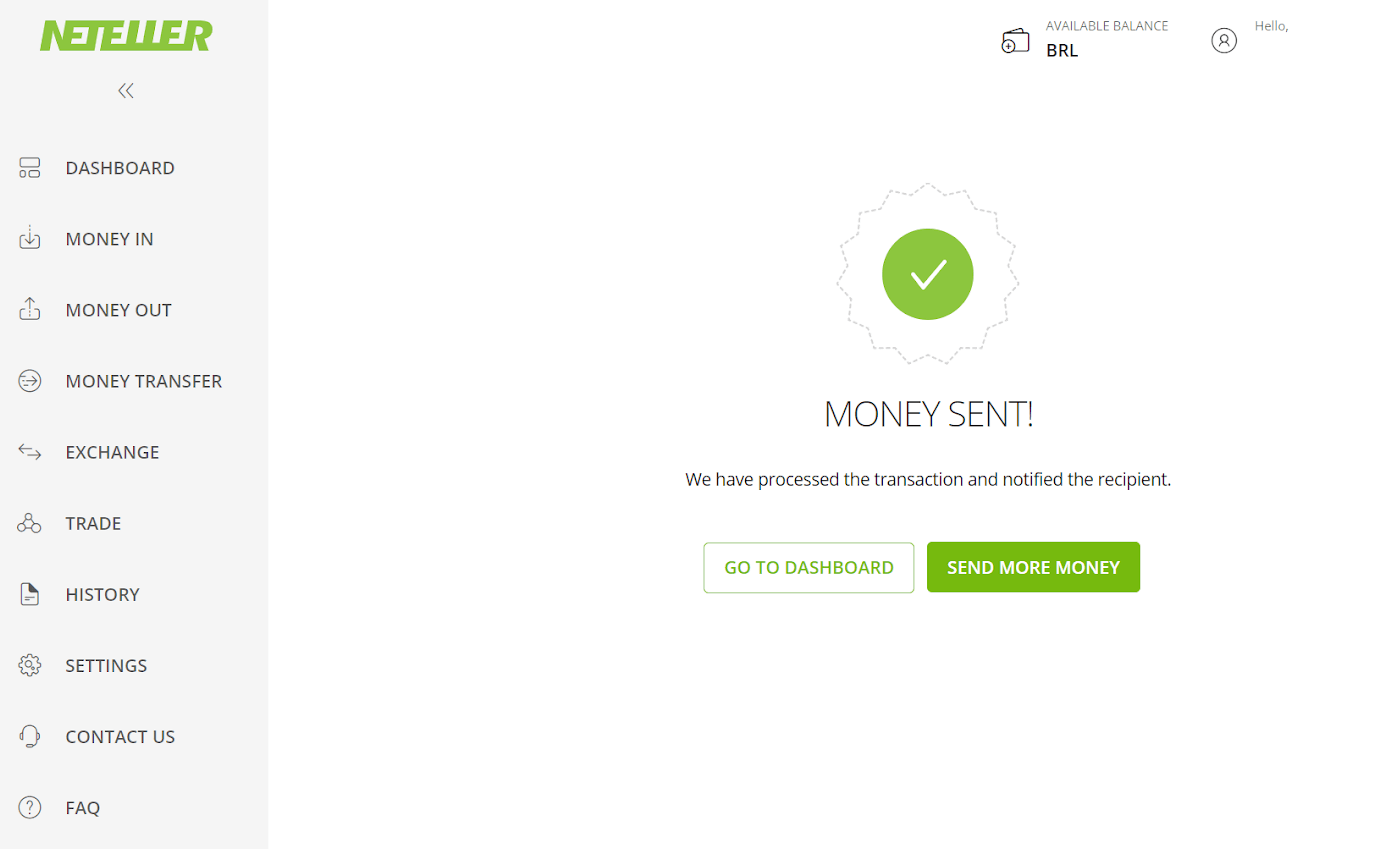
11. «Транзакция идентификаторы» өрісіне Neteller есептік жазбаңыздан табуға болатын транзакция идентификаторын енгізіңіз және жалғастыру үшін «Растау» түймесін басыңыз. 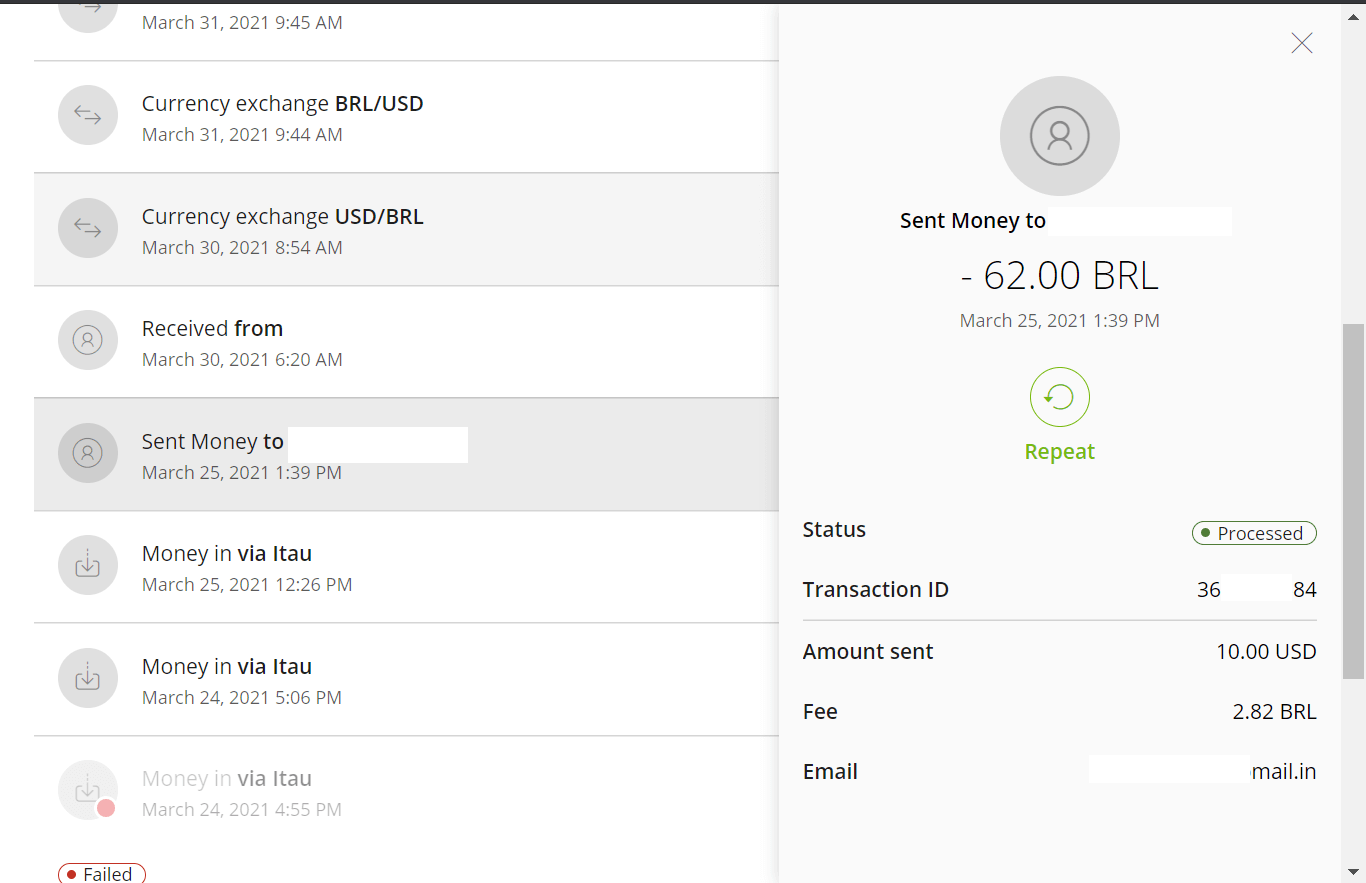
12. Сәтті төлемді растау пайда болады. 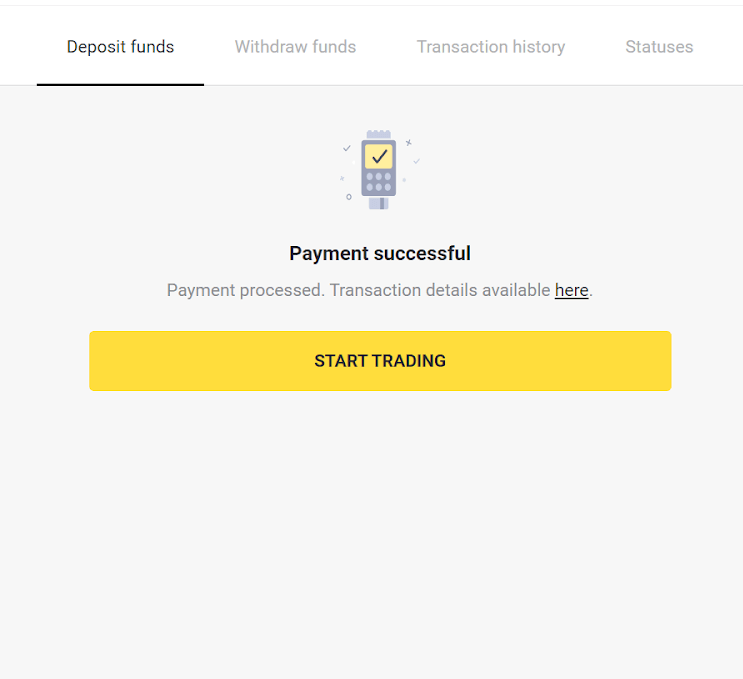
13. Транзакцияның күйін «Транзакциялар тарихы» бөлімінде тексеруге болады.